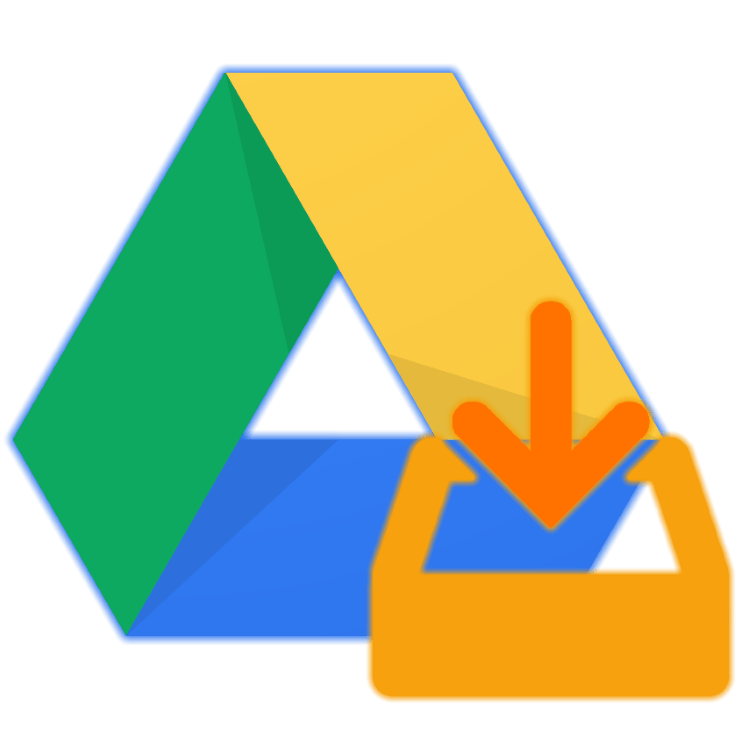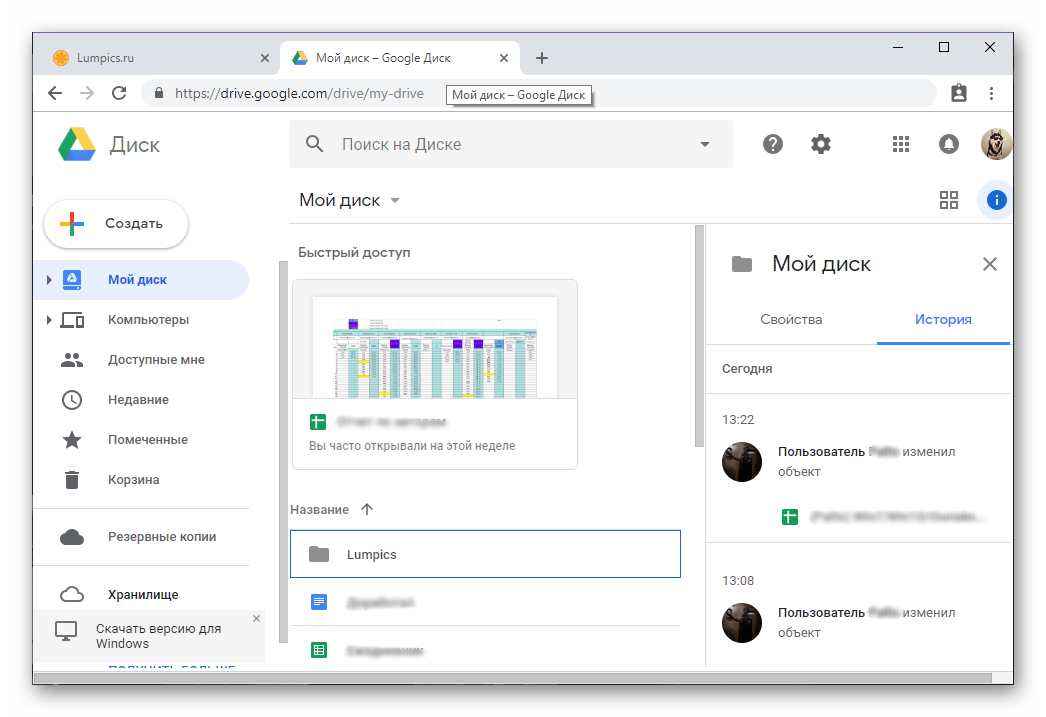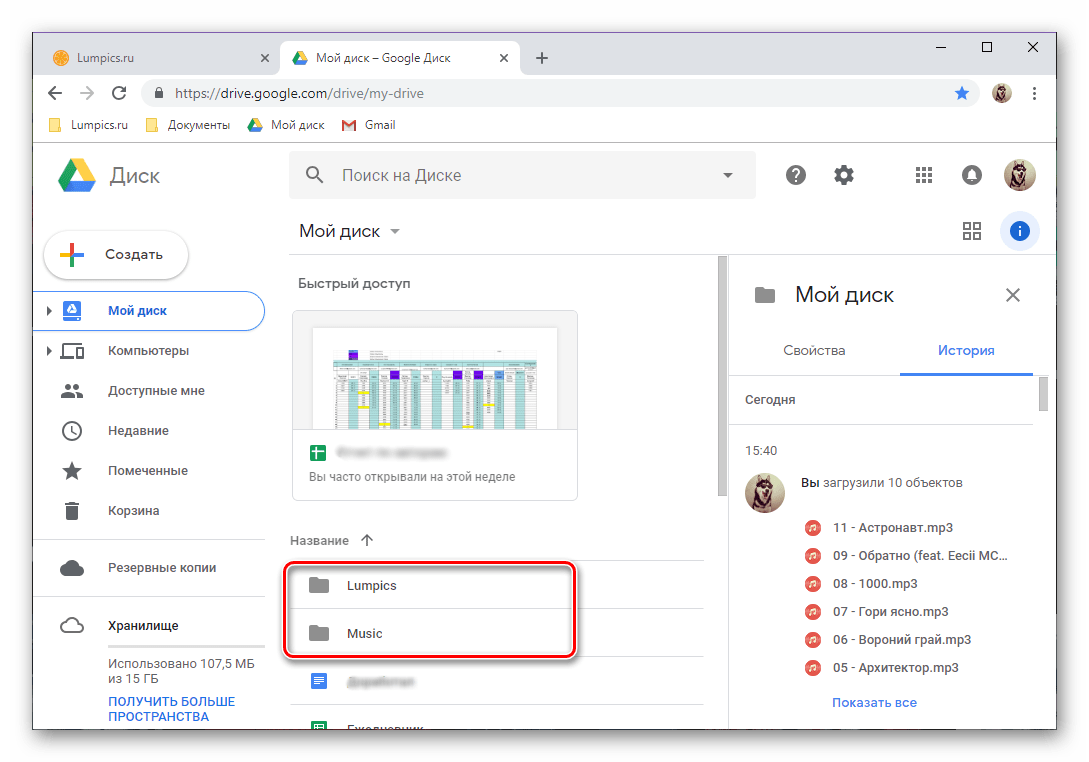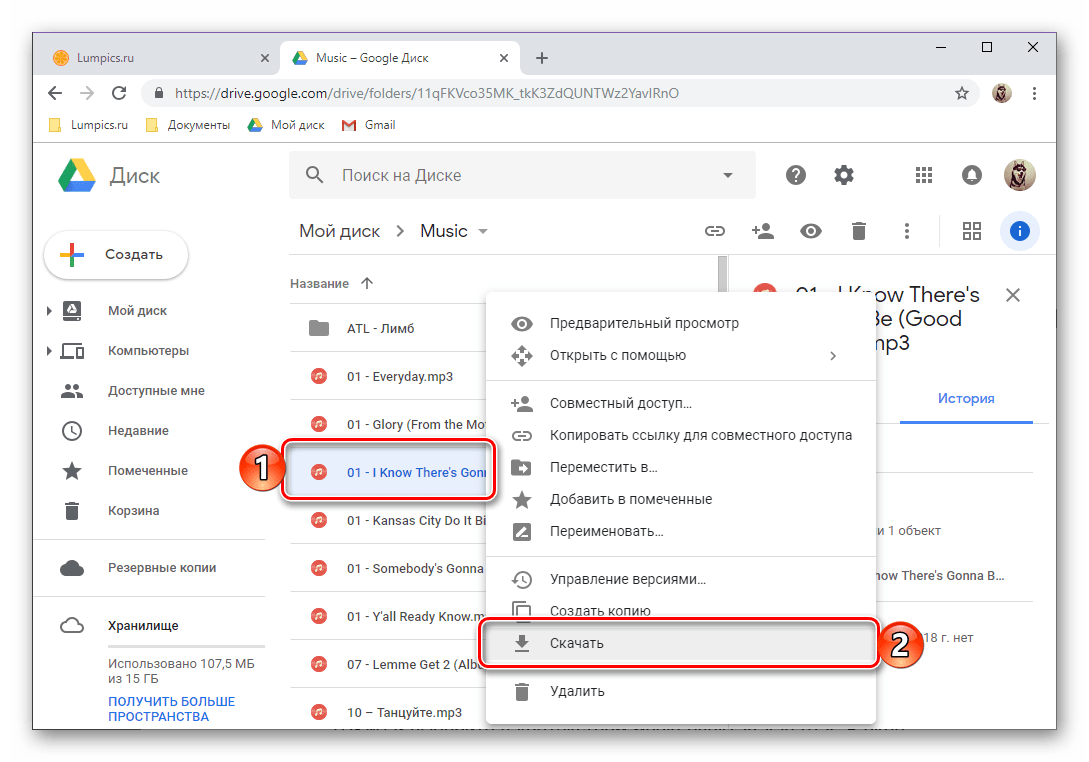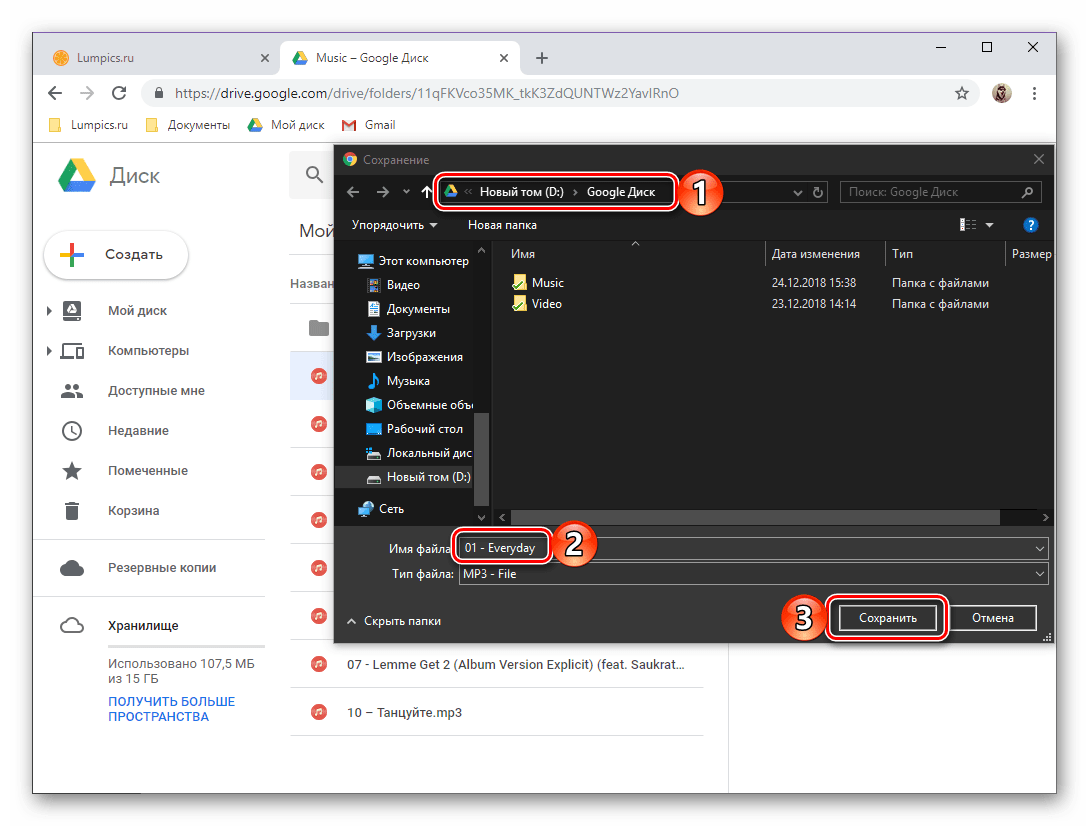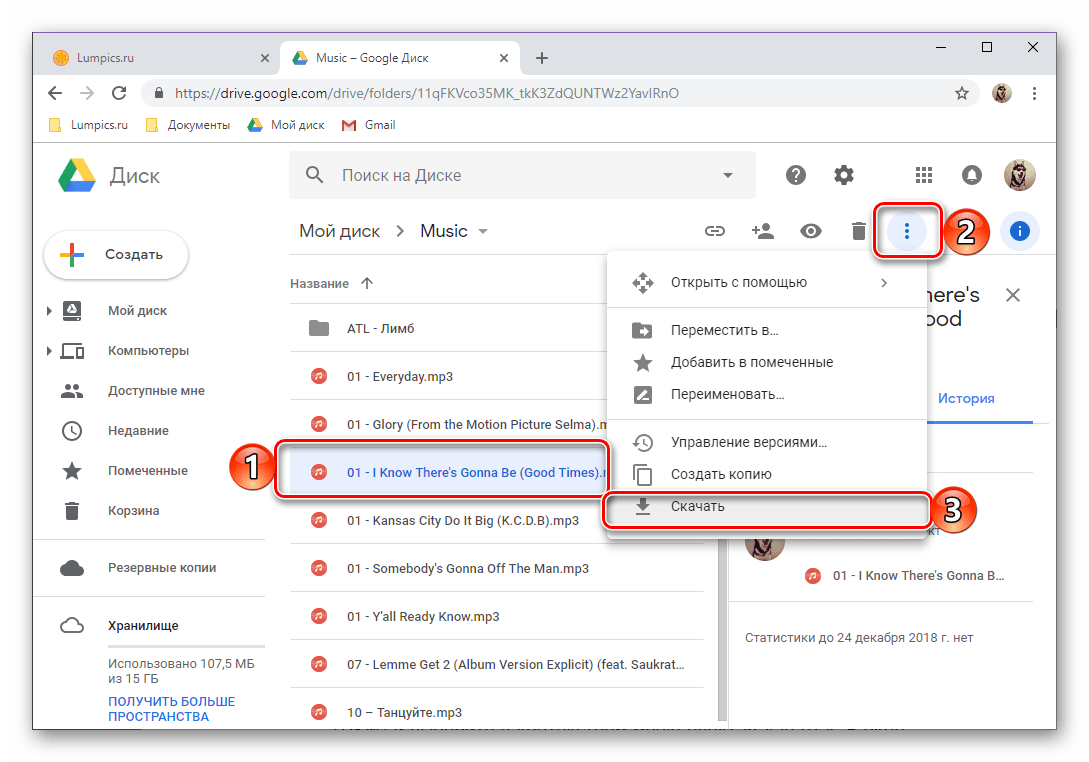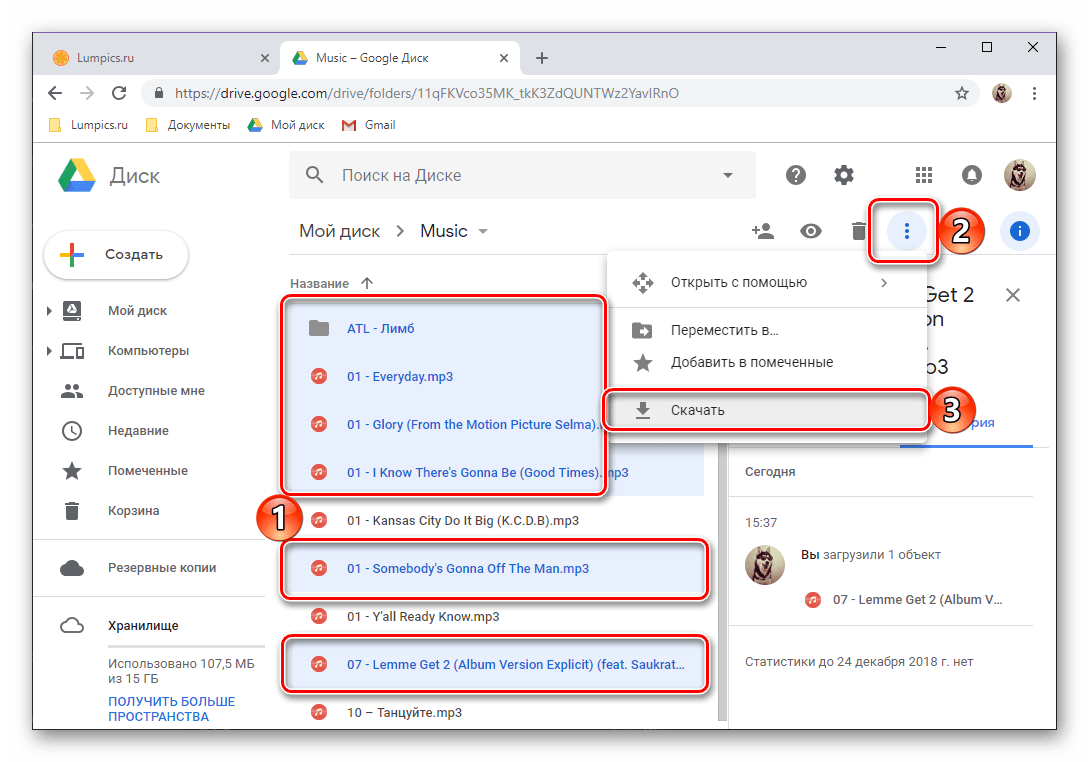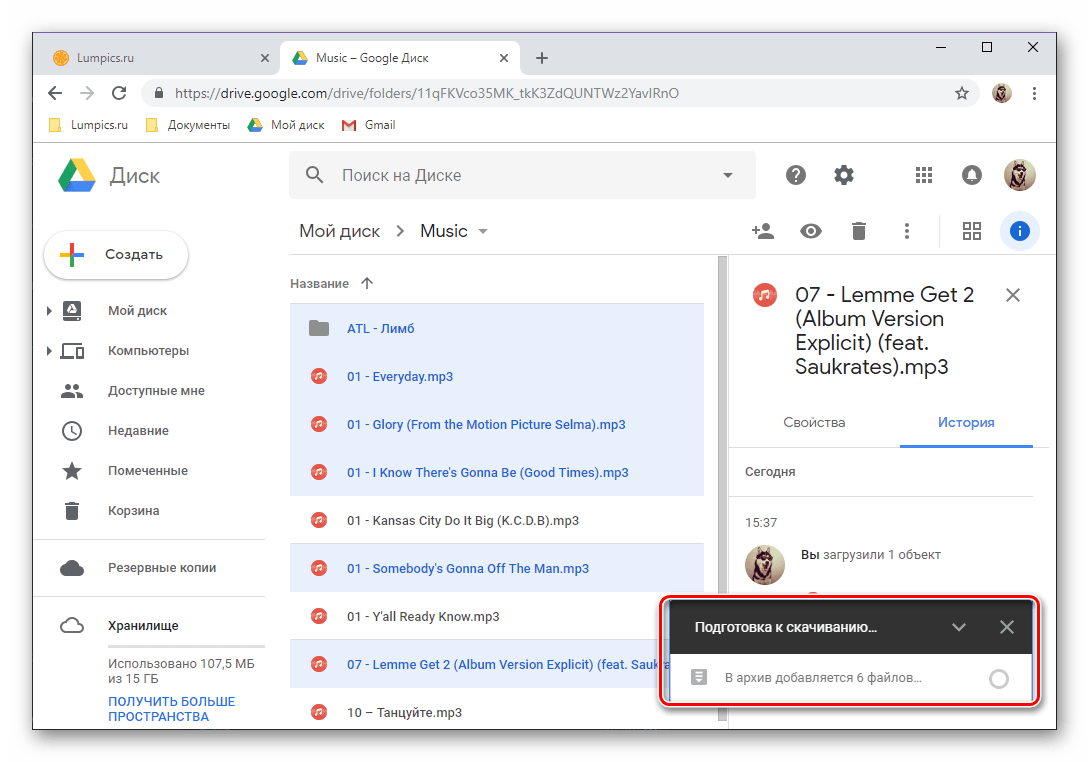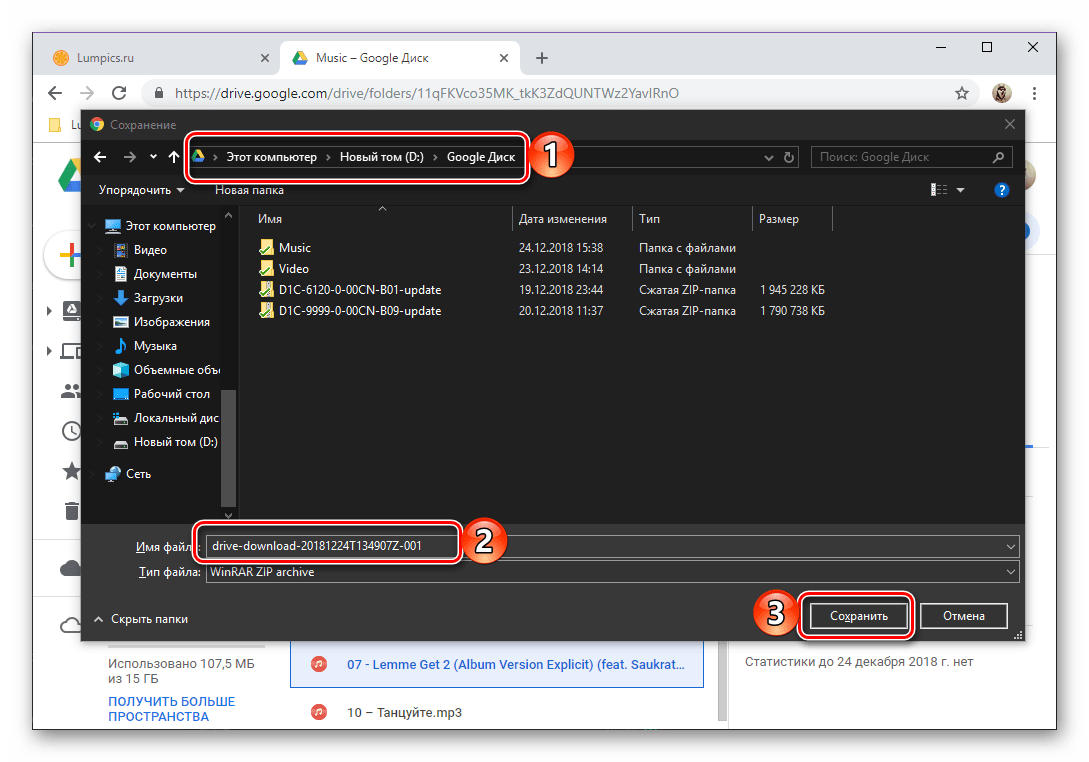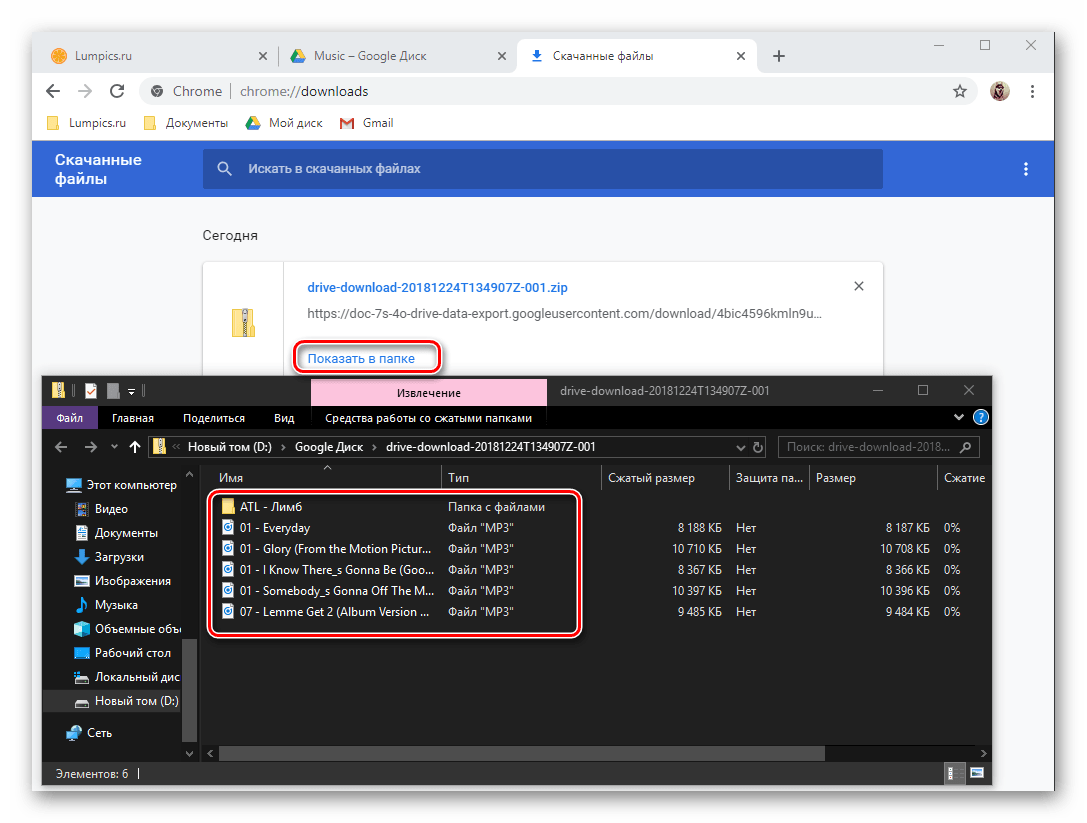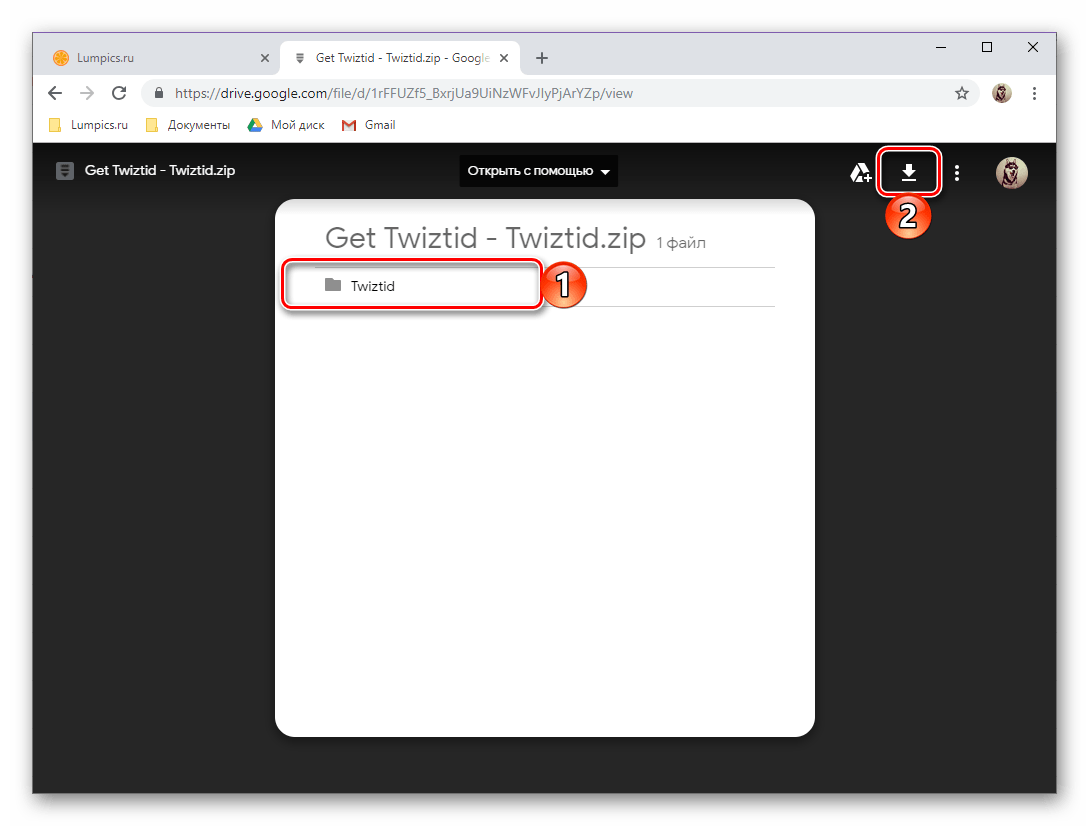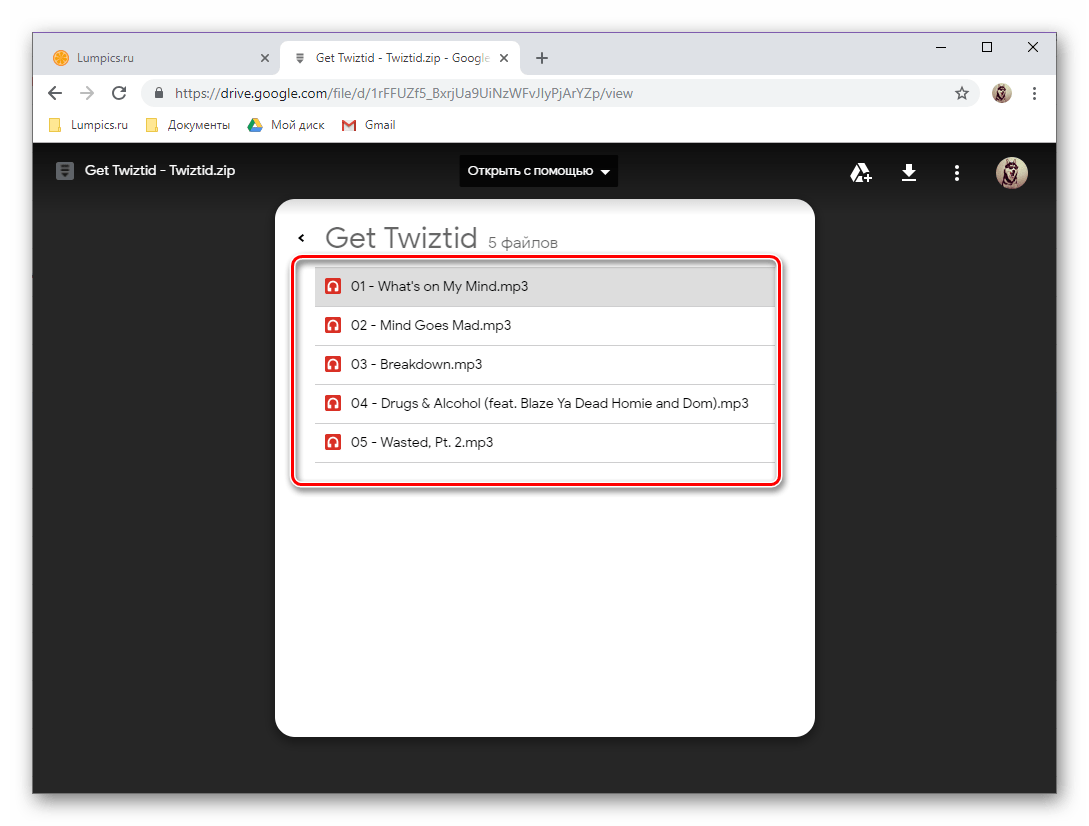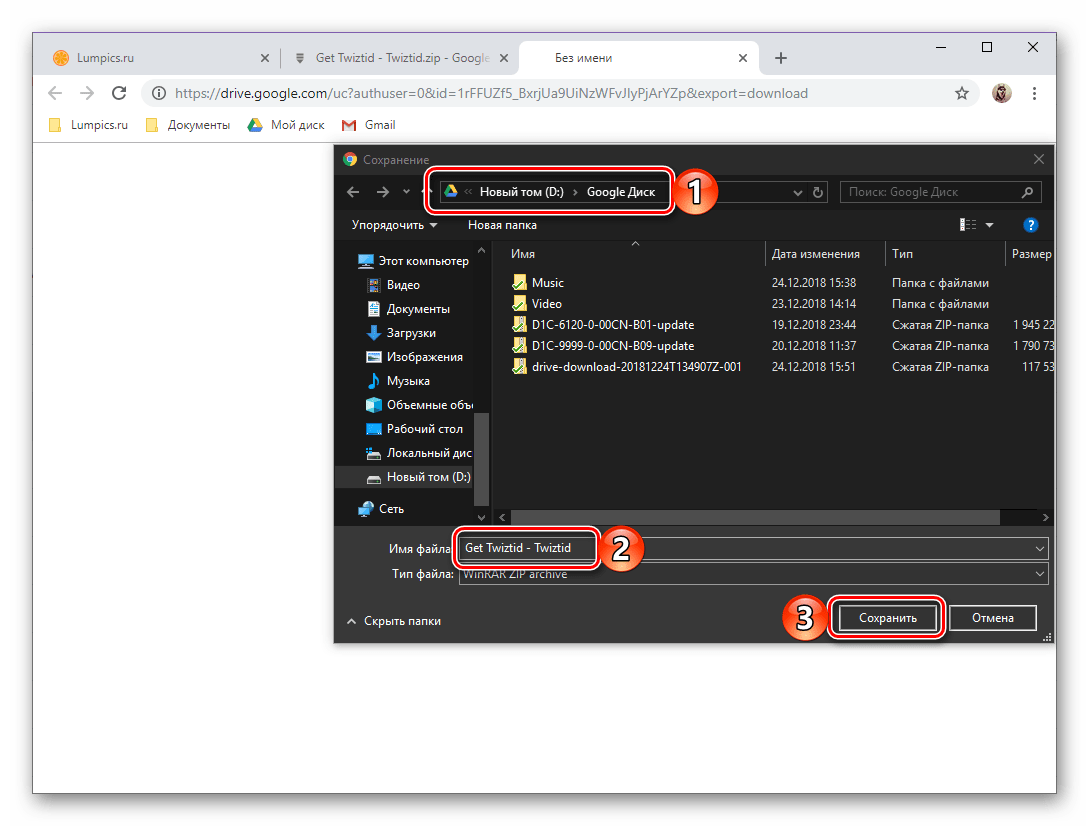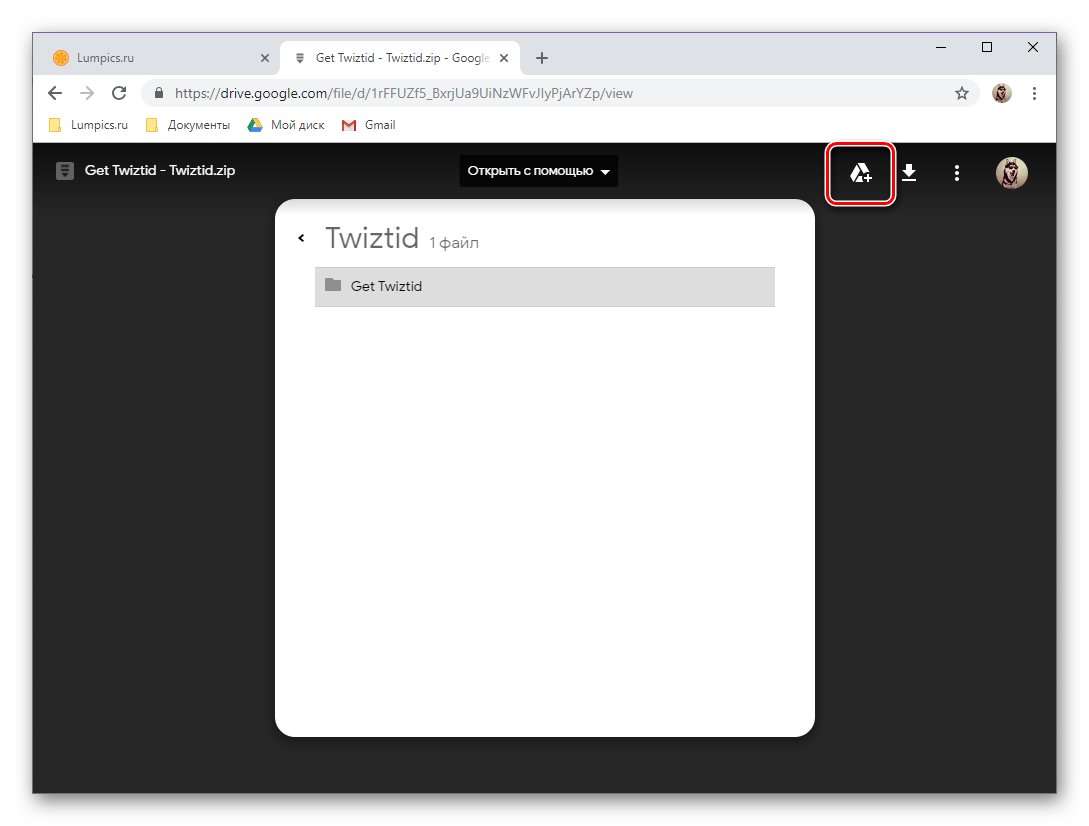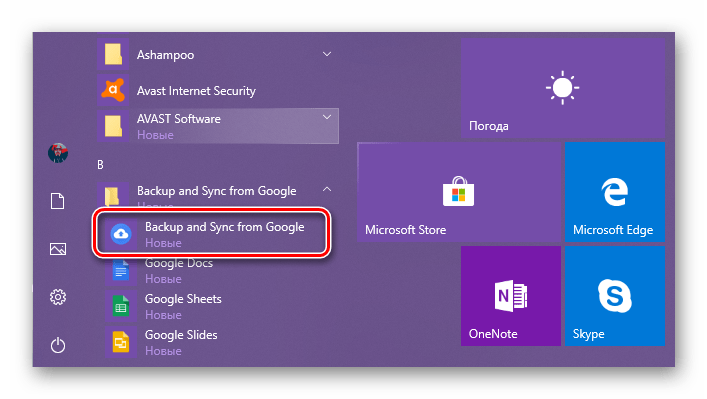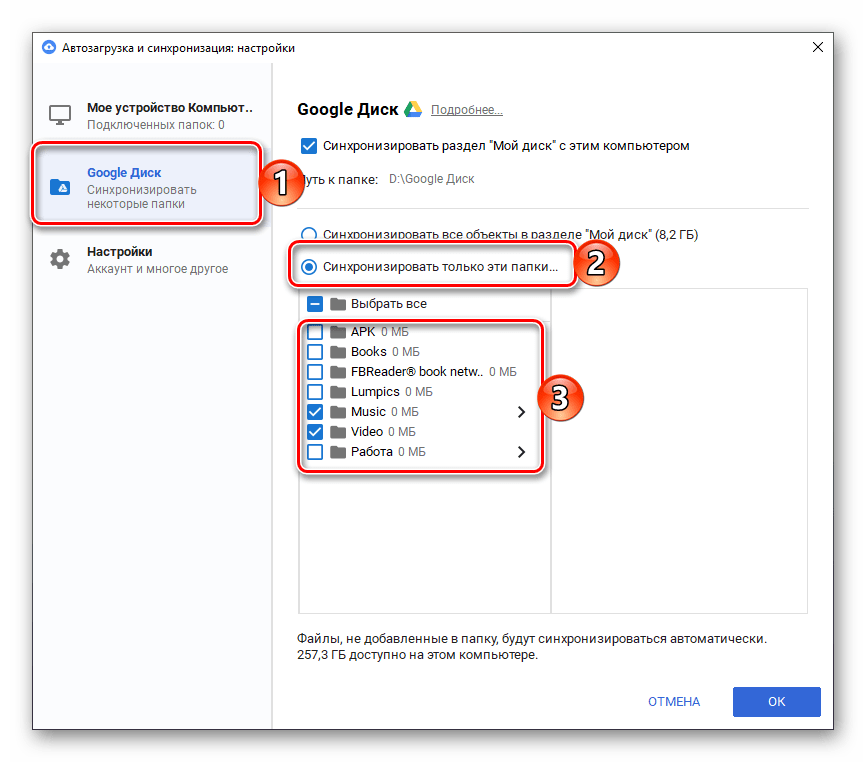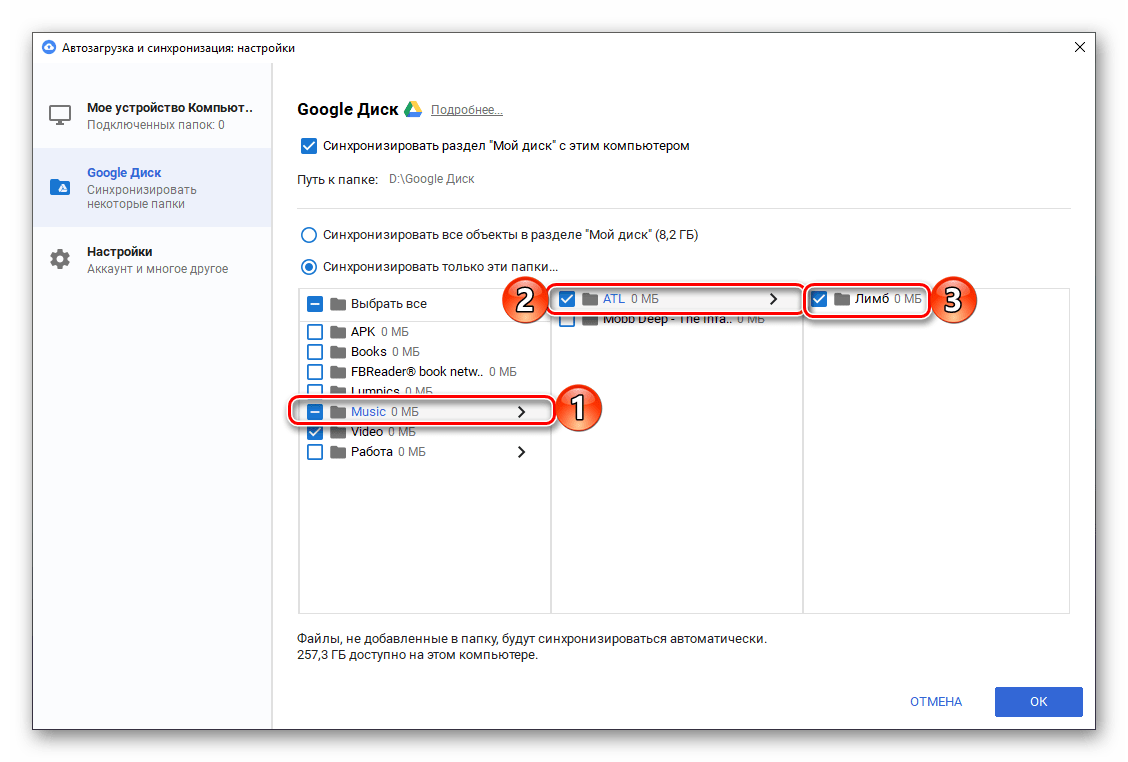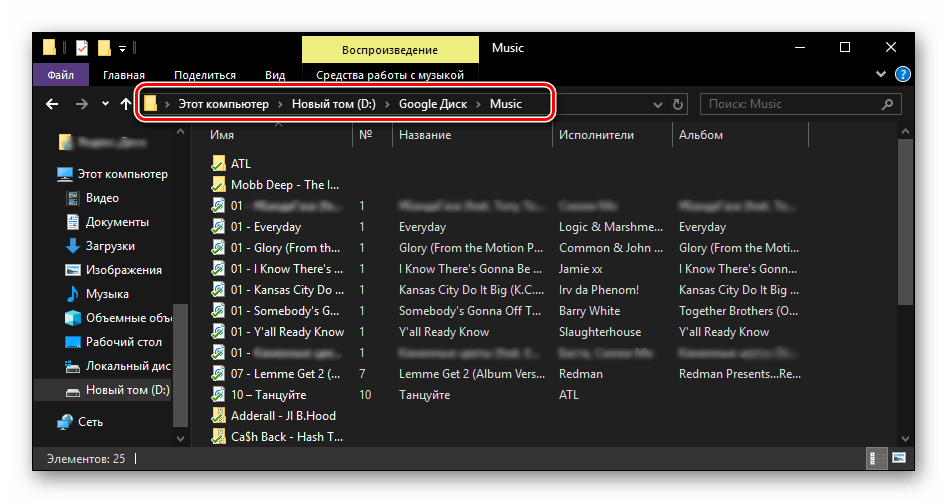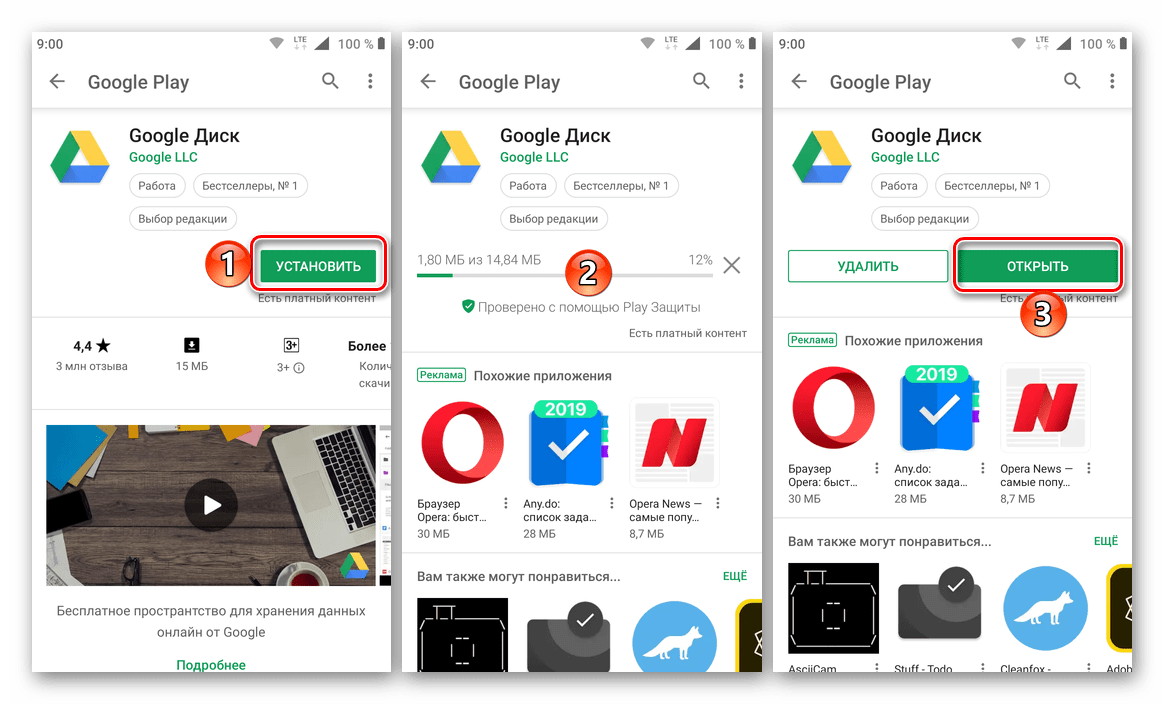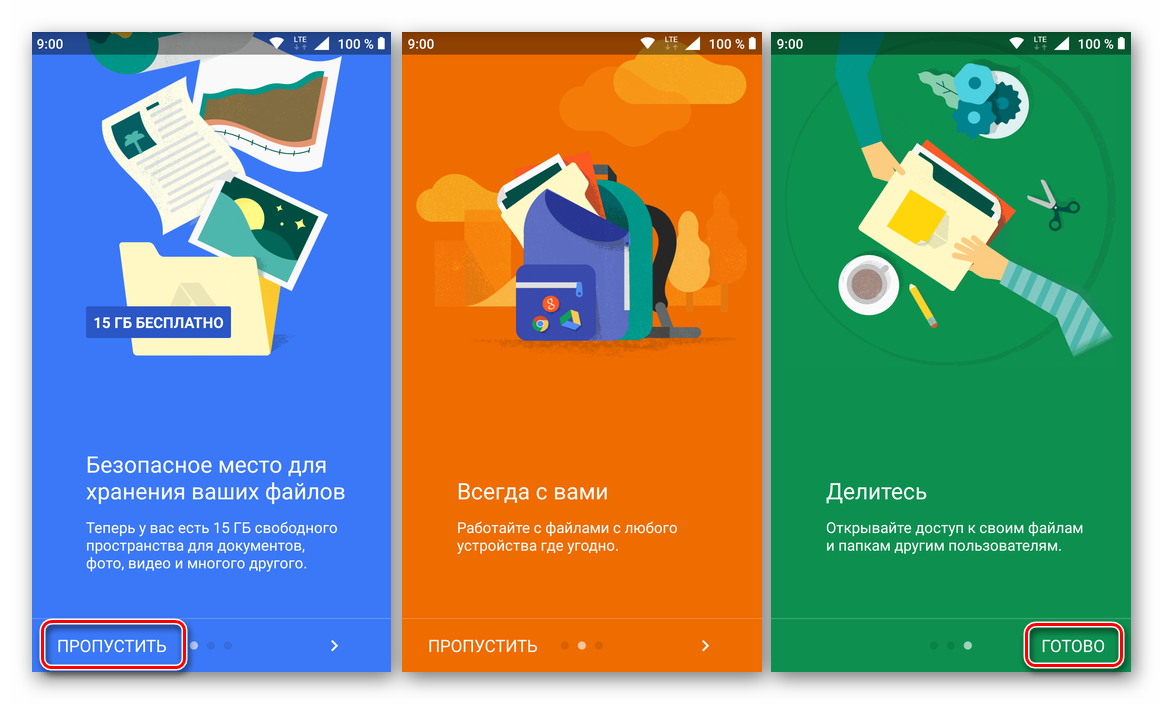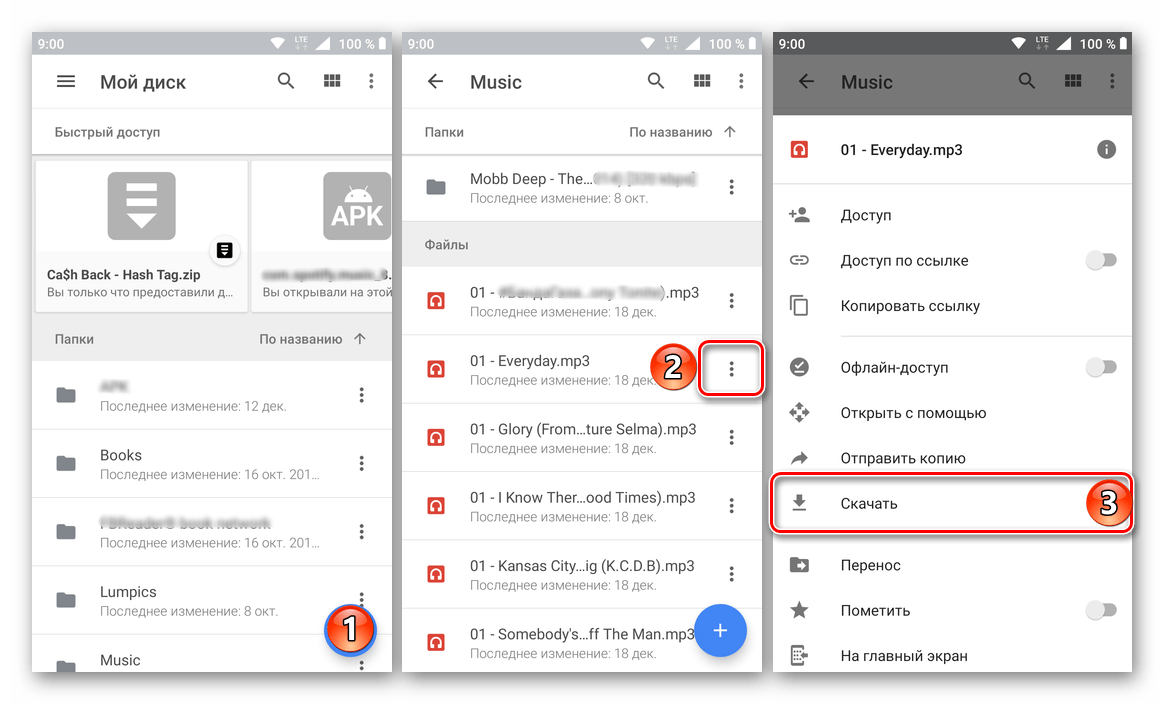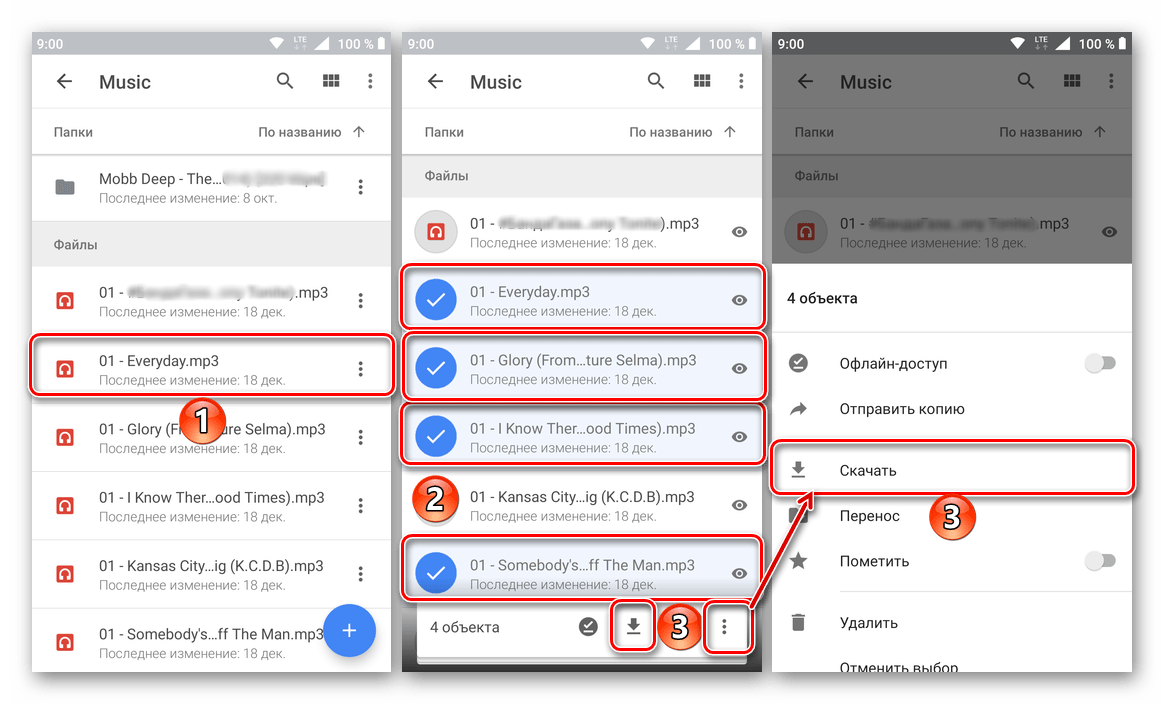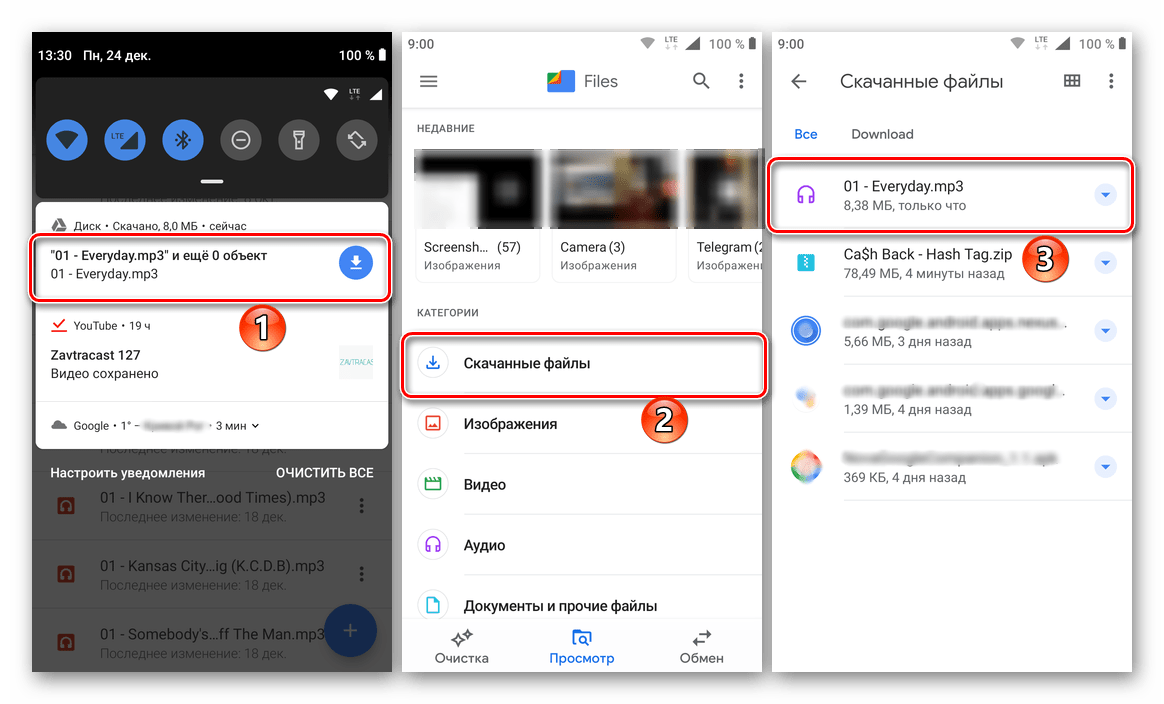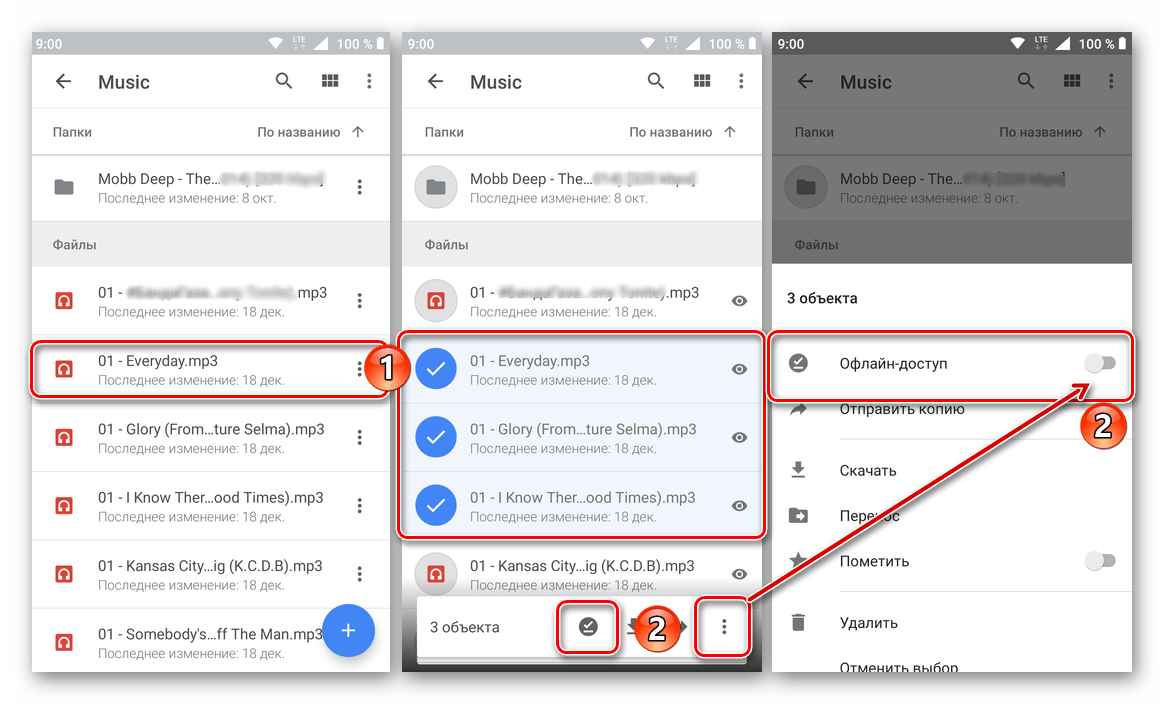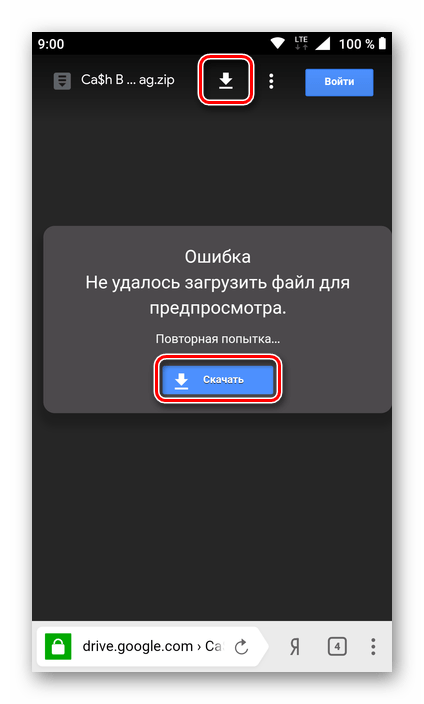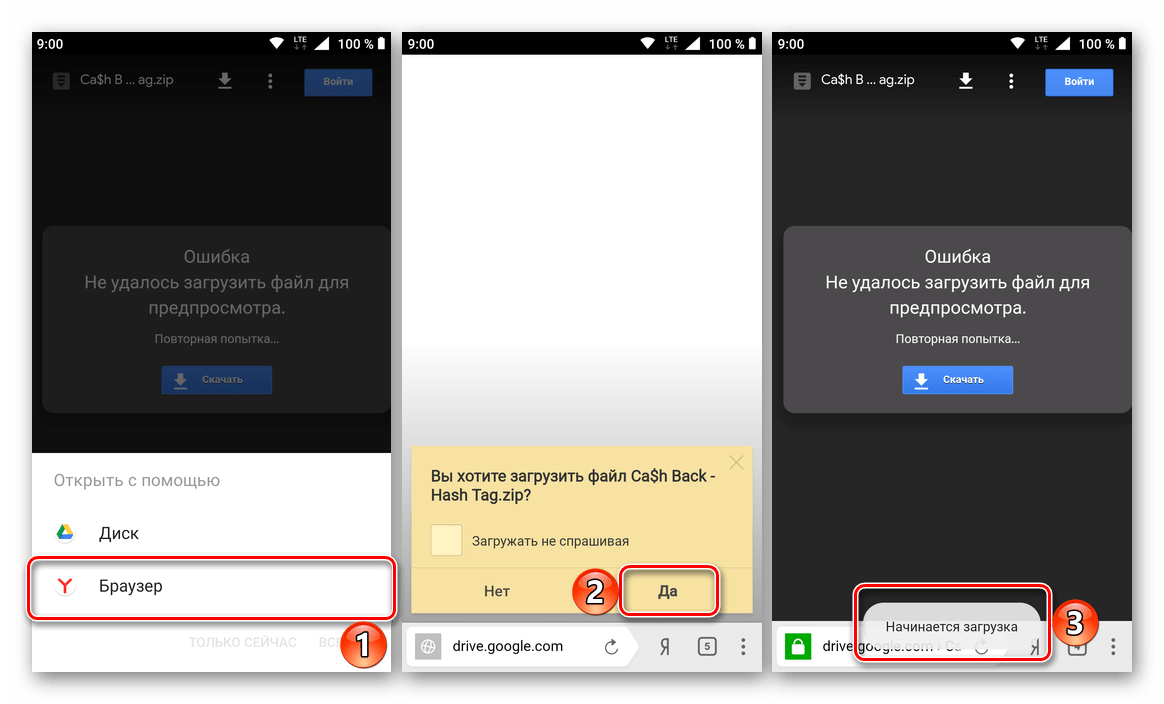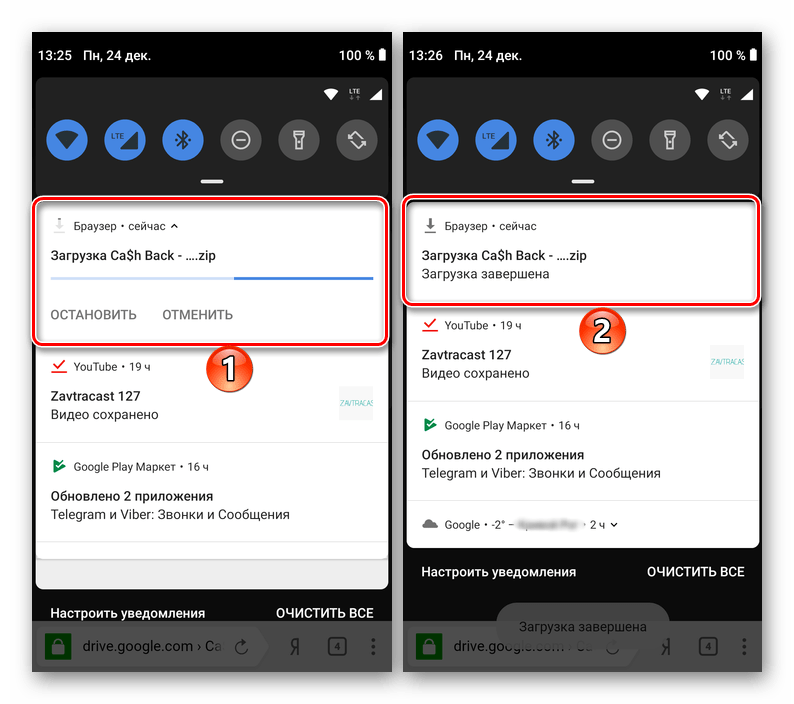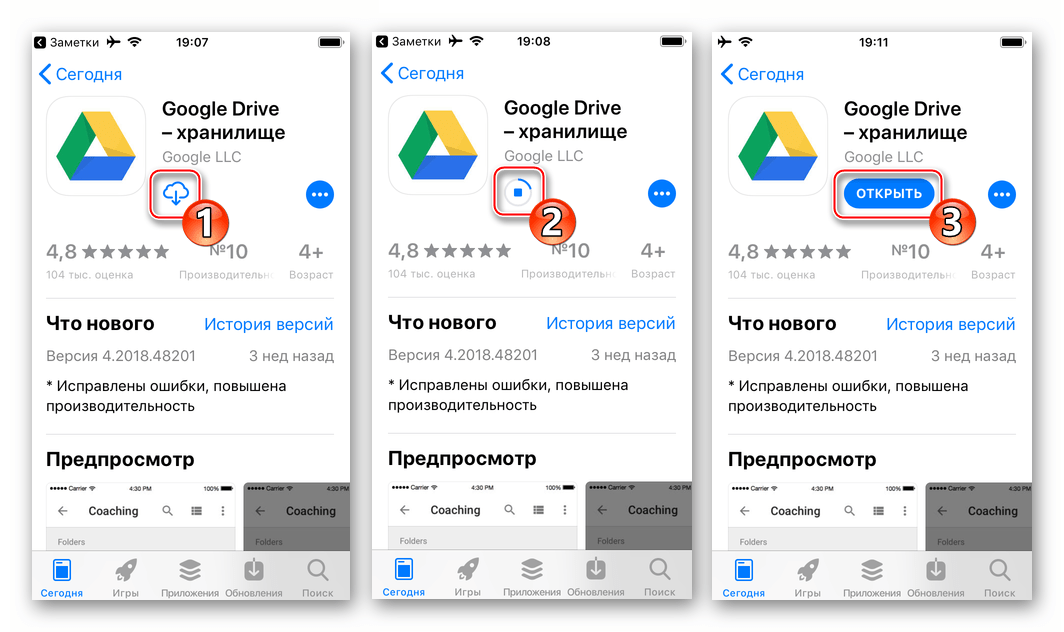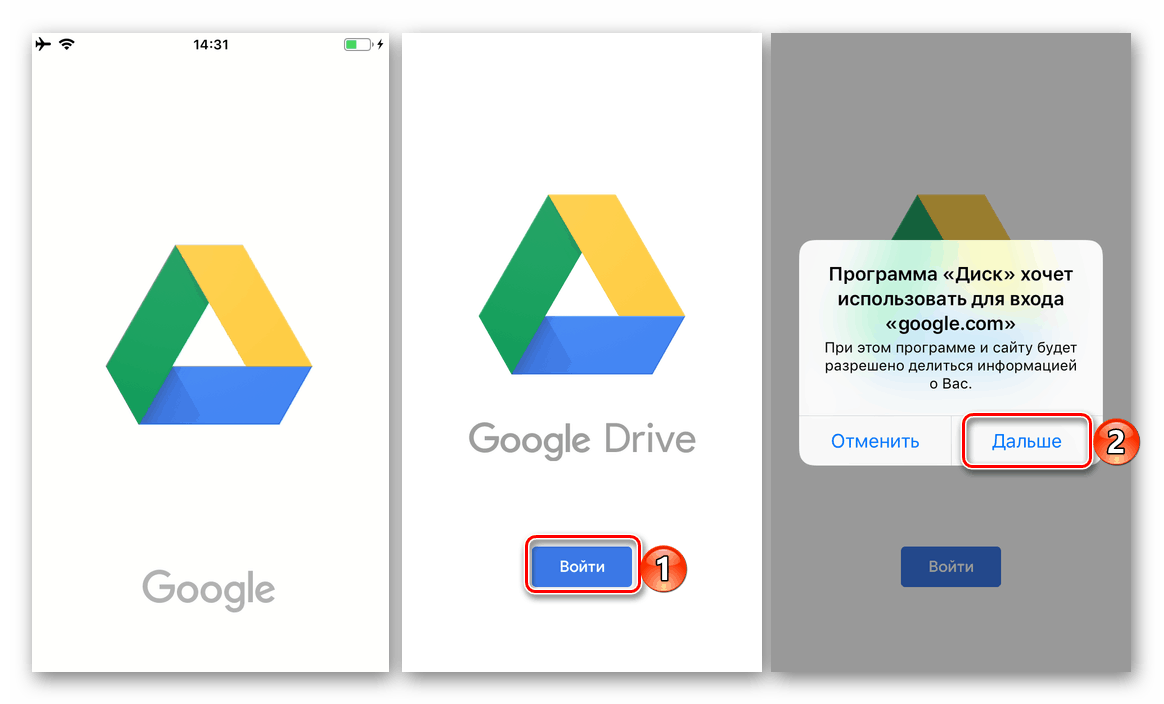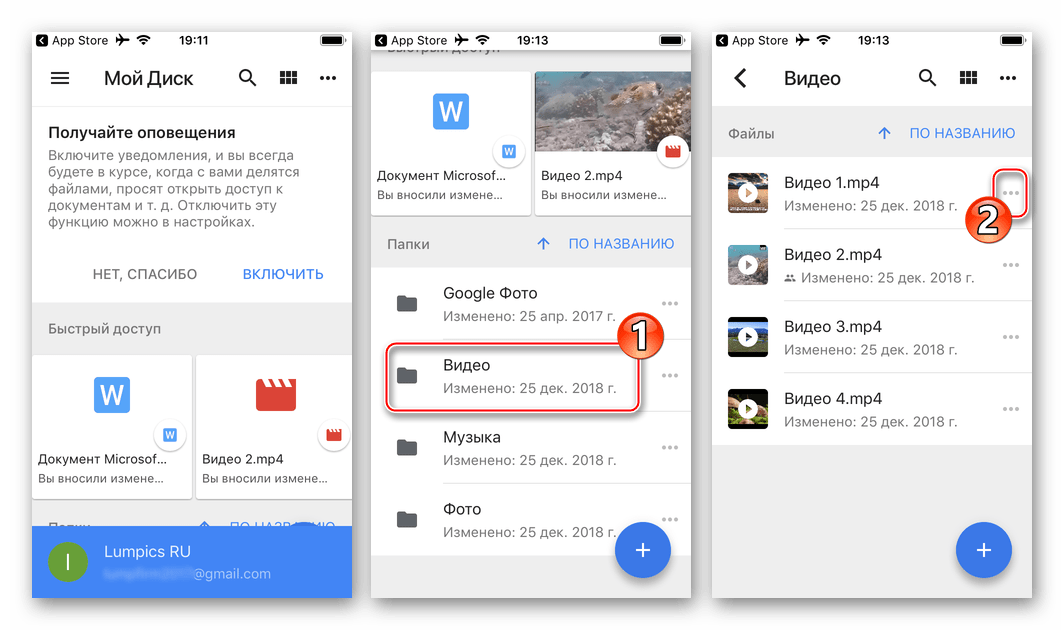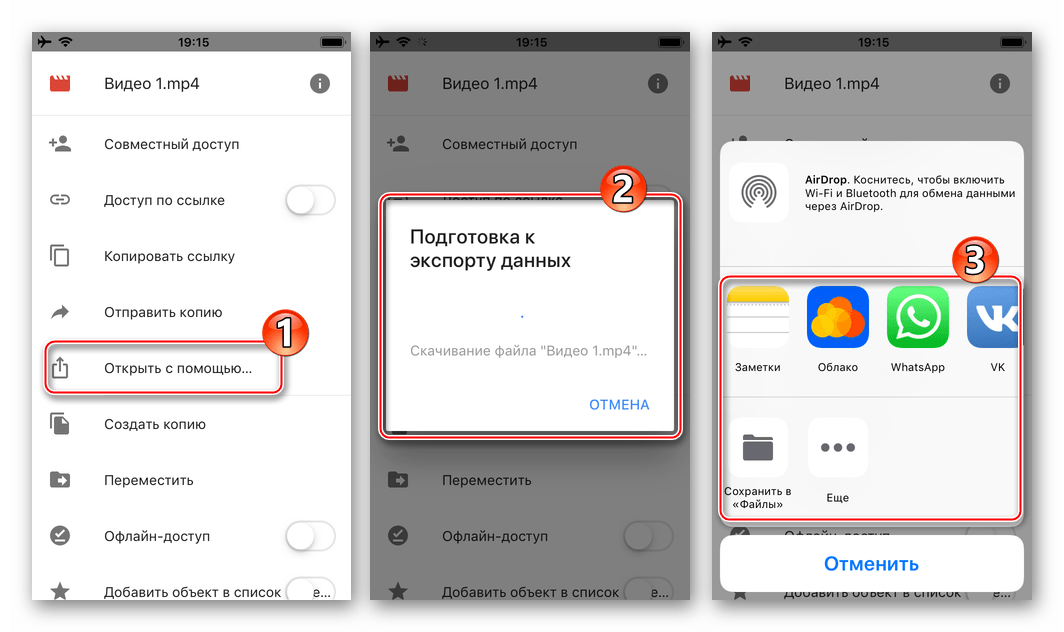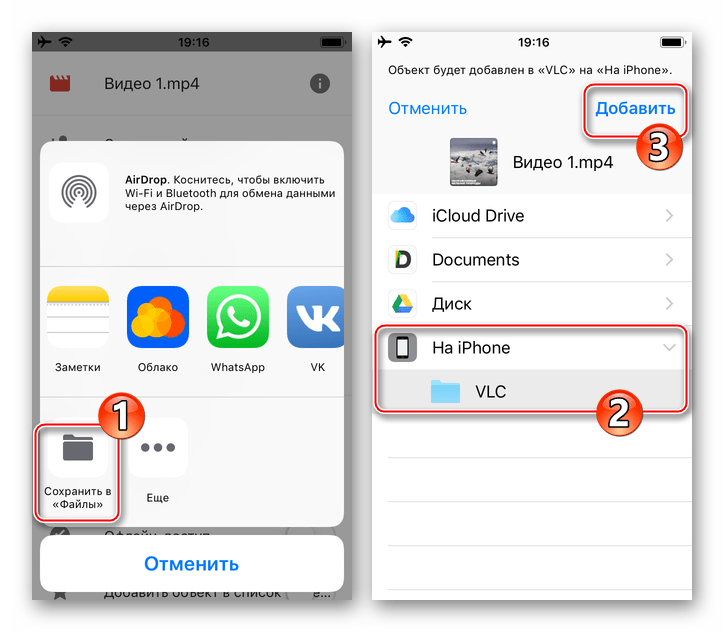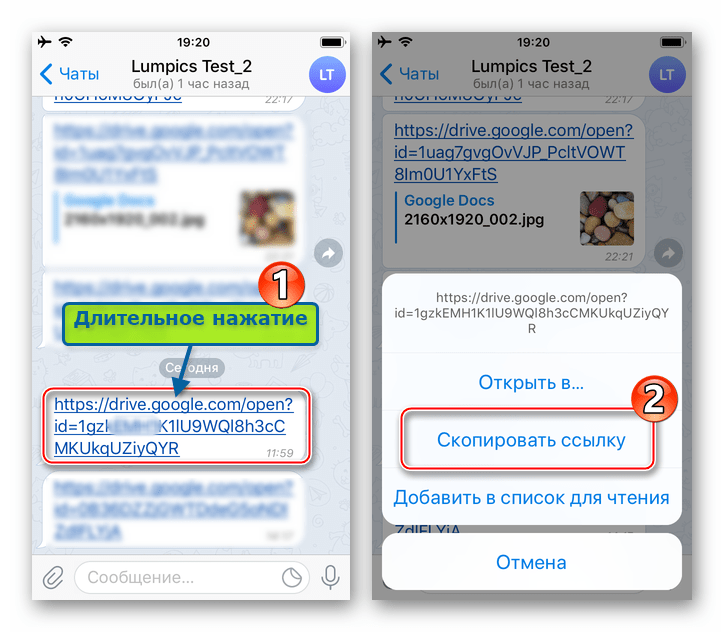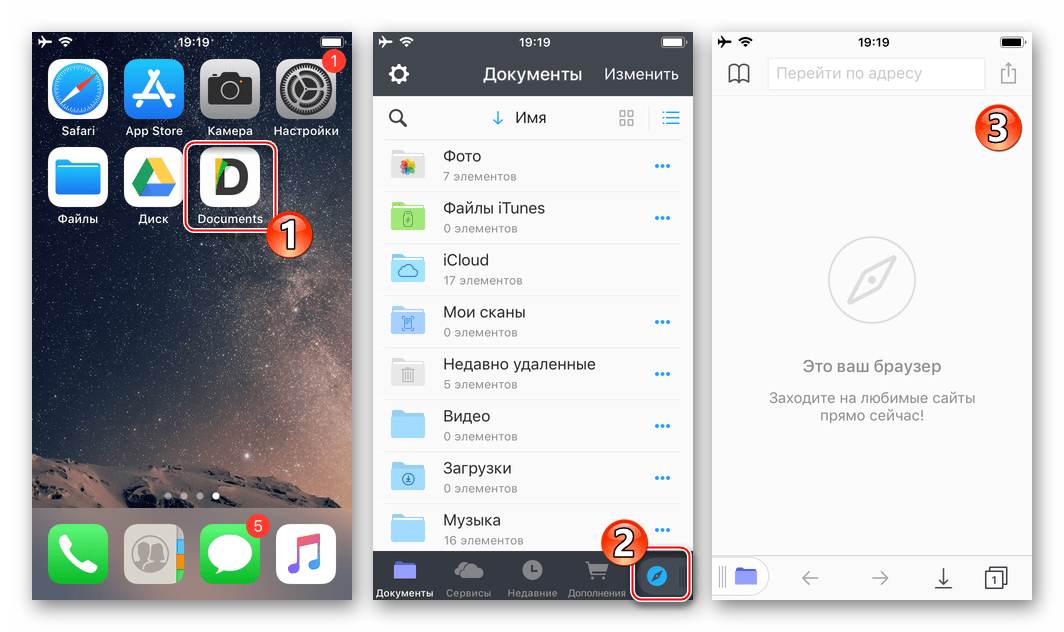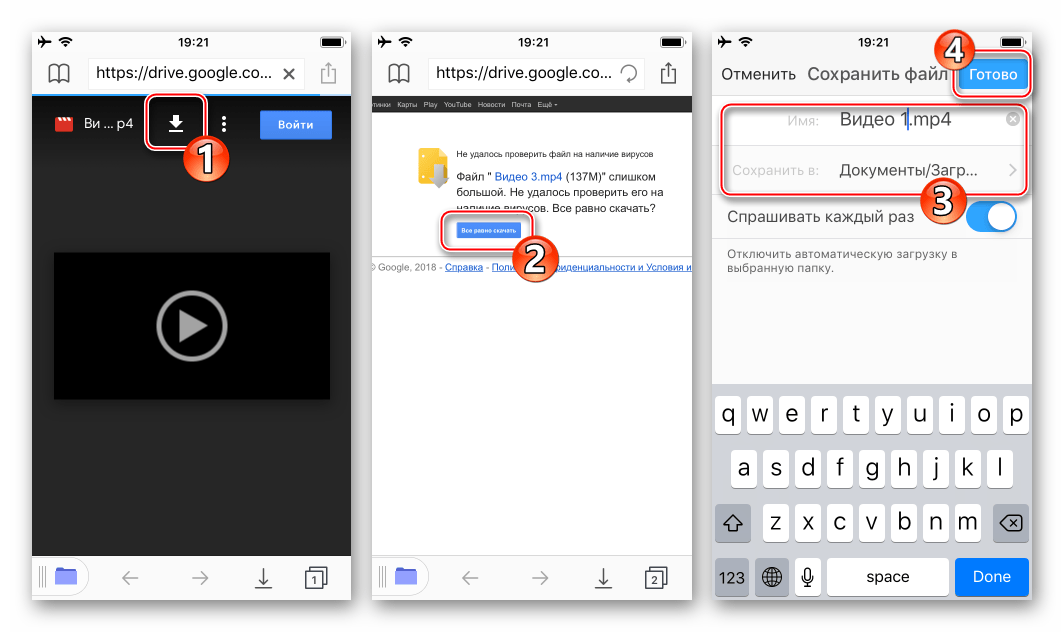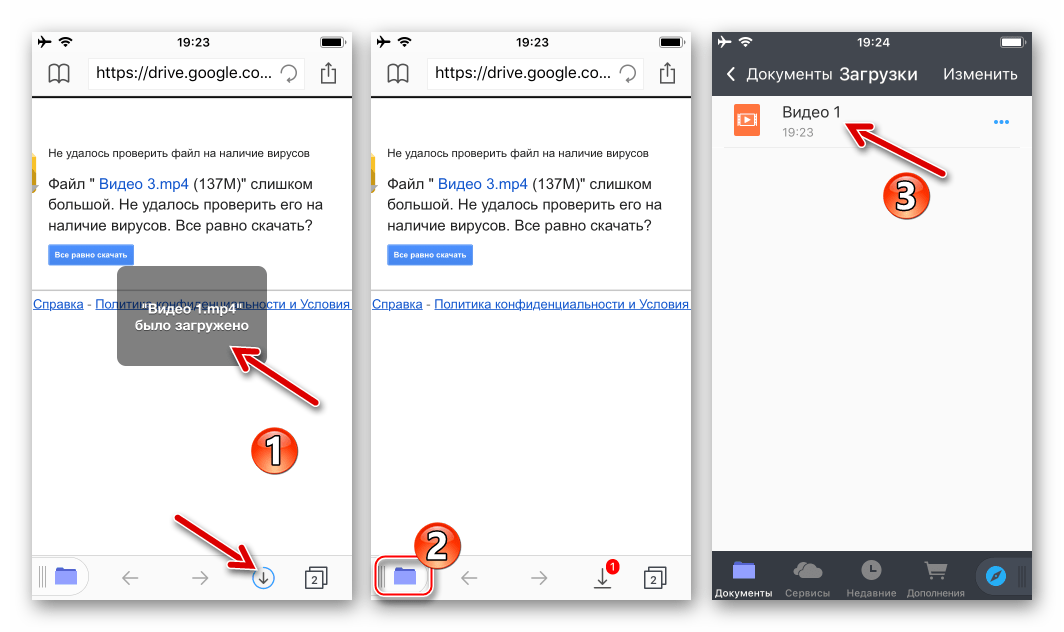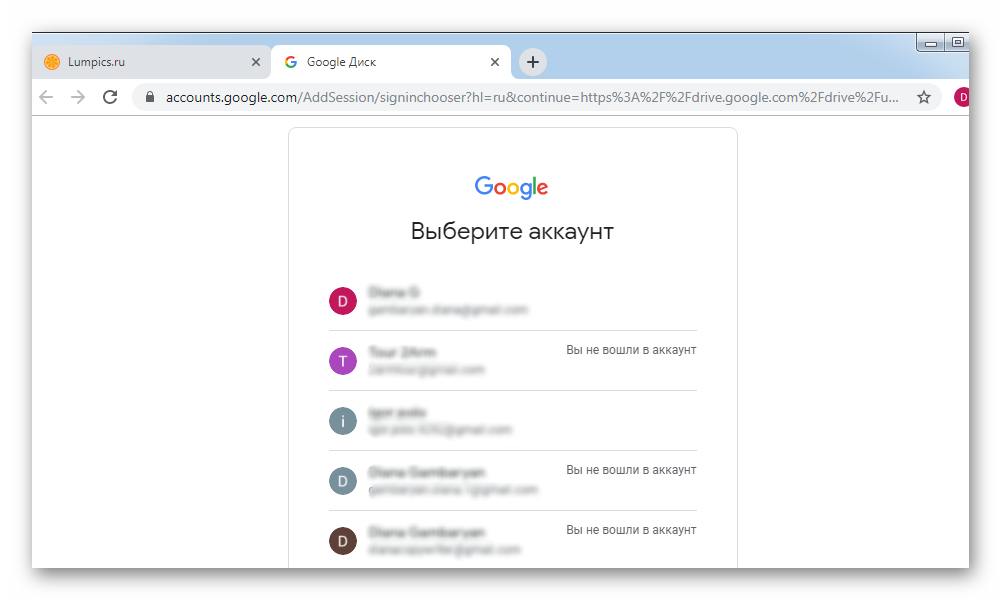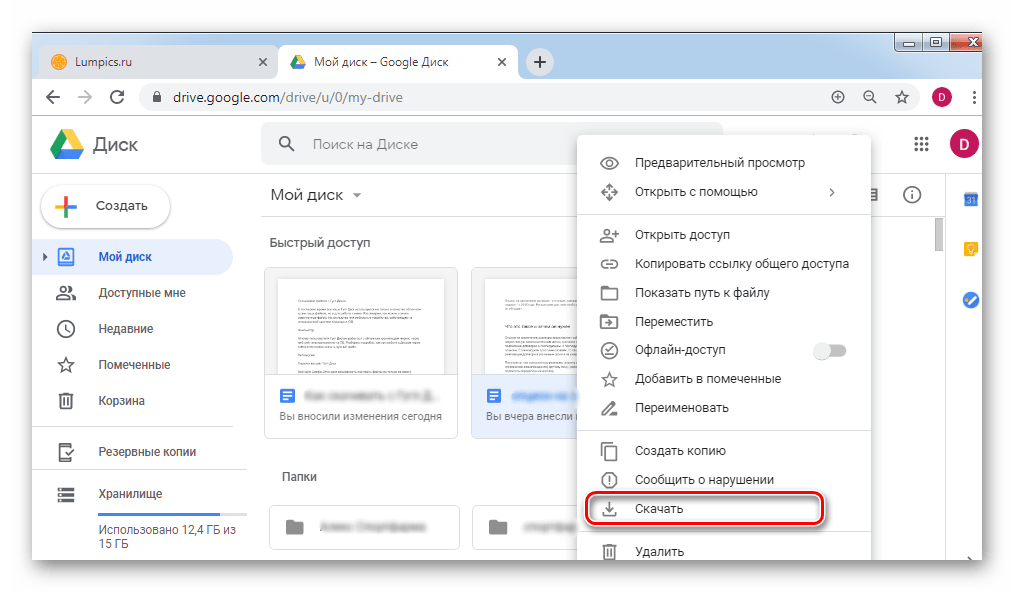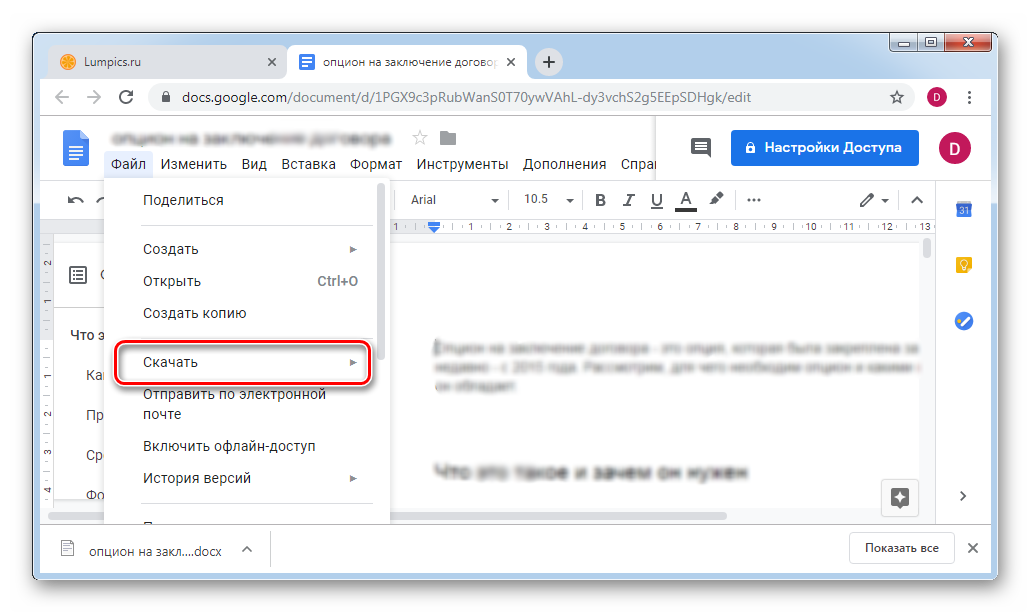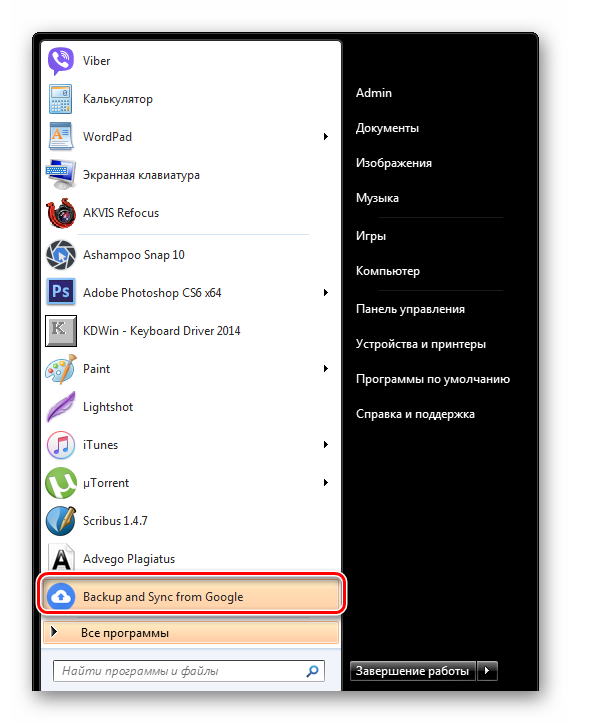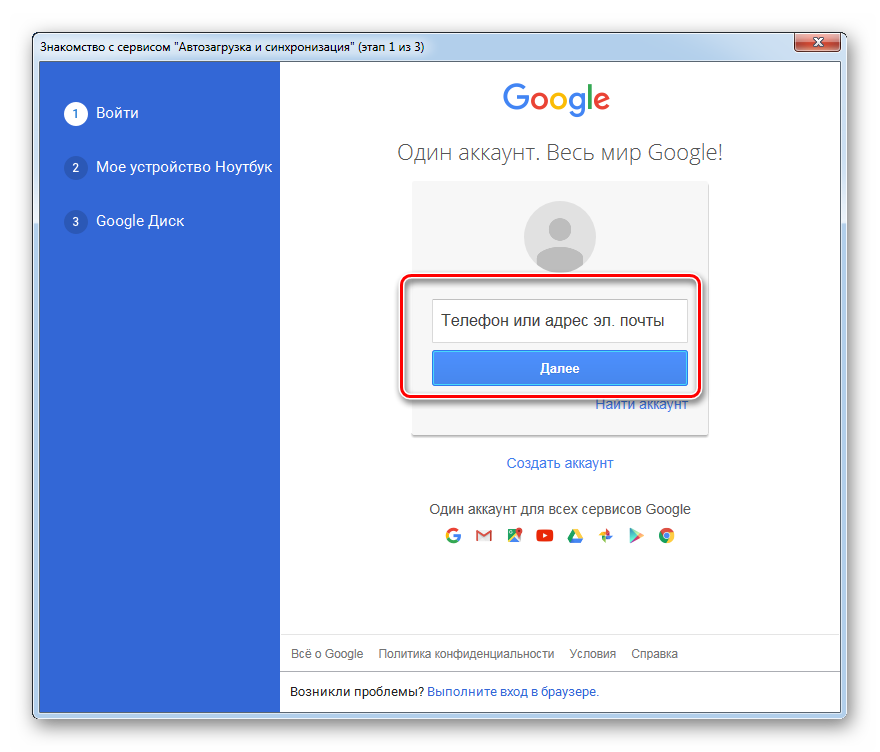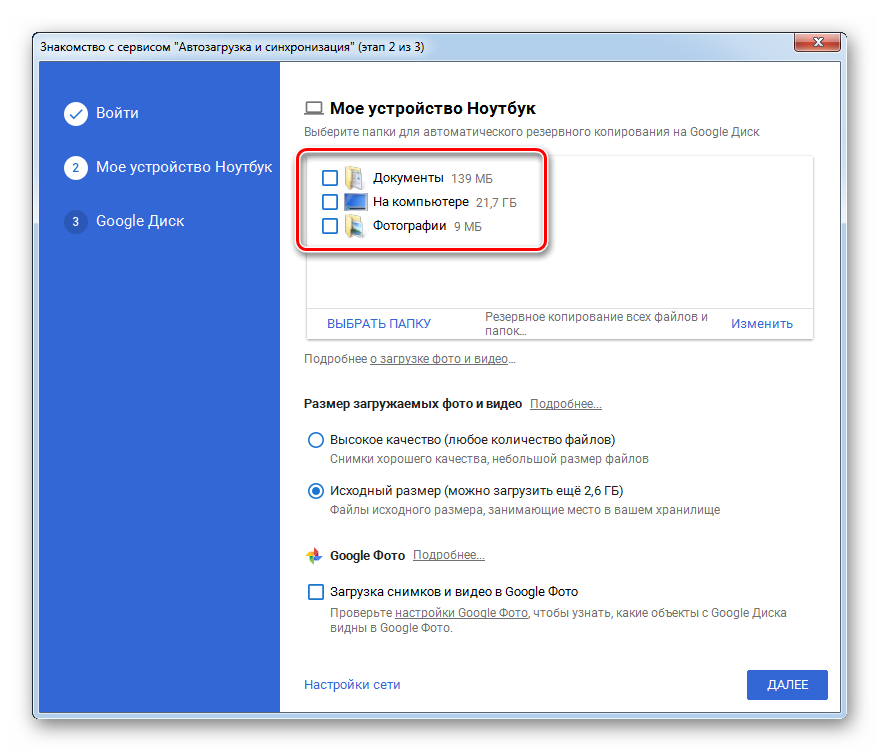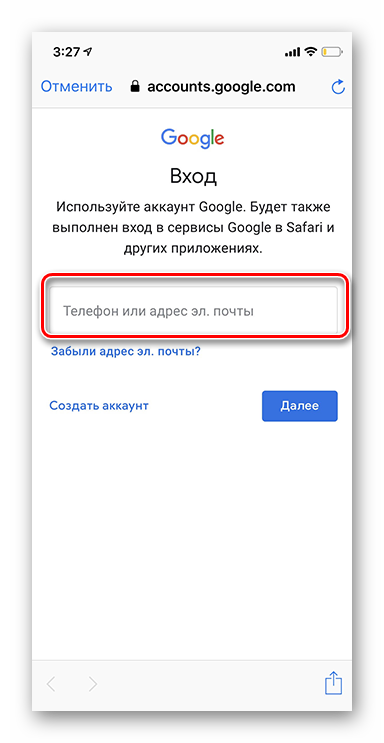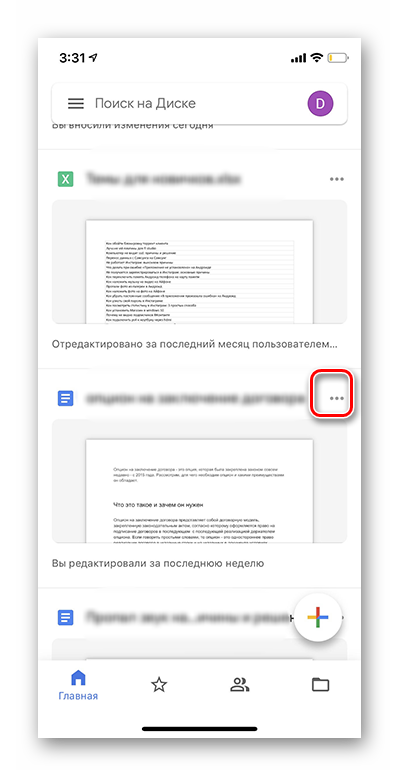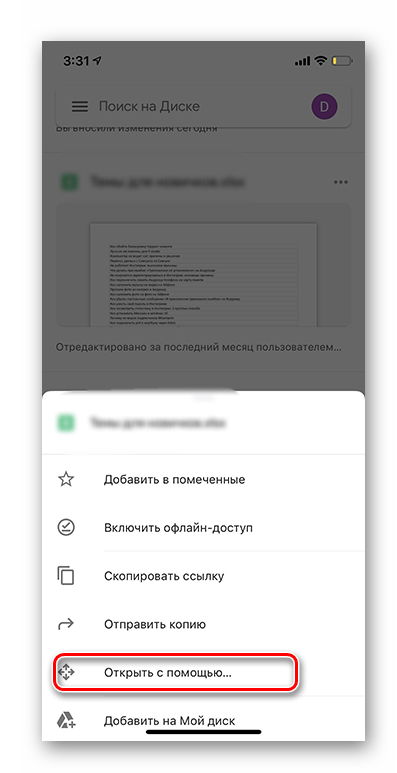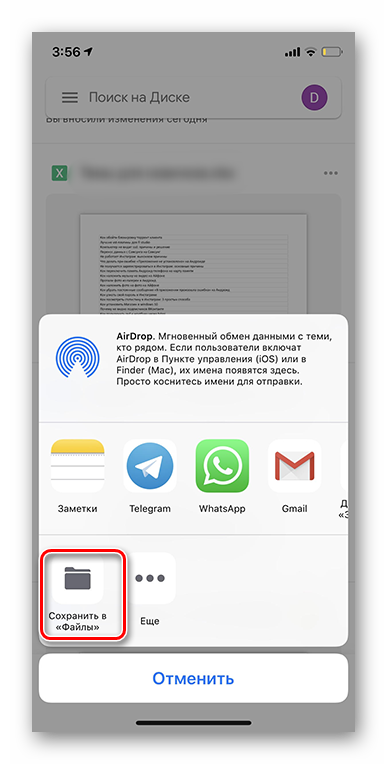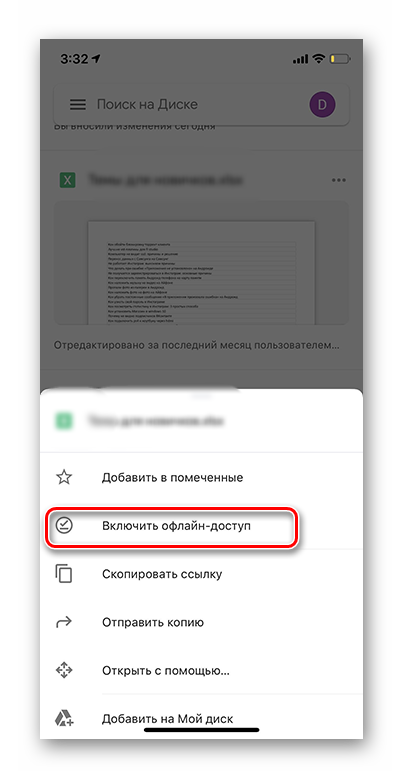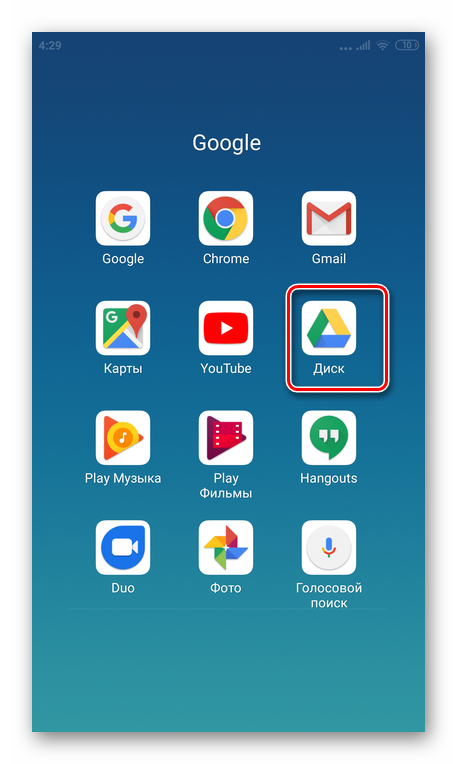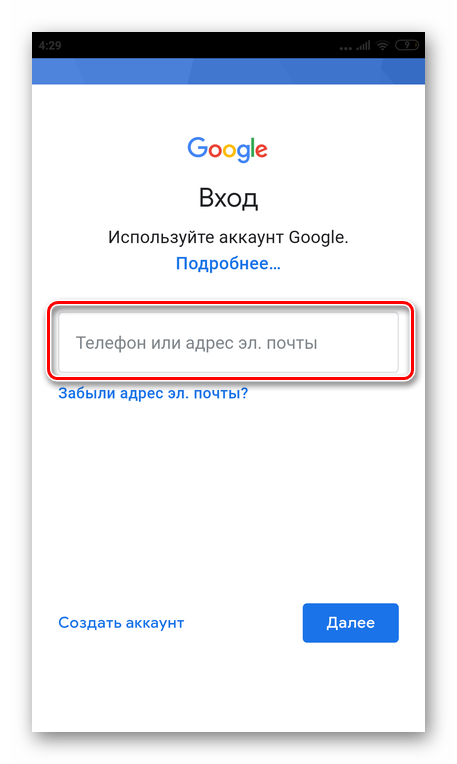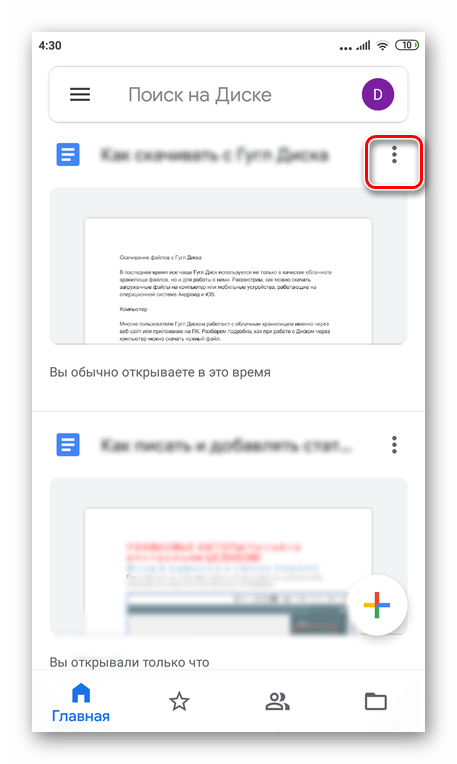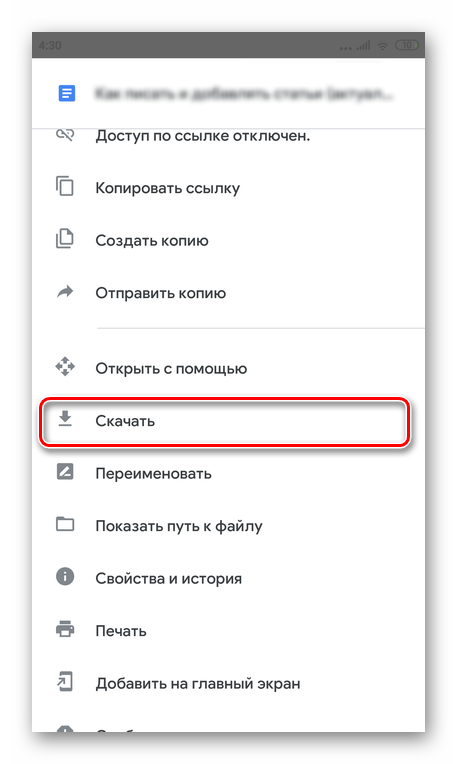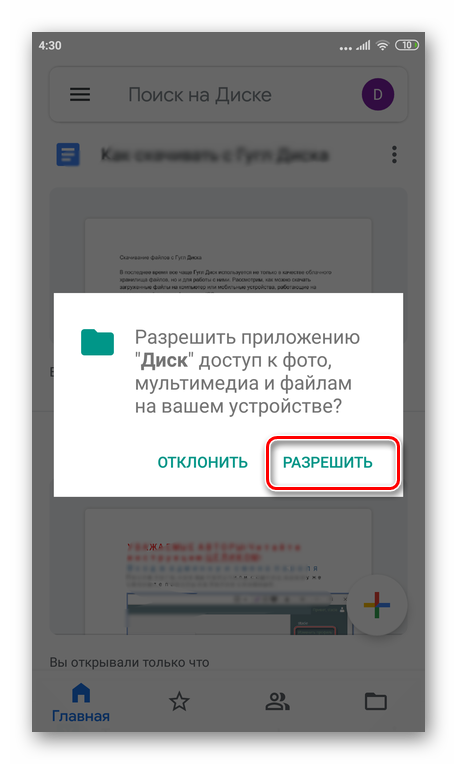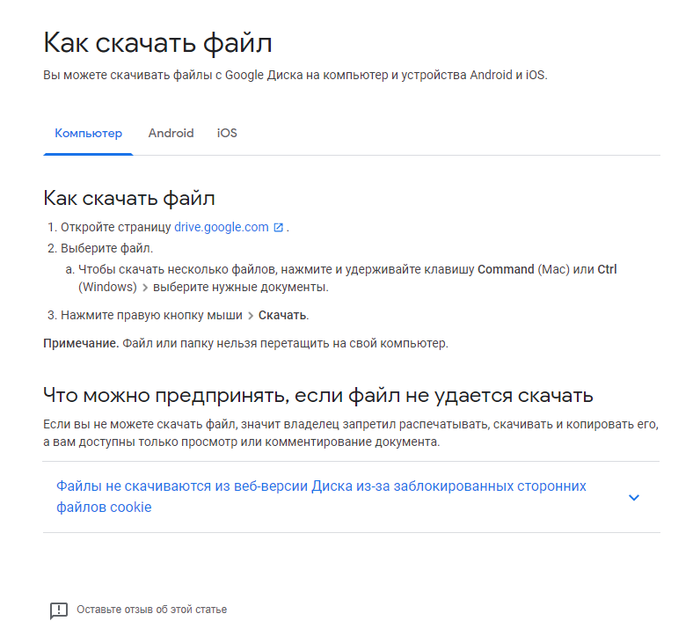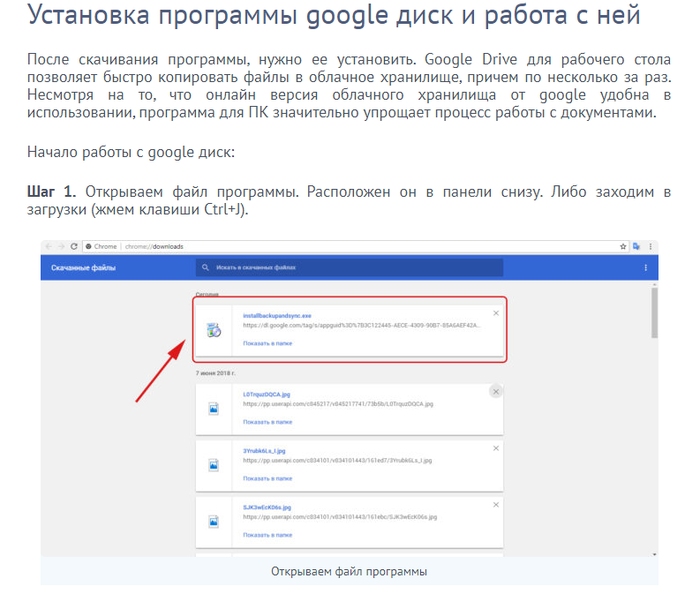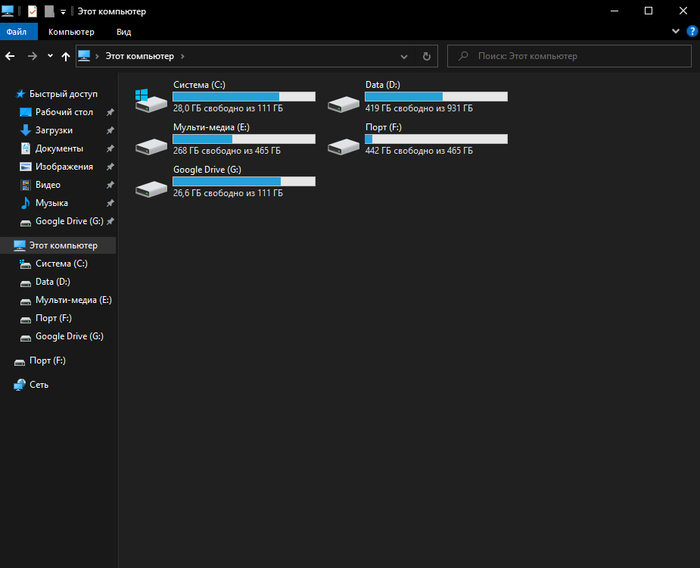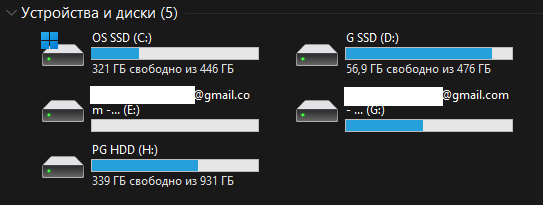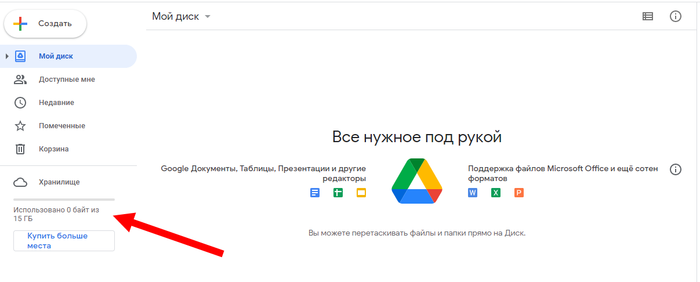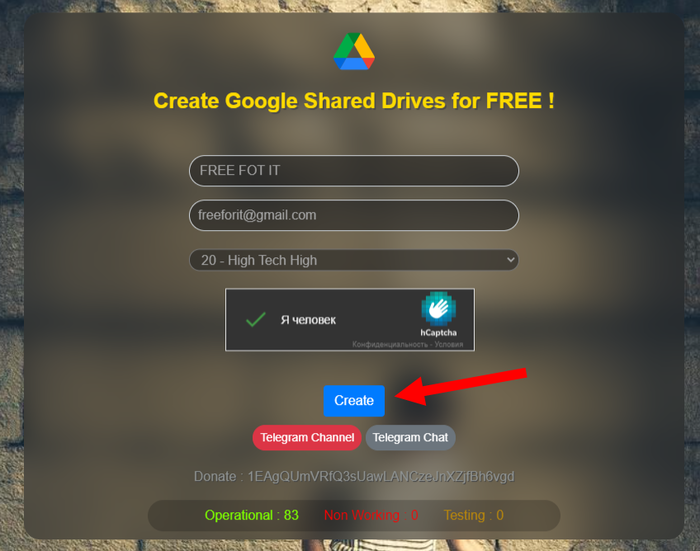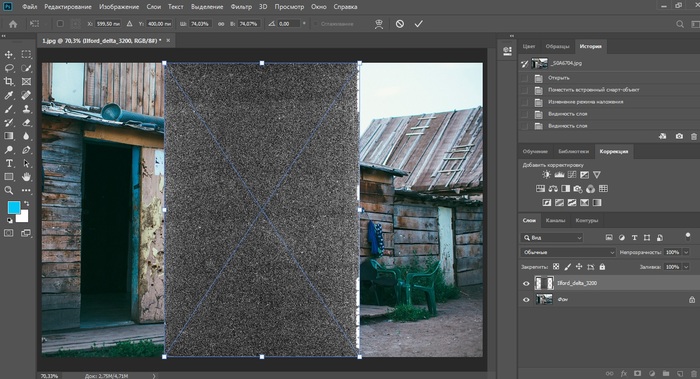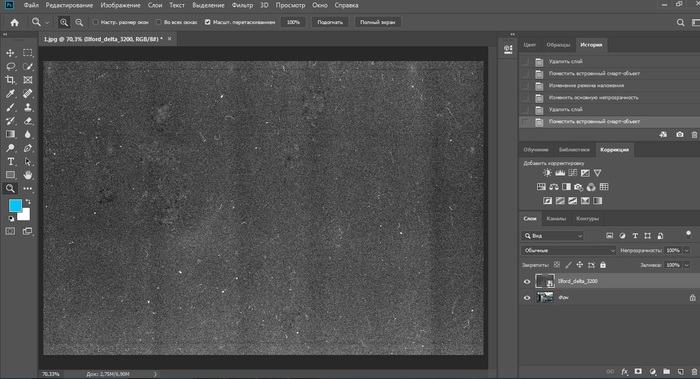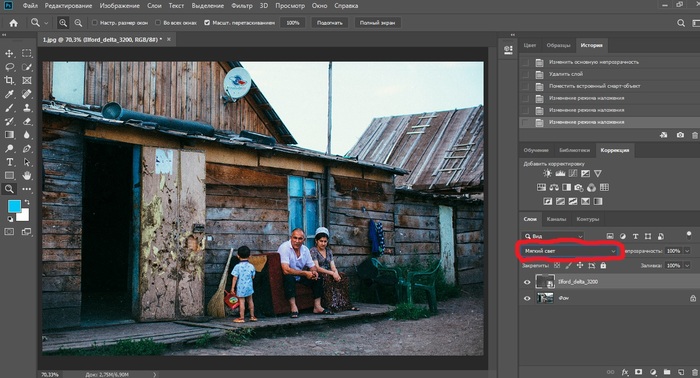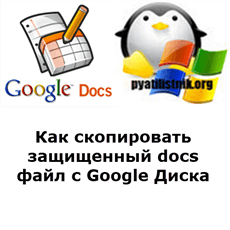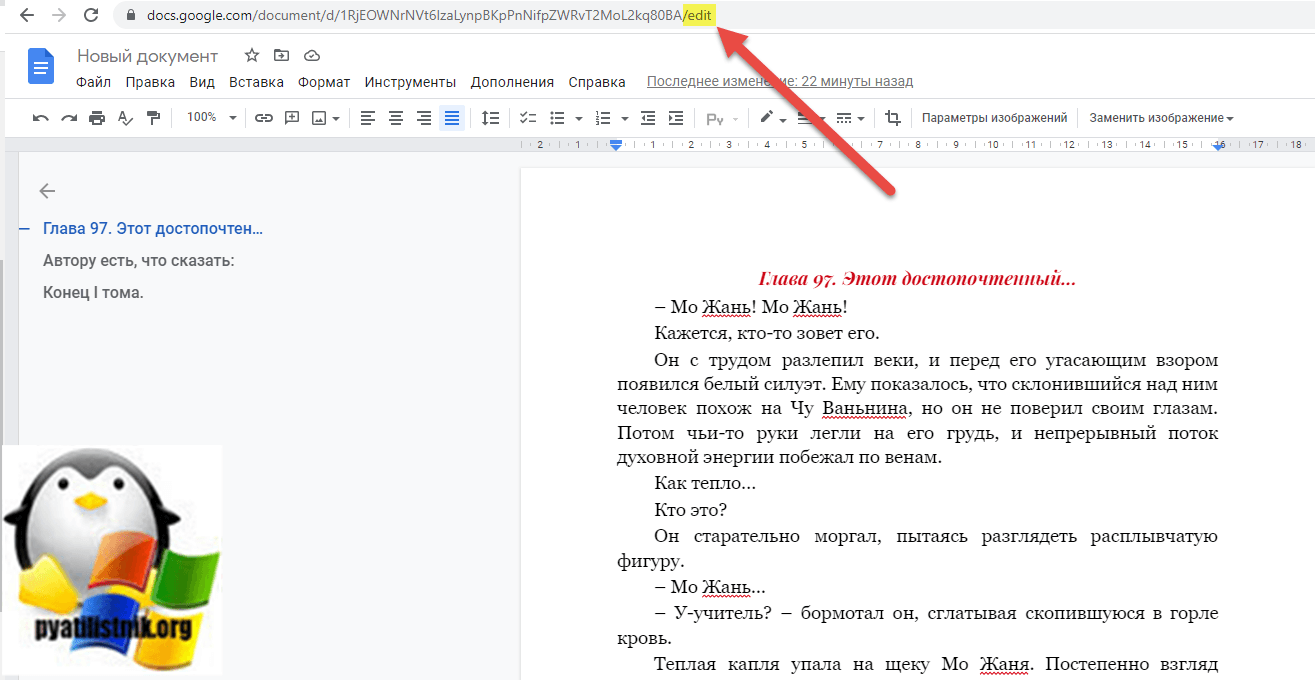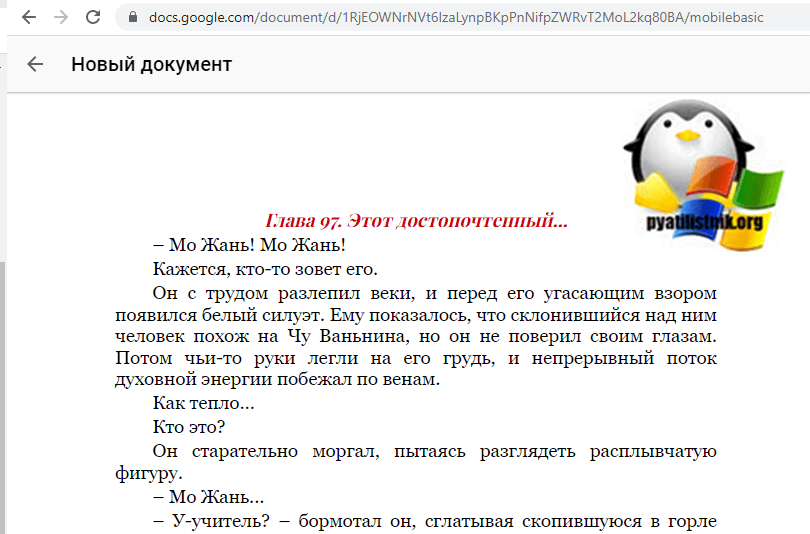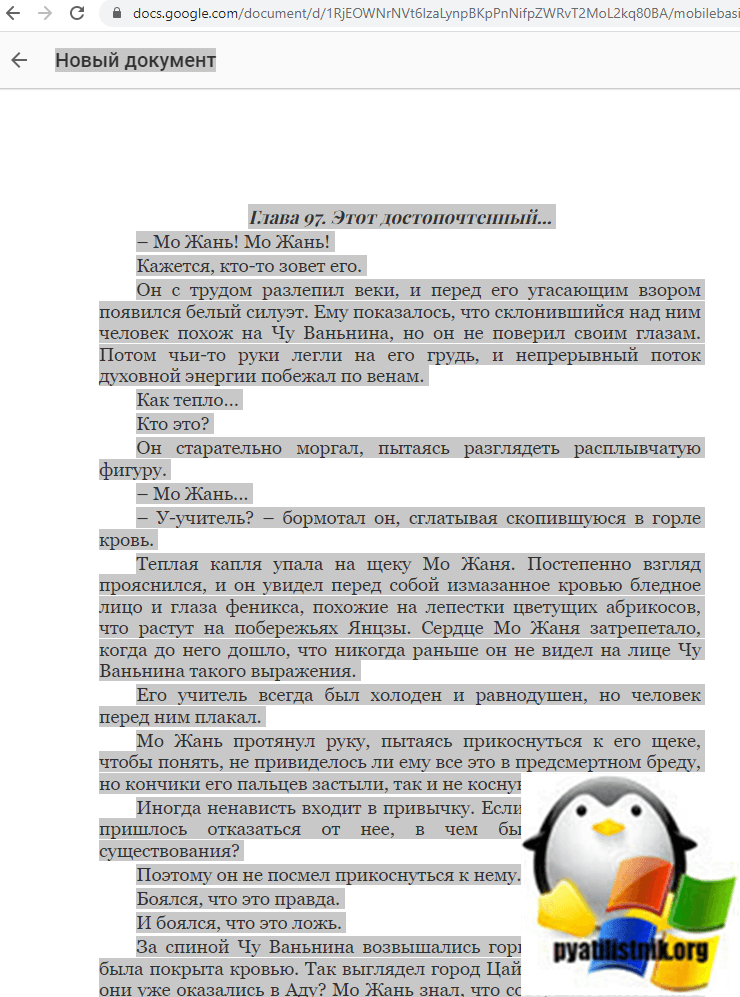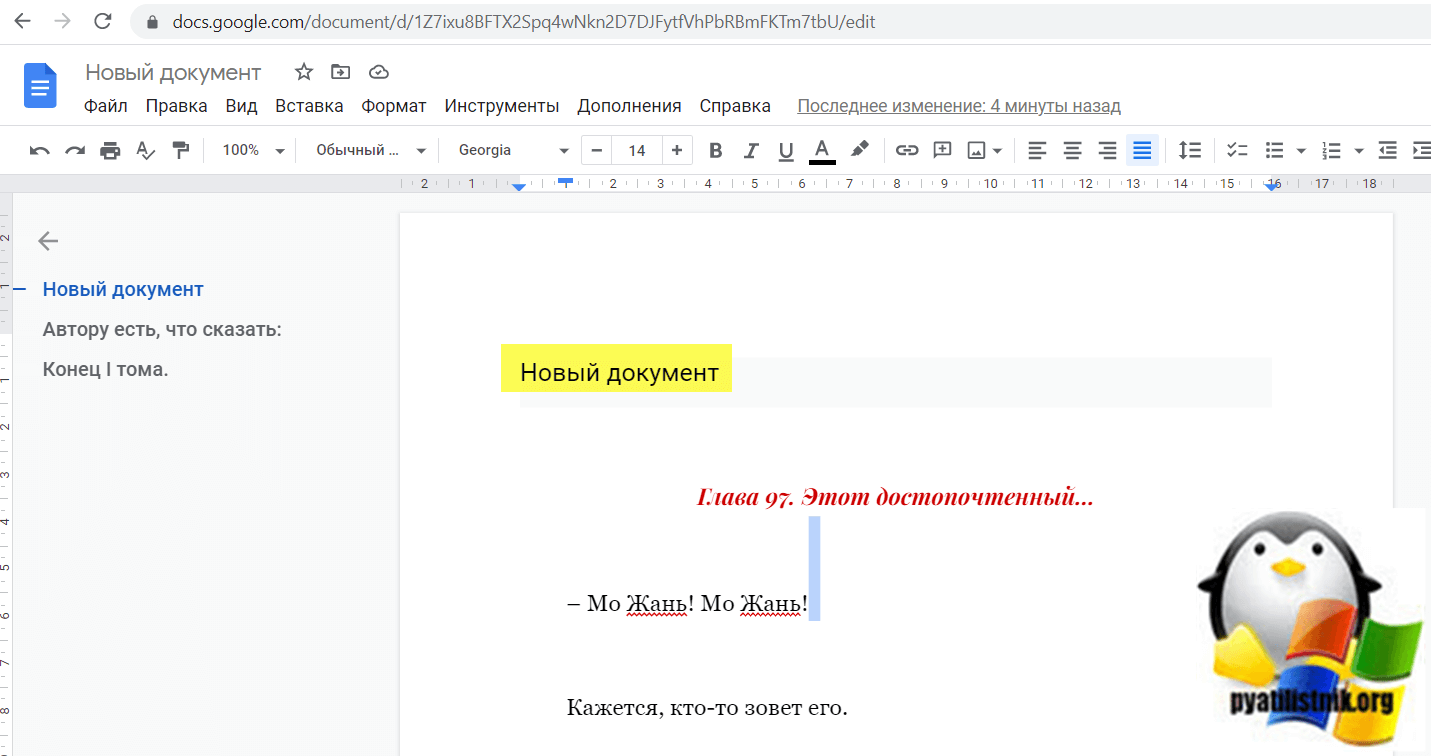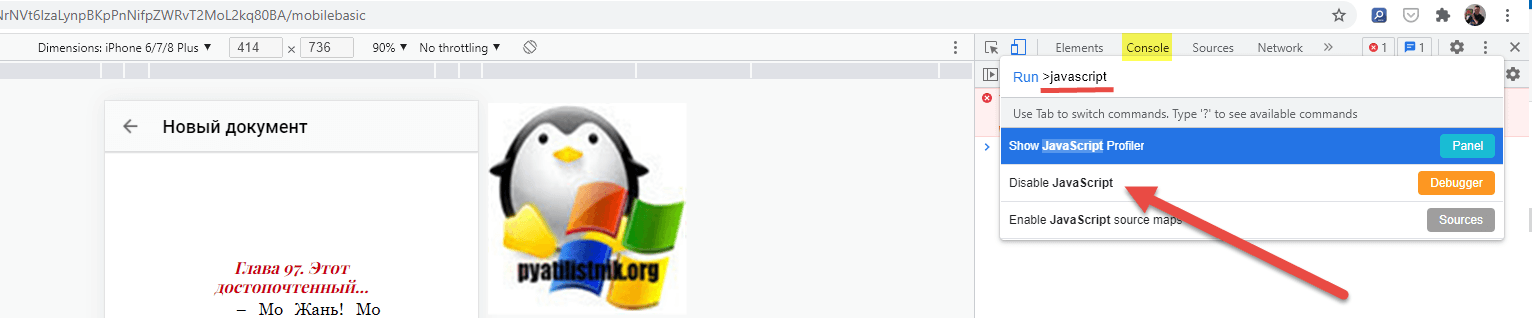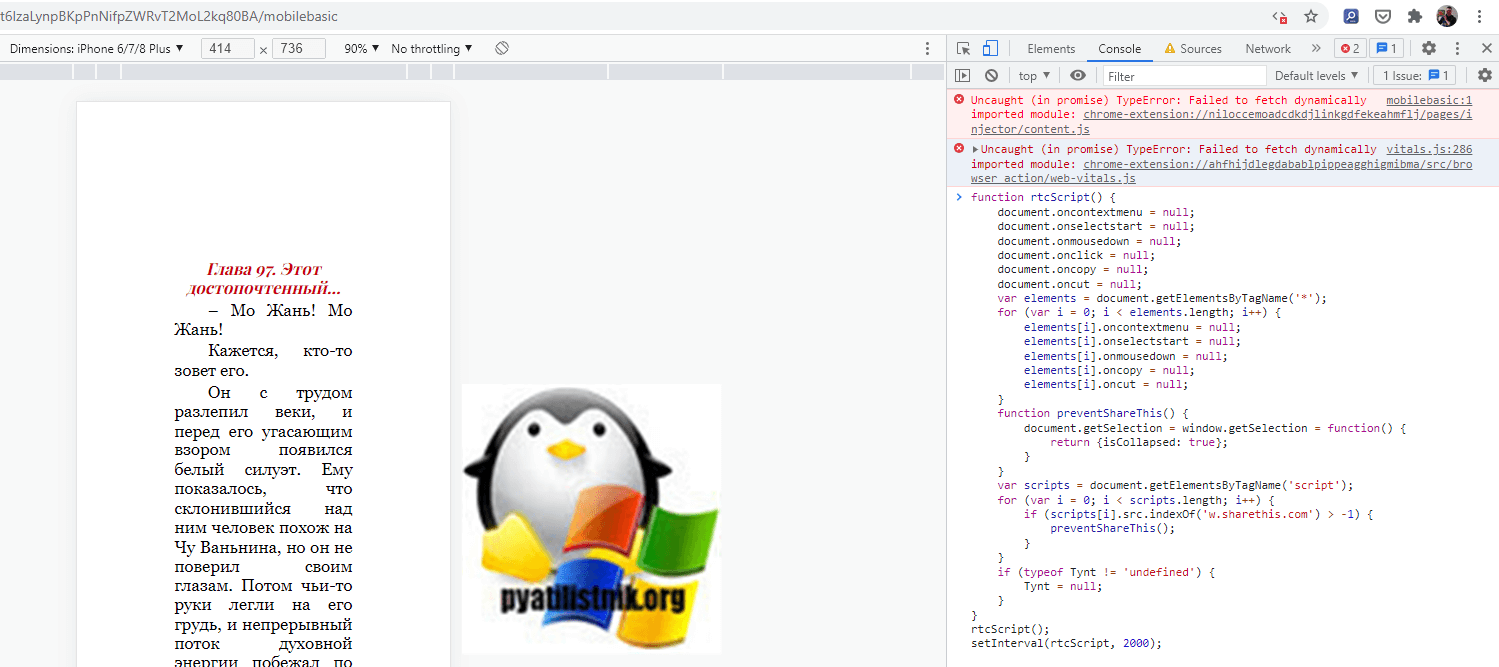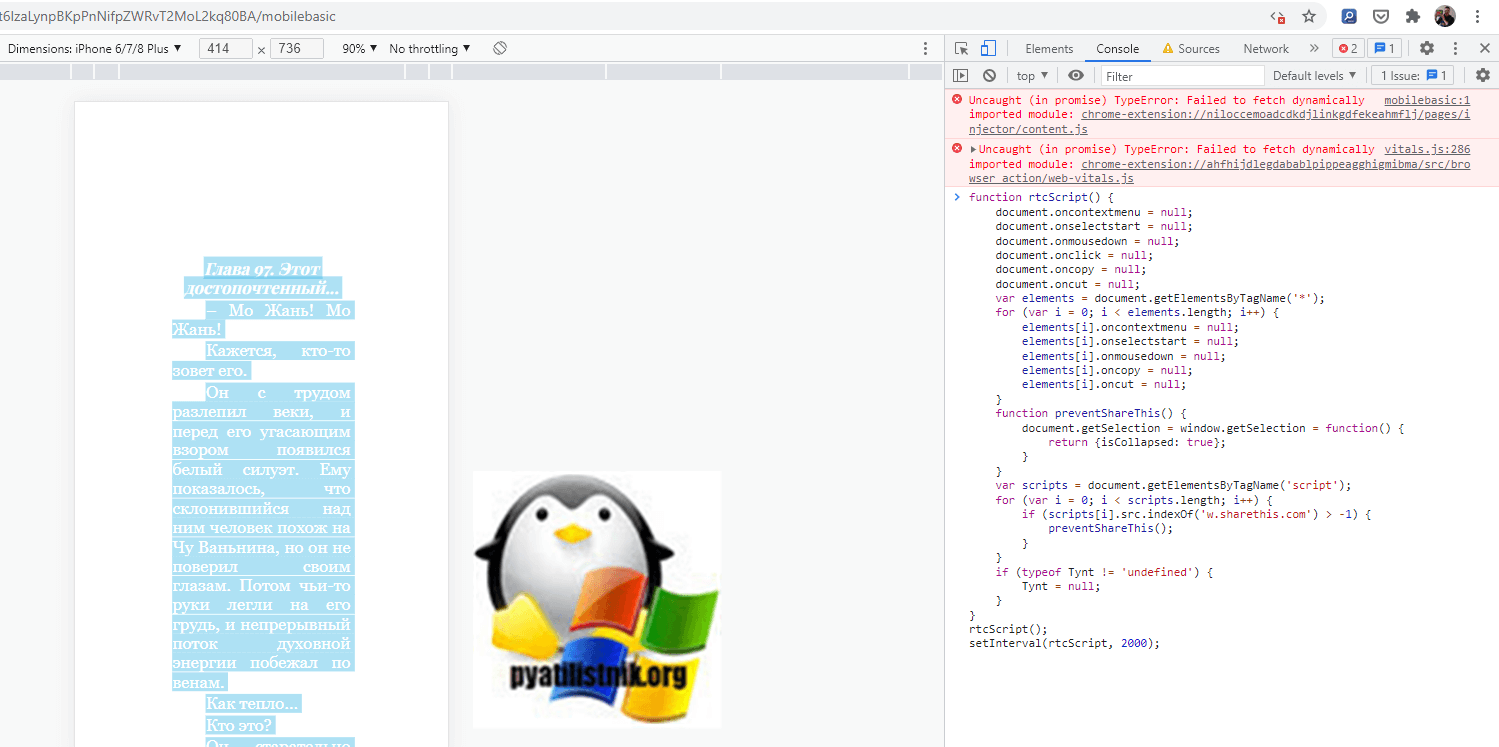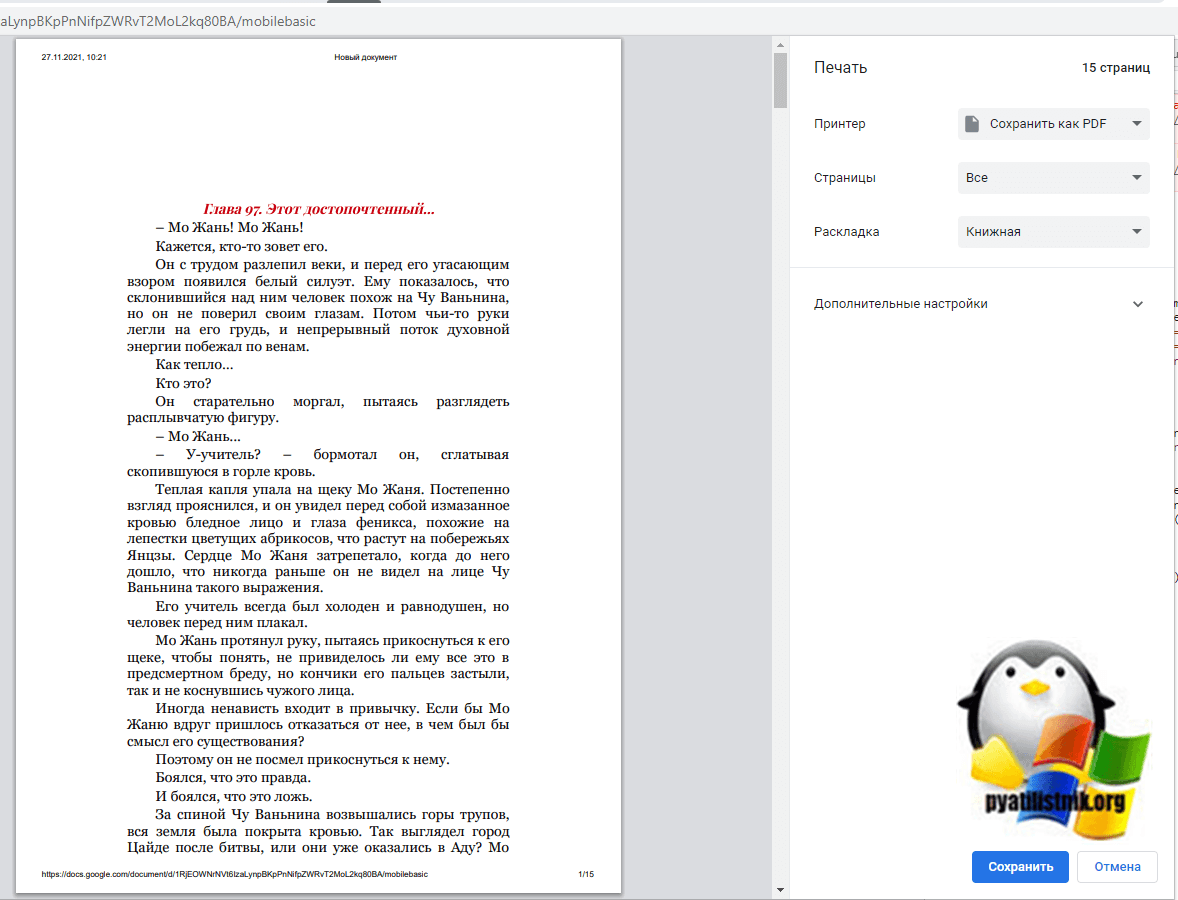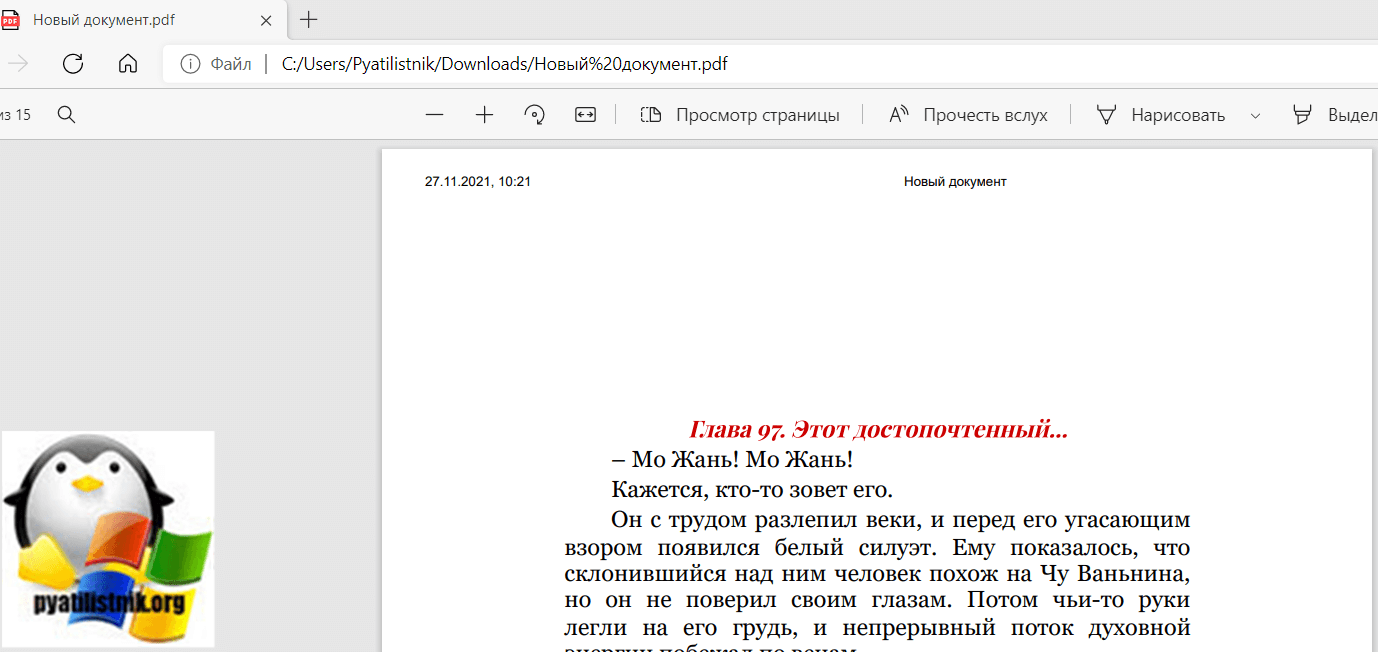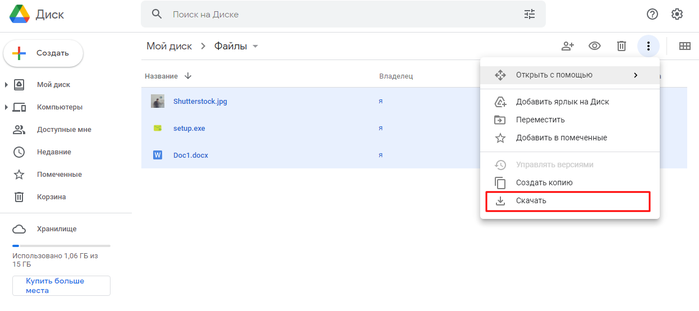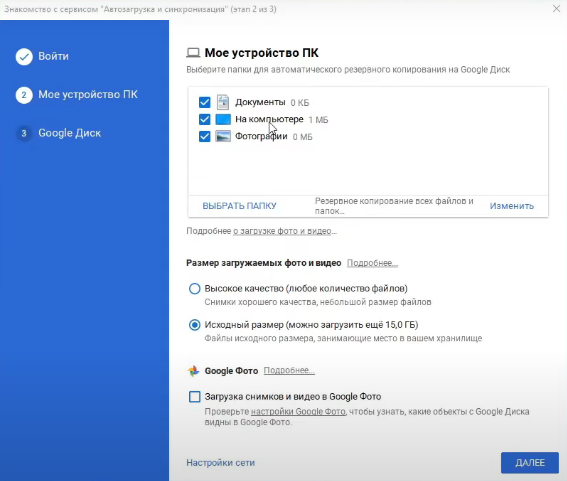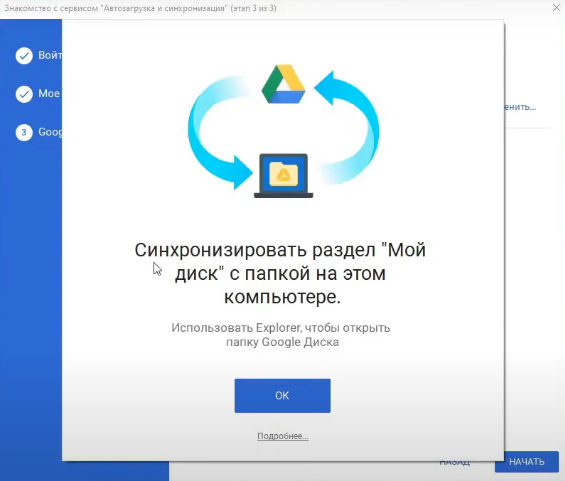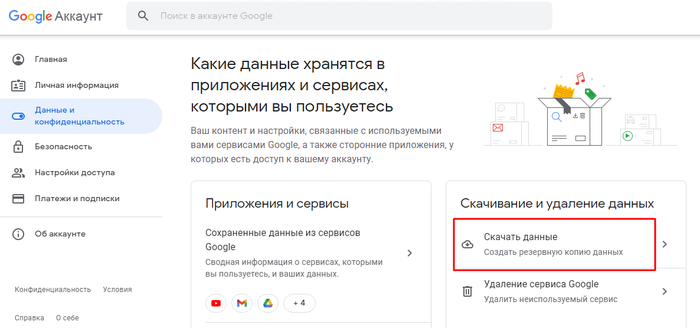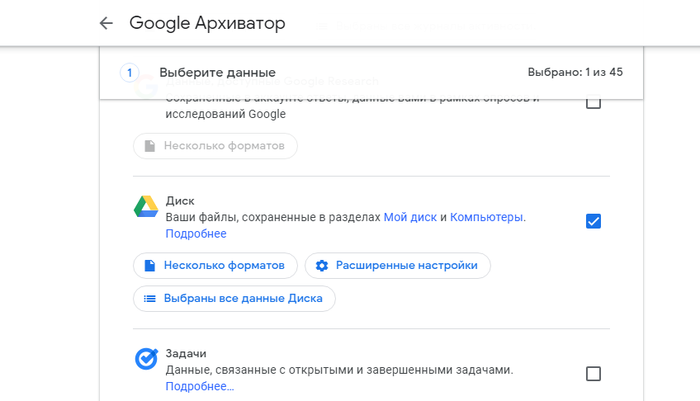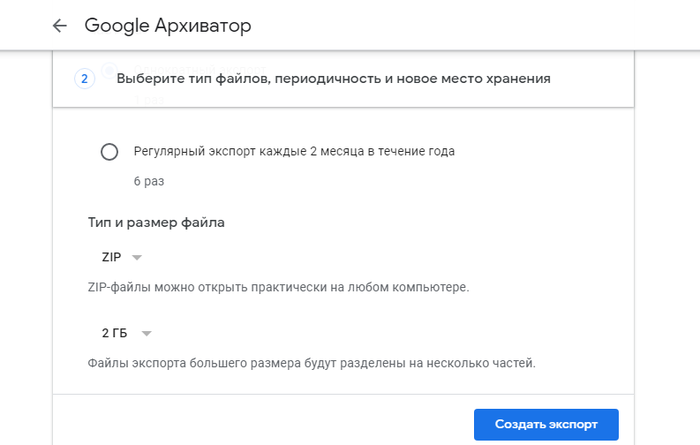Как скачать файл
Вы можете скачивать файлы с Google Диска на компьютер и устройства Android и iOS.
Важно! При попытке скачать подозрительный файл появляется предупреждение. Будьте внимательны.
Как скачать файл
Примечание. Файл или папку нельзя перетащить на свой компьютер.
Что можно предпринять, если файл не удается скачать
Если вы не можете скачать файл, значит владелец запретил распечатывать, скачивать и копировать его, а вам доступны только просмотр или комментирование документа.
Файлы не скачиваются из веб-версии Диска из-за заблокированных сторонних файлов cookie
Для обмена данными между защищенным сервером Google, с которого скачивается файл, и веб-версией Диска используются сторонние файлы cookie. В настройках браузера Chrome разрешите Google Диску использовать такие файлы (это можно сделать отдельно для указанного сервиса, заблокировав все прочие сторонние файлы cookie). В противном случае скачивать данные будет нельзя.
- Введите ссылку chrome://settings/cookies в адресной строке браузера
нажмите Ввод.
- Прокрутите страницу до пункта «Сайты, которые всегда могут использовать файлы cookie» под разделом «Все файлы cookie и данные сайта».
- Справа нажмите Добавить.
- В окне «Добавление сайта» введите drive.google.com.
- Установите флажок В том числе сторонние файлы cookie на сайте
нажмите Добавить.
Как устранять неполадки
Если вам по-прежнему не удается скачать файлы с Диска, выполните следующие действия:
- На странице chrome://settings/cookies проверьте, предоставили ли вы Диску право на использование сторонних файлов cookie.
- Отключите все расширения и попробуйте скачать файл. Если вам это удастся, активируйте расширения по очереди одно за другим, чтобы определить, какое из них является причиной возникшей проблемы.
Эта информация оказалась полезной?
Как можно улучшить эту статью?
Содержание
- Скачиваем файлы с Диска
- Компьютер
- Браузер
- Приложение
- Смартфоны и планшеты
- Android
- iOS
- Заключение
- Вопросы и ответы
Одной из основных функций Гугл Диска является хранение данных различного типа в облаке, причем как для личных целей (например, резервное копирование), так и для быстрого и удобного обмена файлами (в качестве некоего файлообменника). В любом из этих случаев практически каждый пользователь сервиса рано или поздно может столкнуться с необходимостью скачивания того, что ранее было загружено в облачное хранилище. В нашей сегодняшней статье мы расскажем, как это делается.
Скачиваем файлы с Диска
Очевидно, что под скачиванием с Google Диска пользователи подразумевают не только получение файлов из собственного облачного хранилища, но и из чужого, к которому им предоставили доступ или просто дали ссылку. Задача может осложниться еще и тем, что рассматриваемый нами сервис и его приложение-клиент является кроссплатформенным, то есть используется на разных устройствах и в разных системах, где в выполнении, казалось бы, схожих действий есть ощутимые различия. Именно поэтому далее мы расскажем обо всех возможных вариантах выполнения данной процедуры.
Компьютер
Если вы активно пользуетесь Гугл Диском, то наверняка знаете о том, что на компьютерах и ноутбуках получить к нему доступ можно не только через официальный веб-сайт, но и с помощью фирменного приложения. В первом случае скачивание данных возможно как из собственного облачного хранилища, так и из любого другого, а во втором – только из своего. Рассмотрим оба этих варианта.
Браузер
Для работы с Google Диском в вебе подойдет любой браузер, но в нашем примере будет использоваться родственный Chrome. Для скачивания каких-либо файлов из своего хранилища выполните следующие действия:
- Прежде всего убедитесь, что вы авторизованы в той учетной записи Google, данные с Диска на котором планируете загружать. В случае возникновения проблем ознакомьтесь с нашей статьей на данную тему.
Подробнее: Как войти в свой аккаунт на Google Диске - Перейдите в ту папку хранилища, файл или файлы из которой вы хотите скачать на компьютер. Делается это так же, как и в стандартном «Проводнике», интегрированном во все версии Windows – открытие осуществляется двойным кликом левой кнопки мышки (ЛКМ).
- Отыскав необходимый элемент, кликните по нему правой кнопкой мышки (ПКМ) и выберите в контекстном меню пункт «Скачать».
В окне обозревателя укажите директорию для его размещения, задайте имя, если есть такая необходимость, после чего нажмите по кнопке «Сохранить».
Примечание: Скачивание можно осуществить не только через контекстное меню, но и с помощью одного из представленных на верхней панели инструментов – кнопки в виде вертикального троеточия, которая называется «Другие разделы». Нажав на нее, вы увидите аналогичный пункт «Скачать», но предварительно потребуется выделить нужный файл или папку одинарным кликом.
Если же вам требуется загрузить более одного файла из конкретной папки, выделите все их, сначала нажав левой кнопкой мышки по одному, а затем, удерживая зажатой клавишу «CTRL» на клавиатуре, по всем остальным. Для перехода к скачиванию вызовите контекстное меню на любом из выделенных элементов или воспользуйтесь ранее обозначенной кнопкой на панели инструментов.
Примечание: Если вы скачиваете несколько файлов, они сначала будут запакованы в ZIP-архив (это происходит прямо на сайте Диска) и только после этого начнется их скачивание.
Загружаемые папки тоже автоматически превращаются в архивы.
- По завершении скачивания файл или файлы из облачного хранилища Google будут сохранены в указанной вами директории на диске ПК. Если есть такая необходимость, воспользовавшись вышеизложенной инструкцией, вы сможете загрузить любые другие файлы.
Итак, со скачиванием файлов со своего Google Диска мы с вами разобрались, теперь перейдем к чужому. А для этого все что вам нужно – иметь прямую ссылку на файл (или файлы, папки), созданную владельцем данных.
- Перейдите по ссылке на файл в Гугл Диске или скопируйте и вставьте ее в адресную строку браузера, после чего нажмите «ENTER».
- Если ссылка действительно предоставляет возможность доступа к данным, вы сможете просмотреть содержащиеся по ней файлы (если это папка или ZIP-архив) и сразу же приступить к скачиванию.
Просмотр осуществляется так же, как на собственном Диске или в «Проводнике» (двойной клик для открытия директории и/или файла).
После нажатия кнопки «Скачать» автоматически открывается стандартный обозреватель, где нужно указать папку для сохранения, по необходимости задать файлу желаемое имя и после нажать «Сохранить». - Вот так просто осуществляется скачивание файлов с Google Диска, если у вас есть ссылка на них. Помимо этого, вы можете сохранить данные по ссылке в собственное облако, для этого предусмотрена соответствующая кнопка.
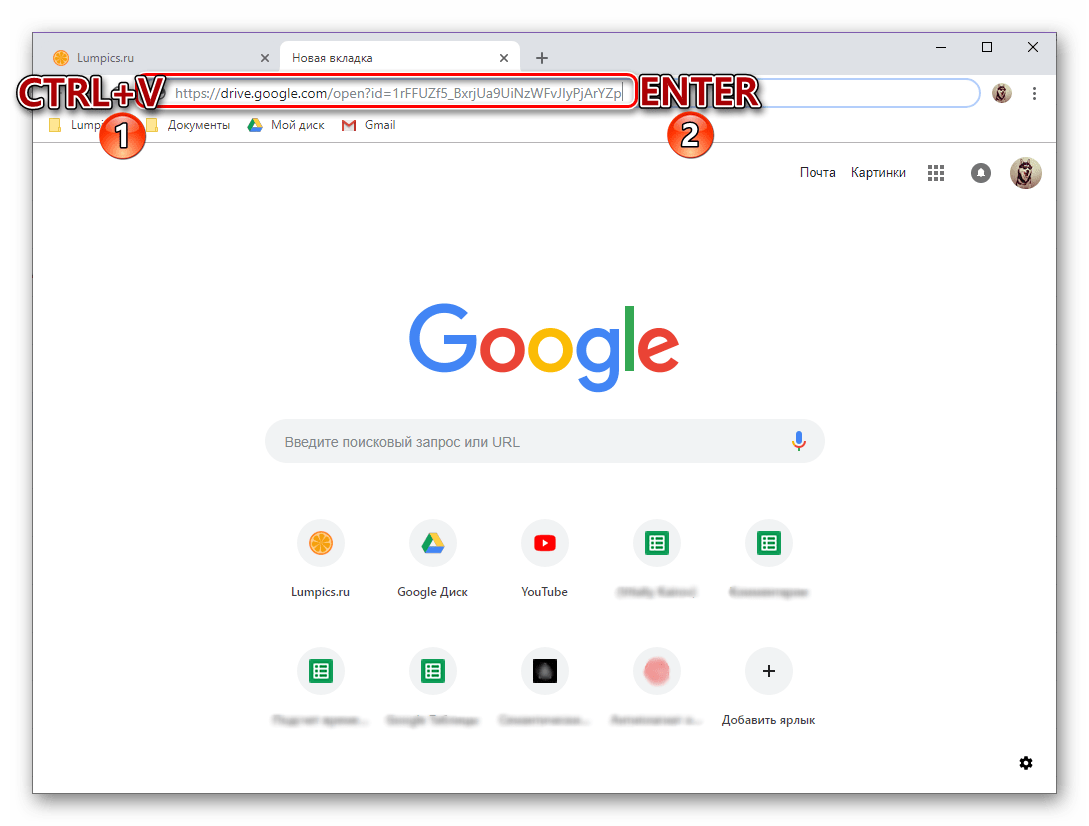
Как видите, нет ничего сложного в загрузке файлов из облачного хранилища на компьютер. При обращении к своему профилю, по понятным причинам, предоставляется куда больше возможностей.
Приложение
Гугл Диск существует и в виде приложения для ПК, и с его помощью можно тоже скачивать файлы. Правда, сделать это вы можете только с собственными данными, которые ранее были загружены в облако, но еще не синхронизированы с компьютером (например, по причине того, что функция синхронизации не включена для какой-то из директорий или ее содержимого). Таким образом содержимое облачного хранилища можно скопировать на жесткий диск как частично, так и целиком.
Примечание: Все файлы и папки, которые вы видите в каталоге своего Google Диска на ПК, уже загружены, то есть они хранятся одновременно и в облаке, и на физическом накопителе.
- Запустите Гугл Диск (приложение-клиент называется Backup and Sync From Google), если оно не было запущено ранее. Отыскать его можно в меню «Пуск».
Нажмите правой кнопкой мышки по значку приложения в системном трее, затем по кнопке в виде вертикального троеточия для вызова его меню. Выберите в открывшемся списке пункт «Настройки». - В боковом меню перейдите во вкладку «Google Диск». Здесь, если отметить маркером пункт «Синхронизировать только эти папки», вы сможете выбрать папки, содержимое которых будет скачано на компьютер.
Делается это путем установки галочек в соответствующие чекбоксы, а для «открытия» директории нужно нажать по указывающей вправо стрелке в конце. К сожалению, возможность выбора конкретных файлов для скачивания отсутствует, синхронизировать можно только целые папки, со всем их содержимым. - Выполнив необходимые настройки, нажмите «ОК» для закрытия окна приложения.
По завершении синхронизации отмеченные вами директории будут добавлены в папку Google Диска на компьютере, и вы сможете получить доступ ко всем содержащимся в них файлам, воспользовавшись для этого системным «Проводником».
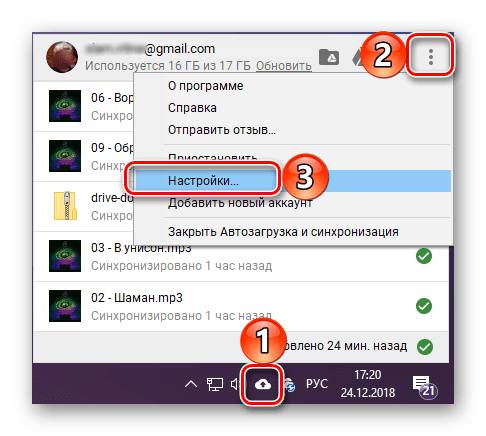
Мы с вами рассмотрели то, как скачивать файлы, папки и даже целые архивы с данными из Гугл Диска на ПК. Как видите, сделать это можно не только в браузере, но и в фирменном приложении. Правда, во втором случае взаимодействовать можно только с собственной учетной записью.
Смартфоны и планшеты
Как и большая часть приложений и сервисов Google, Диск доступен к использованию на мобильных устройствах с Android и iOS, где он представлен в виде отдельного приложения. С его помощью можно скачивать во внутреннее хранилище как собственные файлы, так и те, к которым был предоставлен публичный доступ другими пользователями. Рассмотрим подробнее, как это делается.
Android
На многих смартфонах и планшетах с Андроид уже предоставлено приложение Диск, но в случае отсутствия такового, следует обратиться к Плей Маркету для его установки.
Скачать Google Диск из Google Play Маркета
- Воспользовавшись ссылкой выше, установите приложение-клиент на свой мобильный девайс и запустите его.
- Ознакомьтесь с возможностями мобильного облачного хранилища, пролистав три приветственных экрана. Если потребуется, что маловероятно, войдите в свою учетную запись Google, файлы из Диска которой планируете скачивать.
Читайте также: Как войти в Гугл Диск на Андроид - Перейдите в ту папку, файлы из которой планируете загрузить во внутреннее хранилище. Нажмите по трем вертикальным точкам, расположенным справа от названия элемента, и выберите пункт «Скачать» в меню доступных опций.
В отличие от ПК, на мобильных устройствах можно взаимодействовать только с отдельными файлами, целую папку загрузить не получится. Но если вам нужно скачать сразу несколько элементов, выделите первый, удерживая на нем палец, а затем отметьте остальные касанием к экрану. В таком случае пункт «Скачать» будет не только в общем меню, но и на появившейся внизу панели.
Если потребуется, предоставьте приложению разрешение на доступ к фото, мультимедиа и файлам. Скачивание начнется автоматически, о чем будет сигнализировать соответствующая надпись в нижней области главного окна - О завершении загрузки можно узнать из уведомления в шторке. Сам же файл будет находиться в папке «Загрузки», попасть в которую можно через любой файловый менеджер.
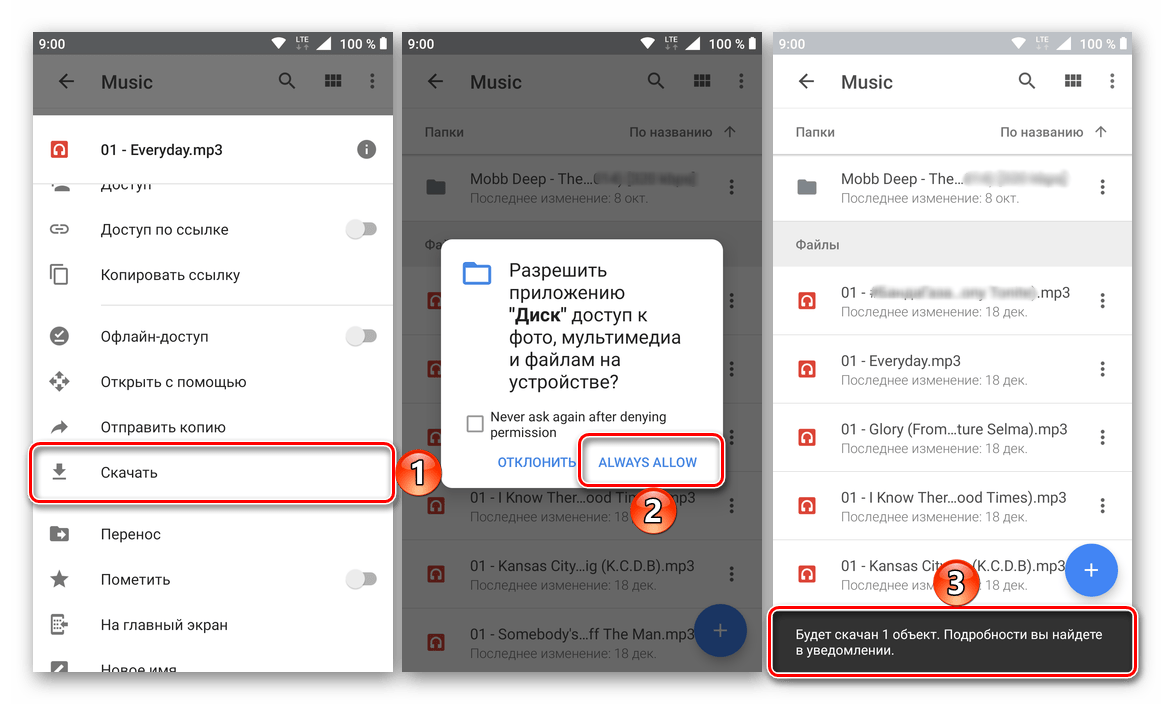
Дополнительно: При желании вы можете сделать файлы из облака доступными офлайн – в таком случае они по-прежнему будут храниться на Диске, но открыть их можно будет и без подключения к интернету. Делается это в том же меню, через которое осуществляется скачивание – просто выделите файл или файлы, а затем отметьте пункт «Офлайн-доступ».
-
Вот таким образом можно скачивать отдельные файлы из собственного Диска и только через фирменное приложение. Рассмотрим, как осуществляется скачивание по ссылке на файл или папку из чужого хранилища, но забегая вперед отметим – в данном случае все еще проще.
- Перейдите по имеющейся ссылке или самостоятельно скопируйте ее и вставьте в адресную строку мобильного браузера, после чего нажмите «ENTER» на виртуальной клавиатуре.
- Вы сразу же сможете скачать файл, для чего предусмотрена соответствующая кнопка. Если увидите надпись «Ошибка. Не удалось загрузить файл для предпросмотра», как в нашем примере, не обращайте на нее внимание – причина в большом размере или неподдерживаемом формате.
- После нажатия кнопки «Скачать» появится окно с предложением выбора приложения для выполнения этой процедуры. В данном случае нужно тапнуть по названию того веб-обозревателя, который вы используете в данный момент. Если потребуется подтверждение, нажмите «Да» в окне с вопросом.
- Сразу же после этого начнется загрузка файла, за ходом которой вы сможете наблюдать в панели уведомлений.
- По завершении процедуры, как и в случае с личным Гугл Диском, файл будет помещен в папку «Загрузки», для перехода в которую можно воспользоваться любым удобным файловым менеджером.
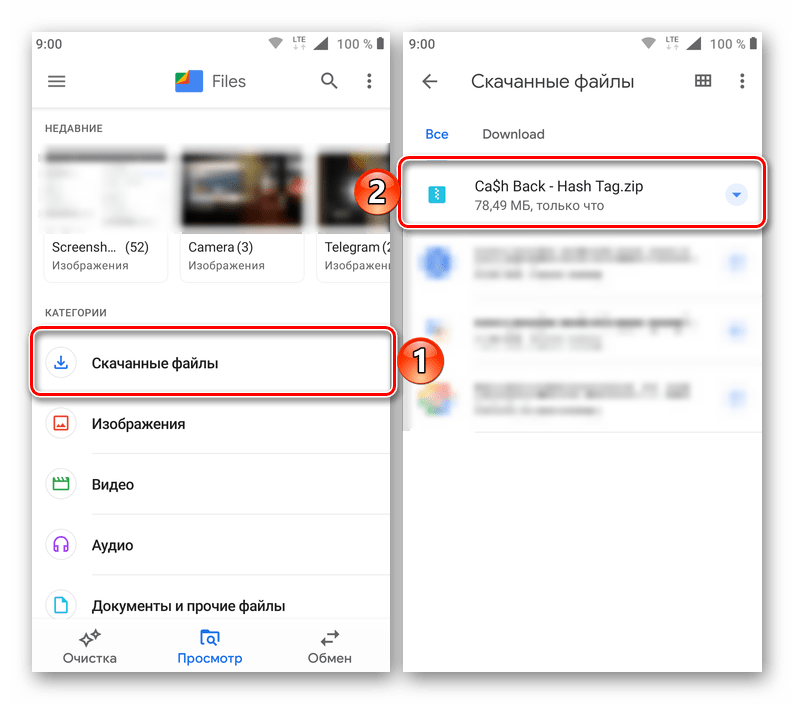
iOS
Копирование файлов из рассматриваемого облачного хранилища в память iPhone, а конкретнее — в папки-«песочницы» iOS-приложений, осуществляется с помощью официального клиента Google Drive, доступного для установки из Apple App Store.
Скачать Google Диск для iOS из Apple App Store
- Инсталлируйте Google Drive, перейдя по вышеуказанной ссылке, а затем откройте приложение.
- Коснитесь кнопки «Войти» на первом экране клиента и авторизуйтесь в сервисе с помощью данных учетной записи Гугл. Если со входом возникнут какие-либо сложности, воспользуйтесь рекомендациями из материала, доступного по следующей ссылке.
Подробнее: Вход в аккаунт Гугл Диска с iPhone
- Откройте каталог на Диске, содержимое которого необходимо скачать в память iOS-девайса. Возле наименования каждого файла присутствует изображение трех точек, по которому нужно тапнуть для вызова меню возможных действий.
- Пролистните перечень опций вверх, найдите пункт «Открыть с помощью» и коснитесь его. Далее ожидайте завершения подготовки к экспорту в хранилище мобильного девайса (длительность процедуры зависит от типа скачиваемого и его объема). В итоге внизу появится область выбора приложения, в папку которого будет помещен файл.
- Далее действия двухвариантные:
- В перечне сверху тапните по иконке средства для которого предназначается скачиваемый файл. Это приведет к запуску выбранного приложения и открытию того, что вы (уже) загрузили с Гугл Диска.
- Выберите «Сохранить в «Файлы»» и затем укажите папку приложения, способного работать с загружаемыми из «облака» данными, на экране запустившегося средства «Файлы» от Apple, предназначенного для управления содержимым памяти iOS-девайса. Для завершения операции нажмите «Добавить».
- Перейдя в каталог на Гугл Диске, длительным нажатием на наименование выделите файл. Затем короткими тапами поставьте отметки на другом содержимом папки, которое нужно сохранить для доступа с Apple-девайса при отсутствии подключения к интернету. Завершив выбор, нажмите на три точки вверху экрана справа.
- Среди пунктов появившегося внизу меню выберите «Включить офлайн-доступ». Через некоторое время под именами файлов появятся отметки, сигнализирующие об их доступности с устройства в любое время.
Дополнительно. Кроме выполнения вышеперечисленных шагов, приводящих к скачиванию данных из облачного хранилища в конкретное приложение, с целью сохранения файлов в память iOS-устройства можно задействовать функцию «Офлайн-доступ». Особенно это удобно, если копируемых в девайс файлов много, ведь функции пакетной загрузки в приложении Google Drive для iOS не предусмотрено.


При необходимости загрузить файл не из «своего» Гугл Диска, а по ссылке, предоставленной сервисом для совместного доступа пользователей к содержимому хранилища, в среде iOS придется прибегнуть к использованию стороннего приложения. Чаще всего применяется один из файловых менеджеров, оснащенный функцией скачивания данных из сети. В нашем примере это популярный «Проводник» для устройств от Apple — Documents.
Скачать Documents от Readdle из Apple App Store
Нижеописанные шаги применимы только в отношении ссылок на отдельные файлы (возможности скачать папку на iOS-девайс нет)! Также нужно учитывать формат загружаемого – для отдельных категорий данных метод неприменим!
- Скопируйте ссылку на файл с Гугл Диска из средства, с помощью которого вы ее получили (эл. почта, мессенджер, браузер и т.д). Для этого длительным нажатием по адресу вызовите меню действий и выберите «Скопировать ссылку».
- Запустите Documents и перейдите во встроенный в «Проводник» веб-обозреватель, коснувшись значка «Компас» в правом нижнем углу главного экрана приложения.
- Длительным нажатием в поле «Перейти по адресу» вызовите кнопку «Вставить», коснитесь ее и затем нажмите «Go» на виртуальной клавиатуре.
- Тапните по кнопке «Скачать» вверху открывшейся веб-страницы. Если файл характеризуется большим объемом, далее будет осуществлен переход на страницу с уведомлением о невозможности проверить его на наличие вирусов – нажмите здесь «Все равно скачать». На следующем экране «Сохранить файл» при необходимости измените имя файла и выберите путь его назначения. Далее коснитесь «Готово».
- Осталось дождаться завершения скачивания – наблюдать за процессом можно, тапнув по значку «Загрузки» внизу экрана. Полученный в результате файл обнаруживается в указанном на шаге выше каталоге, который можно найти, перейдя в раздел «Документы» файлового менеджера.
Как видите, возможности по скачиванию содержимого Google Диска на мобильные устройства несколько ограничены (особенно в случае с iOS), в сравнении с решением этой задачи на компьютере. При этом, освоив в целом простые приемы, сохранить практически любой файл из облачного хранилища в памяти смартфона или планшета возможно.
Заключение
Теперь вы точно знаете как скачивать с Google Диска отдельные файлы и даже целые папки, архивы. Это возможно выполнить на абсолютно любом устройстве, будь то компьютер, ноутбук, смартфон или планшет, а единственным необходимым условием является наличие доступа к интернету и непосредственно сайту облачного хранилища или фирменному приложению, хотя в случае с iOS может потребоваться использование сторонних инструментов. Надеемся, данный материал был полезен для вас.
Хотя многие учебные заведения и организации вносят изменения в онлайн-редакторы документов, такие как Google Docs, вам все равно может потребоваться время от времени создавать файл Microsoft Word. К счастью, вы можете узнать, как загрузить из Google Docs в виде файла Microsoft Word.
Документы Google приобретают большую популярность как доступное решение для обработки текста. Многие люди имеют учетные записи Google, и возможность бесплатно использовать мощное приложение, такое как Google Docs, очень привлекательна.
Но Microsoft Word по-прежнему очень популярен, несмотря на то, что настольная версия требует подписки или единовременной платы за покупку. Поэтому, если вы в основном используете Документы Google и у вас нет Microsoft Word, но у вас есть учитель или работодатель, который требует, чтобы файлы создавались в этом формате, вам может быть интересно, что делать. К счастью, Google Docs может конвертировать и создавать версию вашего документа в формате .docx для Microsoft Word.
- Откройте файл Google Docs.
- Щелкните Файл.
- Выберите Скачать.
- Выберите вариант Microsoft Word.
Наша статья продолжается ниже с дополнительной информацией о загрузке файла Google Docs в формате Microsoft Word, включая изображения этих шагов.
Как сохранить документ Google в формате файла Word .docx (Руководство с изображениями)
Действия, описанные в этой статье, покажут вам, как сохранить документ Google Docs в формате файла .docx, совместимом с Microsoft Word 2007 и новее. Microsoft Word 2003 не сможет открыть эти файлы, если не установлен пакет совместимости. Вы можете узнайте больше о пакете совместимости здесь.
Вы когда-нибудь видели текст со сквозной линией и задавались вопросом, как это сделать в Документах Google? Это руководство может показать вам, как это сделать.
Шаг 1. Перейдите на свой Google Диск по адресу https://drive.google.com/drive/my-drive и откройте файл, который вы хотите загрузить для Microsoft Word.
Шаг 2: Щелкните вкладку «Файл» в верхней части окна.
Шаг 3: Щелкните Загрузить как, затем выберите параметр Microsoft Word.
В более новых версиях Документов Google этот первый пункт меню был изменен на «Загрузить».
После этого вы сможете открыть загруженный файл .docx, созданный Документами Google.
Выполняя эти действия, вы просто загружаете копию документа в формате файла Microsoft Word. Эта загрузка не повлияет на исходный файл Документов Google на вашем Google Диске.
Если Microsoft Word установлен и задан как программа по умолчанию для файлов .docx, то двойной щелчок по файлу должен открыть его в Word. Если Word установлен, а не установлен по умолчанию, вы можете прочитать эту статью об изменении программы по умолчанию для определенных типов файлов.
Как загрузить файл Microsoft Word в Документы Google
Вы также можете пойти другим путем с этим преобразованием. Если вы хотите преобразовать файл Microsoft Word в файл типа Google Docs, выполните следующие действия.
- Зайдите в Google Drive и нажмите New.
- Выберите Загрузить файл.
- Перейдите к файлу Word и нажмите «Открыть».
Чтобы выполнить преобразование, Google Docs потребуется несколько секунд, но после этого вы сможете открыть документ Word в редакторе файлов Google Docs.
Содержание
- Скачивание файлов с Google Диска
- Скачивание с Google Drive
- Способ 1: Компьютер
- Способ 2: Мобильная версия
- Как с Гугл Диска скачать файлы на компьютер?
- На компьютер
- Как скачать файл или папку из десктопного приложения Гугл Диск
- На Айфон
- На Андроид
- Как скачать все файлы сразу
- Как скачать все фото сразу
- Возможные трудности
- Как скачать файлы с Гугл диска без браузера? [РЕШЕНИЕ]
- Найдены возможные дубликаты
- SpaceX начала работать вместе с Google для развития спутникового интернета Starlink
- Получаем безлимитный Google Drive бесплатно
- Сканы пленочного зерна для фотографий
- Гайд:как пробить дерево насквозь, используя машину
- Лайфхак с почтой Google.
Скачивание файлов с Google Диска
В последнее время Гугл Диск используется не только в качестве облачного хранилища файлов, но и для ежедневной работы с документами. Рассмотрим, как можно скачать загруженные файлы на компьютер или мобильные устройства, работающие на операционной системе Андроид и iOS.
Скачивание с Google Drive
В зависимости от уровня привязанности пользователя к облачному хранилищу от Google он пользуется этим сервисом либо на всех платформах, либо только десктопной/мобильной. Соответственно, процесс скачивания файлов будет разным, завися, к тому же от используемого вида Диска: веб-версии, программы или фирменного приложения. Обо всех способах мы расскажем далее в статье.
Способ 1: Компьютер
Многие пользователи Гугл Диска работают с облачным хранилищем именно через веб-сайт или приложение на ПК. Разберем подробно, как при работе с сервисом через компьютер можно скачать нужный файл.
Вариант 1: Веб-версия
Веб-сайт Google Drive дает возможность скачивать файлы не только со своего хранилища, но и с любого другого, к которому у вас есть доступ. Для этих целей использовать можно любой браузер, который установлен на вашем ПК или ноутбуке. В данном примере мы используем Google Chrome — он лучше всего подходит для работы с другими сервисами от Гугл.

Помимо данного способа, скачать документ с Гугл Диска через браузер можно и другим методом. Для этого просто откройте файл с Диска или через ссылку. Далее нажмите на кнопку «Файл» в левом верхнем углу и кликните «Скачать».
Вариант 2: Фирменная программа от Google
Если в веб-версии Гугл Диска скачать можно было любой документ вне зависимости от того, хранится ли он в вашем аккаунте или нет, то через программу BackUp and Sync from Google загрузить на компьютер можно исключительно файлы со своего облака.

Как видите, процесс скачивания файлов и папок с Google Drive на компьютер не занимает много времени.
Способ 2: Мобильная версия
Владельцы смартфонов, как и пользователи ПК, могут устанавливать Google Диск на свое устройство и скачивать оттуда файлы. Мобильная версия приложения позволяет осуществлять загрузку в память смартфона и свои документы, и файлы, к которым был предоставлен доступ ссылкой. Рассмотрим, как это сделать с айфона и телефонов на ОС Андроид.
Вариант 1: iOS
Приложение Гугл Диск для iOS имеет свои нюансы из-за особенностей операционной системы. Рассмотрим наиболее простой способ сохранения файла на смартфоны от Apple. Если у вас не установлено приложение, следует перейти в App Store по ссылке ниже и установить Google Drive.
Также стоит обратить внимание на возможность включения офлайн-доступа к документу. Для этого следует нажать на кнопку с тремя точками рядом с документом и выбрать пункт «Включить офлайн-доступ».
Вариант 2: Android
Google Диск на большинстве смартфонов с Андроид бывает установлен заранее. Если по какой-то причине у вас нет данного приложения, скачать его можно по ссылке ниже. Для загрузки файлов из этого приложения остается сделать совсем немного.

Использование Гугл Диска дает возможность довольно быстро синхронизировать документы в компьютере и облаке. Это позволит не бояться потерять нужные файлы, а также всегда иметь быстрый доступ к ним с любого устройства. Мы рассмотрели все возможные способы скачивания из этого облачного хранилища.
Источник
Как с Гугл Диска скачать файлы на компьютер?
Иногда возникает необходимость в работе с документом или мультимедийным файлом не в облаке, а на устройстве. Как с Гугл Диска скачать на компьютер нужные файлы — по одному или сразу по нескольку штук? А как заполучить сразу все содержимое хранилище? Мы расскажем все, что знаем на эту тему.
На компьютер
С компьютера мы работаем в Гугл диске двумя способами: через Web-версию (в браузере) и в десктопном приложении, установленном на ПК. Начнем с инструкции для браузера.
Как с Гугл Диска скачать файлы или папки на компьютер по отдельности:
Как скачать несколько файлов или папок на компьютер одновременно.
Для получения доступа к данным потребуется распаковать zip-архив.
* Кнопка на панели дан списком объектов, в виде вертикально расположенных трех точек.
Как скачать файл или папку из десктопного приложения Гугл Диск
Десктопное приложение этого сервиса выглядит и работает не совсем так, как приложения других сервисов. Основная его часть, та, где отображается содержимое хранилища, выглядит и функционирует как обычная папка. То есть, чтобы скачать файл с Гугл Диска на компьютер, в этом случае мы должны пользоваться способами, применимыми к прочим папкам:
Обратите внимание: перетягивание объекта влечет за собой не копирование его из приложения на компьютер, а перенос. То есть из Гугл Диска объект будет удален.
На Айфон
Скачать с Гугл Диска папку целиком на Айфоне нельзя.
* Пиктограмма “Три точки” рядом с названием.
На Андроид
В мобильных версиях сервиса нет возможности выгружать данные папками, как в Web- и десктопе. Тут можно скачать на телефон с Гугл Диска файлы только по одному или отметить несколько. Делается это так:
Этот способ работает для всех видов файлов. Если ищете, как скачать видео с Гугл Диска — воспользуйтесь им.
* Среди объектов не должно быть папок, иначе кнопка “Скачать” не отобразится в доступных действиях.
Обратите внимание: если скачать на телефон с Гугл Диска данные, они сохраняются в раздел “Мои файлы”. Папка — в зависимости от типа файла. Текстовые направляются в “Документы”, а фото и видео — в “Картинки” и “Видео” соответственно.
Как скачать все файлы сразу
Какой-то одной кнопки, с помощью которой можно было бы выкачать с Гугл Диска файлы одного формата или просто все подряд не существует ни в одной из версий сервиса. Более того, даже папку целиком можно скачать только с Web-версии или в программе для ПК. И способов, как с Гугл Диска скачать все файлы разом, нет. Правда, в десктопном приложении можно сделать так:
Как скачать все фото сразу
Тут та же история. За исключением ситуации, когда у вас согласно настройкам все фотографии из Гугл Фото автоматически сохраняются на Диске. В этом случае варианты, как скачать фото с Гугл Диска на компьютер все сразу есть такие:
* Таким же образом можно поступить и с папками, содержащими файлы других форматов.
Возможные трудности
При всей стабильности системы, пользователи иногда все же сталкиваются с некоторыми проблемами. Ниже мы дали описание для самых распространенных ситуаций, когда не скачиваются файлы с Google Диска.
Речь в таких случаях идет о файлах, владельцем которых является другой человек. Скорее всего, были поменяны настройки и функция скачивания стала недоступной. Тут сделать ничего нельзя.
| Что случилось | В чем причина и что тут можно сделать |
| Сильно затягивается подготовка файла к скачиванию или скачивание вовсе не начинается. | Низкая скорость интернета. Скачивание файлов требует подключения к стабильному источнику интернета. Особенно это касается загрузки видео и фото.
Сбой в работе браузера. Попробуйте закрыть поисковик, а затем зайти в него снова. Также стоит почистить историю. |
| Еще бывает запрос плана “не могу скачать файл с Гугл Диска, отображается ошибка “запрещено”. | |
| Несколько небольших по объему файлов, которые вы отметили для одновременного скачивания, “застряли” на этапе подготовки zip-папки. Иногда появляется надпись “Скачивание запрещено”. | Среди объектов, отмеченных для скачивания, наверняка есть один поврежденный. Вам нужно открыть каждый из них для просмотра. Поврежденный не откроется — удалите его из списка. |
Небольшой совет на случай, если скачивание на компьютер или другие устройства стопорится из-за низкой скорости интернета: дождитесь позднего вечера, а еще лучше ночи. В дневное, а особенно в вечернее (до 21:00) время суток нагрузка на сети мобильных операторов очень высокая. Но после 21-22 ч. она начинает спадать и скорость интернета становится выше.
Источник
Как скачать файлы с Гугл диска без браузера? [РЕШЕНИЕ]
Недавно столкнулся с проблемой: нужно было скачать около 400гб из облака Google Drive.
Однако, при обычном гуглении «скачать файлы c GD» пользователям предлагается два варианта:
1) прямо со страницы диска в браузере в архивном формате:
2) с помощью приложения «Backup and Sync From Google»
Первый способ не подходил из-за того, что, когда оставалось скачать 50гб из
400, браузер(Chrome) выдавал ошибку сети. + ко всему архивов очень много
Второй способ не подходил из-за того, что не позволял скачать данные с общего облачного диска (по крайней мере я не увидел, как это можно сделать).
Я начал шерстить интернет дальше и все варианты сводились к этим двум.
Скачиваем программу по ссылке(офф. гугл):
Поздравляю, теперь в разделе «мой-твой-наш компьютер» появляется раздел «Google Drive», который предоставляет доступ к ЛИЧНОМУ и ОБЩЕМУ облаку.
Также эта программа может подойти тем, кто хочет добавить GD, как сетевой диск.
P.s. Может уже и существует статья про этот способ, однако я её не видел и решил написать об этом.
Найдены возможные дубликаты
И такое гавно выходит в горячее
и Total Commander умеет
Да я пол винды 10 угорхал, чтобы от этой гадости избавится.
Через WebDAV по идее можно почти всё подключить. я так ЯДиск подрубил. без их приложухи. удобнее.
Поздравляю капитан очевидность. А ещё есть яндекс диск и дропбокс.
Недавно Google выпустил обновление, которое сделало Google Drive для компьютера намного более удобным и крутым. Вот только отныне вы НЕ сможете установить ни один продукт Adobe (и, вероятно, не только Adobe). Вам будет выдавать ошибку 176 (скриншот, ссылка на офф. сайт Adobe: https://helpx.adobe.com/ru/creative-cloud/kb/troubleshoot-do. ).
Решение: зайти по пути:
C:Program Files (x86)Common FilesAdobecaps
и удалить все файлы. Готово, можно устанавливать! @AllBezKovra, спасибо.
Немного моей теории:
Некоторые писали, что ошибка 176 также возникает в результате перестановки жёстких дисков. Я ничего такого не делал. Однако, возможно, этот процесс как-то эмулировался самим Google Drive. Как бы там ни было, теперь он безопасен в использовании.
SpaceX начала работать вместе с Google для развития спутникового интернета Starlink
Google объявила о подписании соглашения со SpaceX. В рамках достигнутых договорённостей компания Илона Маска будет сотрудничать с облачным подразделением Google для обеспечения стабильной работы спутникового интернета Starlink. Речь идёт о размещении дополнительных наземных станций в дата-центрах Google В Северной и Южной Америке, Европе и Азии. В свою очередь Google сможет предложить своим корпоративным облачным клиентам услугу подключения к сети Starlink.
«Частная сеть Google Cloud с высокой пропускной способностью будет поддерживать услугу подключения к глобальной спутниковой интернет-службе Starlink, предоставляя предприятиям и потребителям возможность беспрепятственного подключения к облаку и интернету, а также обеспечивая доставку критически важных корпоративных приложений практически в любое место», — говорится в заявлении компаний.
Google и SpaceX также заявили, что в рамках совместной работы будут предоставляться услуги, выгодные для предприятий и правительственных организаций, располагающиеся в удалённых регионах. Хотя Starlink в первую очередь позиционируется как спутниковая система для предоставления высокоскоростного доступа в интернет частным потребителям, SpaceX также предлагает услуги, ориентированные на корпоративных клиентов.
«Сочетание высокоскоростной корпоративной широкополосной связи Starlink с малой задержкой с инфраструктурой и возможностями Google предоставляет организациям по всему миру безопасное и быстрое соединение, которое ожидают получить современные корпоративные клиенты», — сказала президент SpaceX Гвинн Шотвелл (Gwynne Shotwell).
Получаем безлимитный Google Drive бесплатно
Здравствуйте мои маленькие любители халявы. Сегодня я расскажу вам как получить от гугла безлимитный общий облачный диск.
Сразу хочу отметить, что создаются эти общие диски зачастую сомнительными китайскими ботами, и конфиденциальность ваших данных может быть под вопросом. Поэтому я не рекомендую пользовать этот диск для хранения важной информации. Но если вы все же решились, то лучше заархивируйте всё хорошенько, и установите хороший пароль на архив.
По умолчанию гугл-мугл дает всем пользователям 15гб места, для хранения своих данных.
Так что-же нам нужно сделать, чтобы получить безлимитный общий диск?
2. Заполняем данные как на картиночке, не забываем подтвердить галочкой что мы не верблюд, жмем Create.
3. Идем в свой аккаунт Gdrive и видим:
4. Готово! Вы восхитительны.
ЗЫ: Не уверен что подобный хак проживет долго, но пока вроде работает.
Другие халявные штуки для IT-шников собираю на канале FREE FOR IT
Сканы пленочного зерна для фотографий
В мире цифровой фотографии многие обладатели камер пытаются максимально приблизить свои снимки к пленочным. Тут большую роль играет то самое зерно. Однако создание его в редакторе, например Lightroom, не даёт хорошего результата. Благодаря Борису Ситникову, мы получили возможность пользоваться сканами настоящей плёнки. Я заботливо складываю их вот здесь. Внутри 23 скана: Fuji, Ilford, Kodak, Lucky и Svema. Пользоваться ими очень просто, сейчас покажу как это делать.
Открываем фотографию в Photoshop.
Поверх накладываем нужный вам скан пленочного зерна. Я возьму с наиболее высоким ISO. Это будет Ilford_delta_3200, да и к тому же, на нем наиболее видно само зерно.
Растягиваем по кадру до нужных вам размеров и вида самого зерна (с зажатой кнопкой Shift крутить будет удобней).
Далее я предпочитаю выбрать «Мягкий свет», но вы можете экспериментировать с другими вариантами наложения слоя. Например, многие выбираю «Жесткий свет», на нем лучше видно зерно, а снимок становится более контрастным.
Убавляете непрозрачность слоя до нужных вам значений, у меня это обычно 30-40%.
Объединяете слои и получаете готовый результат. Сканы пленки разные, попробуйте применить каждый. Вот, например, что у меня вышло с Fuji_Velvia_100.
Ещё больше бесплатных и полезных уроков по фотосъемке на моём канале. Тыкаем тут и прокачиваем свои знания. Все с любовью и специально для пикабушников.
Гайд:как пробить дерево насквозь, используя машину
Уточнение:машина не обязательно должна быть красного цвета, подойдет любой.
Лайфхак с почтой Google.
Если был такой пост удалю, баянометр молчит..
Почтовый сервис Google один из самых популярных в мире.
Компания предлагает пользователям множество настроек, параметров и дополнений, которые позволяют гибко подстраивать сервис под свои нужды.
У Gmail есть одна малоизвестная фишка, которая может пригодиться в любой момент.
Что за фишка?
Почтовый сервис имеет ряд правил для замены и сокращения почтовых адресов. С их помощью можно создавать большое количество так называемых псевдонимов для своего ящика, а в итоге получать письма на один аккаунт.
Вот три основных правила:
Можно использовать два домена почты Google для любого ящика: digitalw0rld@gmail.com = digitalw0rld@googlemail.com
Можно добавлять точки в почтовый адрес до символа “@”: digitalw0rld@gmail.com = digital.w0rld@gmail.com = d.i.g.i.t.a.l.w.0.r.l.d@gmail.com
Можно добавлять любые расширения для адреса через символ “+” перед символом “@”: digitalw0rld@gmail.com = digitalw0rld+apple.com@gmail.com = digitalw0rld+yandex.ru@gmail.com
Во всех перечисленных способах почта будет приходить на один исходный адрес.
Какая от этого польза?
Когда нужно зарегистрировать на одном сайте или в одном сервисе второй аккаунт. Для этого не придется использовать другой почтовый сервис или создавать фейковый ящик. Можно просто менять окончание адреса с @Gmail.com на @googlemail.com.
Когда нужно получить больше адресов, а потом собирать почту со всех ящиков. В некоторых случаях два адреса может оказаться недостаточно. Понадобится три, четыре или даже десять уникальных для какого-либо сайта или сервиса. Просто добавляем точки в адрес в любом месте до символа “@”. Чем длиннее почтовый адрес, тем больше можно добавить точек в нем. Когда используешь ящик для регистрации на разных сайтах и хочешь быстро блокировать спам или рассылку. Достаточно завести правило дописывать адрес сайта, на котором регистрируешься, через символ “+” перед символом “@”.
Так получаешь практически неограниченное количество псевдонимов для своего ящика. При появлении непонятного спама будешь четко знать, какой сайт слил твои данные для рассылки.
Все эти способы позволяют быстро и гибко добавлять различные фильтры для сортировки писем и блокировки нежелательных сообщений.
Источник
Обновлено 27.11.2021
Добрый день! Уважаемые читатели и гости одного из крупнейших IT блогов в рунете Pyatilistnik.org. В прошлый раз я вас научил сохранять себе на компьютер защищенный от скачивания PDF файл в Google диске. Мне неоднократно пишут в комментариях, что мог бы я вас научить делать все, то же самое, но уже для Google документов. Ниже я вас научу скачивать защищенный от редактирования Google документ. Это так же не потребует от вас супер способностей. Давайте приступать. С вас за это подписка на мой телеграмм (https://t.me/pyatilistnikorg) канал и Youtube канал, чтобы не пропускать много интересного.
Написала мне подписчица по имени Вероника:
Здравствуйте, умоляю Вас, помогите пожалуйста!
Если вас не затруднит, подскажите, каким образом можно скачать защищенный docs. файл или хотя бы скопировать текст? Т.Т
сам файл лежит в «гугл документах», вот ссылка:
https://docs.google.com/document/d/1WauyboAQIE0mC1iUAcpHKXKd3AT64XV6nKntchGLaXw/edit
Как я и писал выше, меня много раз об этом просили. Чтобы людям было проще и не отвечать об этом каждому отдельно, вот вам подробная инструкция, как сохранить на компьютер защищенный Гугл документ.
В пример есть ссылка, которая заканчивается на /edit.
Первое, что вы должны сделать, это поменять /edit на /mobilebasic и нажать Enter.
Как видите страница поменяла стиль и вы уже здесь сможете выделять текст и его копировать. теперь нажмите сочетание клавиш CTRL и A одновременно. В результате вы выделите в данном документе все его содержимое.
Теперь создайте новый документ в Google или просто в Word и вставьте скопированный, выделенный текст туда. В подавляющем числе случаев, там даже сохранится форматирование.
Если на этапе добавления в ссылку ключа /mobilebasic, не появилась возможность выделения текста, то находясь все на том же экране, где ссылка имеет вид /mobilebasic, нажмите одновременно сочетание клавиш CTRL + SHIFT + I. Это откроет в браузере режим разработчика. Далее выберите вкладку «Console» и нажмите сочетание клавиш CTRL + SHIFT + P. Это вызовет меню RUN, где вы должны ввести javascript и выбрать пункт «Disable JavaScript»
После это вставьте на вкладке «Console» вот такой код:
function rtcScript() {
document.oncontextmenu = null;
document.onselectstart = null;
document.onmousedown = null;
document.onclick = null;
document.oncopy = null;
document.oncut = null;
var elements = document.getElementsByTagName(‘*’);
for (var i = 0; i < elements.length; i++) {
elements[i].oncontextmenu = null;
elements[i].onselectstart = null;
elements[i].onmousedown = null;
elements[i].oncopy = null;
elements[i].oncut = null;
}
function preventShareThis() {
document.getSelection = window.getSelection = function() {
return {isCollapsed: true};
}
}
var scripts = document.getElementsByTagName(‘script’);
for (var i = 0; i < scripts.length; i++) {
if (scripts[i].src.indexOf(‘w.sharethis.com’) > -1) {
preventShareThis();
}
}
if (typeof Tynt != ‘undefined’) {
Tynt = null;
}
}
rtcScript();
setInterval(rtcScript, 2000);
После этого вам нужно просто обновить страница, это можно сделать через клавишу F5.
Теперь нажмите опять на страница сочетание клавиш CTRL и A, а после этого вставьте выделенный текст в новый Google документ.
Или вы так же тут можете нажать CTRL и P, где сразу же сможете сохранить защищенный Google документ в формате PDF.
Надеюсь, что это для вас оказалось полезным. не забывайте подписаться на мой Youtube и телеграмм канал https://t.me/pyatilistnikorg. С вами был Иван Сёмин, автор и создатель IT портала Pyatilistnik.org.
Елена Лиханова
Google Диск позволяет легко скачивать отдельные фотографии или документы, но загружать полный архив вручную долго и неудобно. Рассказываем о простых способах, которые помогут сохранить ценную информацию.
Читайте по теме:
Как скачать фото, видео и другие данные из Facebook
Как скачать свои данные из Instagram
Как экспортировать чаты и переписку из WhatsApp
Загрузка данных с сайта
Запустите браузер и перейдите на страницу Google Диска.
- Нажмите на любой файл или папку, чтобы выделить данные для загрузки. Чтобы выбрать все файлы, нажмите Ctrl+A (Windows) или Command +A (Mac OS). Выбранные файлы будут выделены голубым.
- В правом верхнем углу нажмите на три вертикальные точки.
- Выберите пункт «Скачать» в выпадающем списке.
- Google Диск объединит выбранные нужные файлы в ZIP-архив. Загрузка начнется автоматически.
Загрузка с помощью инструмента «Автозагрузка и синхронизация»
Запустите браузер и перейдите на страницу загрузки Google Диска. Установка программы поможет синхронизировать данные между компьютером и профилем на Google Диске и позволит скачать все файлы на ПК.
Главное преимущество метода в том, что любые изменения, которые происходят на Диске, автоматически отражаются в программе на компьютере.
- Откройте сайт и нажмите кнопку «Скачать Диск для компьютеров». Выберите «Принять условия и скачать».
- Дважды кликните по загруженному файлу для начала установки. Разрешите приложению вносить изменения на вашем устройстве. Выберите «Да», а после установки — «Закрыть».
- Дождитесь появления окна для входа в аккаунт Google. Введите логин и пароль.
- Программа предложит загрузить файлы и папки с компьютера на Google Диск. Если в этом нет необходимости, снимите отметки напротив папок.
- Нажмите кнопку «Далее».
- После сообщения «Синхронизировать раздел «Мой диск» с папкой на этом компьютере» нажмите «ОК».
- Выберите, какие файлы с Диска сохранить на ПК.
- Отметьте «Синхронизировать все объекты в разделе «Мой диск»» и нажмите «Начать».
- Подождите. В зависимости от объема диска это может потребовать значительного времени.
После завершения загрузки ваши файлы появятся в папке Google Диск на компьютере.
Загрузка через Google Архиватор
Войдите в свою учетную запись Google. Откройте страницу управления аккаунтом и выполните следующие шаги.
- Откройте вкладку «Данные и конфиденциальность».
- Промотайте страницу вниз до пункта «Скачивание и удаление данных». Выберите «Создать резервную копию данных».
- Кликните «СОЗДАНИЕ ЭКСПОРТА».
- Нажмите на «Отменить выбор» и промотайте страницу вниз, чтобы выделить Диск для загрузки. Также можно отметить другие необходимые данные.
- Нажмите кнопку «Далее».
- Выберите размер файла. Архив большего размера будет разделен на несколько частей.
- Нажмите «Создать экспорт» для начала загрузки. Подготовка архива может занять несколько часов или дней, по готовности на электронную почту придет уведомление.
Источник.
Фото на обложке: Nopparat Khokthong / Shutterstock
Подписывайтесь на наш Telegram-канал, чтобы быть в курсе последних новостей и событий!
Нашли опечатку? Выделите текст и нажмите Ctrl + Enter
Одной из основных функций Google Drive является хранение различных типов данных в облаке как для личных целей (например, резервное копирование), так и для быстрого и удобного обмена файлами (в качестве своего рода службы хостинга файлов).
В любом из этих случаев почти все пользователи сервиса рано или поздно могут столкнуться с необходимостью загрузить то, что было ранее загружено в облачное хранилище. В нашей сегодняшней статье мы покажем вам, как это делается.
Скачиваем файлы с Диска
Очевидно, что при загрузке с Google Диска пользователи имеют в виду получение файлов не только из своего собственного облачного хранилища, но и из чужого, к которому им был предоставлен доступ или просто была предоставлена ссылка. Задача может усложняться еще и тем, что рассматриваемый нами сервис и его клиентское приложение являются кроссплатформенными, то есть используются на разных устройствах и в разных системах, где есть ощутимые различия в выполнении внешне схожих действий. Поэтому позже мы расскажем обо всех возможных вариантах выполнения этой процедуры.
Компьютер
Если вы активно пользуетесь Google Диском, то наверняка знаете, что на компьютерах и ноутбуках к нему можно получить доступ не только через официальный сайт, но и через проприетарное приложение. В первом случае загрузка данных возможна как из собственного облачного хранилища, так и из любого другого, а во втором — только из вашего. Рассмотрим оба варианта.
Браузер
Любой браузер будет работать с Google Диском в Интернете, но в нашем примере мы будем использовать соответствующий Chrome. Чтобы загрузить любой файл из вашего репозитория, выполните следующие действия:
- Найдя нужный элемент, щелкните его правой кнопкой мыши (ПКМ) и выберите в контекстном меню пункт «Скачать».
В окне браузера укажите каталог для вашего местоположения, укажите имя, если необходимо, а затем нажмите кнопку «Сохранить».
Примечание. Загрузить можно не только через контекстное меню, но и с помощью одного из инструментов на верхней панели инструментов: кнопки с вертикальным многоточием под названием «Другие разделы». При нажатии на нее вы увидите аналогичный пункт «Скачать», но для начала нужно одним щелчком выбрать нужный файл или папку.
Если вам нужно загрузить более одного файла из определенной папки, выберите их все, сначала щелкнув левой кнопкой мыши по одному, а затем удерживая клавишу «CTRL» на клавиатуре для остальных. Чтобы перейти к загрузке, откройте контекстное меню на любом из выбранных элементов или используйте указанную выше кнопку на панели инструментов.
Примечание. Если вы загрузите несколько файлов, они сначала будут упакованы в ZIP-файл (это происходит прямо на веб-сайте Диска), и только после этого они начнут скачивание.
Загруженные папки также автоматически преобразуются в файлы.
- Когда загрузка будет завершена, файл (ы) из облачного хранилища Google будет сохранен в каталог, который вы указали на диске ПК. При необходимости, следуя приведенным выше инструкциям, вы можете скачать любой другой файл.
Итак, мы решили ее, загрузив файлы с нашего Google Диска, теперь перейдем к чужому. А для этого все, что вам нужно, это иметь прямую ссылку на файл (или файлы, папки), созданный владельцем данных.
- Если ссылка предлагает возможность доступа к данным, вы можете просмотреть содержащиеся в ней файлы (будь то папка или ZIP-файл) и сразу же начать загрузку.
Просмотр осуществляется так же, как на вашем собственном диске или в «Проводнике» (двойной щелчок открывает каталог и / или файл).
После нажатия кнопки «Скачать» автоматически открывается стандартный браузер, в котором нужно указать папку для сохранения, при необходимости дать файлу желаемое имя и затем нажать «Сохранить».
- Вот как легко загружать файлы с Google Диска, если у вас есть на них ссылка. Кроме того, вы можете сохранить данные по ссылке в собственном облаке, для этого есть соответствующая кнопка.
Как видите, в загрузке файлов из облачного хранилища на компьютер нет ничего сложного. При доступе к вашему профилю по понятным причинам есть намного больше возможностей.
Приложение
Google Диск также существует как приложение для ПК, и вы также можете загружать файлы с его помощью. Это правда, что вы можете сделать это только со своими собственными данными, которые были ранее загружены в облако, но еще не синхронизированы с компьютером (например, из-за того, что функция синхронизации не включена для некоторых каталогов или его содержание). Таким образом, содержимое облачного хранилища можно скопировать на жесткий диск частично или полностью.
Примечание. Все файлы и папки, которые вы видите в каталоге Google Диска на вашем компьютере, уже загружены, то есть они хранятся как в облаке, так и на вашем физическом диске.
- В боковом меню перейдите на вкладку «Google Диск». Здесь, если вы отметите пункт «Синхронизировать только эти папки» с закладкой, вы сможете выбрать папки, содержимое которых будет загружено на ваш компьютер.
Это делается установкой флажков в соответствующие флажки, а чтобы «открыть» каталог, нужно в конце щелкнуть стрелку, указывающую вправо. К сожалению, нет возможности выбрать определенные файлы для загрузки, вы можете синхронизировать только целые папки со всем их содержимым.
- После завершения необходимых настроек нажмите «ОК», чтобы закрыть окно приложения.
По завершении синхронизации отмеченные вами каталоги будут добавлены в папку Google Диска на вашем компьютере, и вы сможете получить доступ ко всем файлам, которые они содержат, с помощью системного проводника».
Мы изучили, как загружать файлы, папки и даже целые файлы с данными с Google Диска на ПК. Как видите, это можно сделать не только в браузере, но и в фирменном приложении. Правда, во втором случае вы можете взаимодействовать только со своим аккаунтом.
Смартфоны и планшеты
Как и большинство приложений и сервисов Google, Диск доступен для использования на мобильных устройствах Android и iOS, где он поставляется как отдельное приложение. С их помощью вы можете загружать свои файлы во внутреннее хранилище, а также те, которые другие пользователи сделали общедоступными. Давайте подробнее разберемся, как это делается.
Android
На многих смартфонах и планшетах Android приложение Disco уже предусмотрено, но если его нет, вам необходимо связаться с Play Store, чтобы установить его.
Загрузите Google Диск из Google Play Store
- Изучите возможности мобильного облачного хранилища, прокрутив вниз три экрана приветствия. При необходимости, что маловероятно, войдите в свою учетную запись Google, из которой вы планируете скачивать файлы с Диска.
- Перейдите в папку, из которой вы планируете выгружать файлы во внутреннее хранилище. Щелкните три вертикальные точки справа от имени элемента и выберите «Загрузить» в меню доступных параметров.
В отличие от ПК, на мобильных устройствах вы можете работать только с отдельными файлами, вы не сможете загрузить всю папку. Но если вам нужно загрузить сразу несколько элементов, выберите первый, удерживая на нем палец, а затем отметьте остальные, нажав на экран. В этом случае пункт «Скачать» появится не только в общем меню, но и на панели, которая появляется внизу.
Если будет предложено, предоставьте приложению разрешение на доступ к фотографиям, мультимедиа и файлам. Загрузка начнется автоматически, о чем будет свидетельствовать соответствующая надпись в нижней части главного окна
- Информацию о завершении загрузки вы можете получить в уведомлении на шторке. Сам файл будет находиться в папке «Загрузки», к которой можно получить доступ через любой файловый менеджер.
Также: при желании вы можете сделать файлы в облаке доступными офлайн; в этом случае они все равно будут храниться на Яндекс.Диске, но их можно будет открыть даже без подключения к Интернету. Это делается в том же меню, через которое выполняется загрузка — просто выберите файл или файлы, а затем отметьте пункт «Автономный доступ».
- После нажатия кнопки «Загрузить» появится окно с просьбой выбрать приложение для выполнения этой процедуры. В этом случае вам нужно коснуться названия веб-браузера, который вы используете в данный момент. Если требуется подтверждение, нажмите «Да» в окне вопроса.
- Сразу после этого начнется загрузка файла, и вы сможете увидеть процесс на панели уведомлений.
- После завершения процедуры, как и в случае с личным Google Диском, файл будет помещен в папку «Загрузки», где вы сможете воспользоваться любым удобным файловым менеджером.
iOS
Копирование файлов из рассматриваемого облачного хранилища в память iPhone, а точнее в папки песочницы приложений iOS, осуществляется через официальный клиент Google Drive, доступный для установки из Apple App Store.
Загрузите Google Диск для iOS из Apple App Store
- Нажмите кнопку «Войти» на первом экране клиента и войдите в службу, используя данные своей учетной записи Google. Если у вас возникли трудности с входом, воспользуйтесь рекомендациями материала, доступного по следующей ссылке.
Подробнее: Войдите в свою учетную запись Google Drive с iPhone
- Откройте каталог Диска, содержимое которого вы хотите загрузить на устройство iOS. Рядом с названием каждого файла есть изображение из трех точек, которое вы должны нажать, чтобы открыть меню возможных действий.
- Прокрутите список опций, найдите «Открыть с помощью» и нажмите на него. Затем дождитесь завершения подготовки к экспорту в хранилище мобильного устройства (продолжительность процедуры зависит от типа загрузки и ее объема). В результате внизу, в папке, в которую будет помещен файл, появится область выбора приложения.
- Остальные действия бывают двух вариантов:
- В списке выше коснитесь значка инструмента, для которого предназначен загруженный файл. Это запустит выбранное приложение и откроет то, что вы (уже) скачали с Google Диска.
- Выберите «Сохранить в файлы», а затем укажите папку приложения, которая может работать с данными, загруженными из «облака» на экране запущенного инструмента Apple «Файлы», предназначенного для управления содержимым памяти устройства iOS. Нажмите «Добавить», чтобы завершить операцию».
Дальше. В дополнение к выполнению вышеуказанных шагов, которые приводят к загрузке данных из облачного хранилища в определенное приложение, для сохранения файлов в памяти устройства iOS, вы можете использовать функцию «Автономный доступ». Это особенно удобно, если на устройство скопировано много файлов, поскольку функция пакетной загрузки не предусмотрена в приложении Google Диск для iOS.
- Перейдите в каталог на Google Диске, нажмите и удерживайте имя, выберите файл. Затем короткими касаниями отметьте остальное содержимое папки, которое необходимо сохранить для доступа с устройства Apple при отсутствии подключения к Интернету. После завершения выбора нажмите на три точки в верхней части экрана справа.
- Из элементов, которые появляются в нижней части меню, выберите «Разрешить автономный доступ». Через некоторое время под именами файлов появятся отметки, указывающие на их доступность на устройстве в любое время.
Если вам нужно загрузить файл не с «вашего» Google Диска, а использовать ссылку, предоставленную службой, чтобы поделиться пользователями с содержимым хранилища, вам придется прибегнуть к использованию стороннего приложения в среде iOS. Чаще всего используется один из файловых менеджеров, оснащенный функцией загрузки данных из сети. В нашем примере это популярный «Проводник» для устройств Apple: Документы.
Загрузите документы Readdle из Apple App Store
Описанные ниже шаги применимы только для ссылок на отдельные файлы (нет возможности загрузить папку на устройство iOS). Также следует учитывать формат загрузки: метод не применим для определенных категорий данных!
- Запустите «Документы» и перейдите во встроенный веб-браузер проводника, нажав значок «Компас» в правом нижнем углу главного экрана приложения.
- Долгим нажатием на поле «Перейти к адресу» вызовите кнопку «Вставить», коснитесь ее и затем нажмите «Перейти» на виртуальной клавиатуре.
- Нажмите кнопку «Загрузить» вверху открывшейся веб-страницы. Если файл отличается большим объемом, вы будете перенаправлены на страницу с уведомлением о невозможности проверки на вирусы; нажмите здесь «Все равно загрузить». На следующем экране «Сохранить файл» переименуйте файл и при необходимости выберите путь назначения. Затем нажмите «Готово».
- Осталось дождаться завершения загрузки; Вы можете увидеть процесс, нажав на значок «Загрузки» внизу экрана. Полученный файл находится в каталоге, указанном на предыдущем шаге, который можно найти в разделе «Документы» файлового менеджера.
Как видите, возможность загрузки контента с Google Диска на мобильные устройства несколько ограничена (особенно в случае iOS) по сравнению с решением этой проблемы на компьютере. При этом, освоив в целом несложные приемы, можно сохранить практически любой файл из облачного хранилища в памяти смартфона или планшета.
В последнее время Гугл Диск используется не только в качестве облачного хранилища файлов, но и для ежедневной работы с документами. Рассмотрим, как можно скачать загруженные файлы на компьютер или мобильные устройства, работающие на операционной системе Андроид и iOS.
Скачивание с Google Drive
В зависимости от уровня привязанности пользователя к облачному хранилищу от Google он пользуется этим сервисом либо на всех платформах, либо только десктопной/мобильной. Соответственно, процесс скачивания файлов будет разным, завися, к тому же от используемого вида Диска: веб-версии, программы или фирменного приложения. Обо всех способах мы расскажем далее в статье.
Способ 1: Компьютер
Многие пользователи Гугл Диска работают с облачным хранилищем именно через веб-сайт или приложение на ПК. Разберем подробно, как при работе с сервисом через компьютер можно скачать нужный файл.
Вариант 1: Веб-версия
Веб-сайт Google Drive дает возможность скачивать файлы не только со своего хранилища, но и с любого другого, к которому у вас есть доступ. Для этих целей использовать можно любой браузер, который установлен на вашем ПК или ноутбуке. В данном примере мы используем Google Chrome — он лучше всего подходит для работы с другими сервисами от Гугл.
Перейти к веб-версии Google Drive
- В первую очередь авторизуйтесь в системе Гугл. Для этого требуется ввести свой логин и пароль.
- Далее найдите файл, который вы будете скачивать. Сделать это можно с помощью поисковой строки (если вы помните название) или путем поиска через папки. Все папки в Гугл Диске открываются как и на ПК — двойным нажатием левой кнопки мышки.
- После того, как вы нашли файл, следует нажать правую кнопку мышки и выбрать пункт «Скачать».
- В зависимости от настроек вашего браузера, папка для сохранения выбирается или каждый раз отдельно, или настроена по умолчанию.

Помимо данного способа, скачать документ с Гугл Диска через браузер можно и другим методом. Для этого просто откройте файл с Диска или через ссылку. Далее нажмите на кнопку «Файл» в левом верхнем углу и кликните «Скачать».
Вариант 2: Фирменная программа от Google
Если в веб-версии Гугл Диска скачать можно было любой документ вне зависимости от того, хранится ли он в вашем аккаунте или нет, то через программу BackUp and Sync from Google загрузить на компьютер можно исключительно файлы со своего облака.
Скачать BackUp and Sync from Google с официального сайта
- Заходим в меню «Пуск» на вашем компьютере и выбираем программу Backup and Sync from Google.
- Нажимаем на кнопку «Начать».
- Вводим логин и пароль от своего аккаунта Гугл.
- При первом использовании программы выберите папки на ПК, которые хотите скопировать на Гугл Диск. Для этого требуется поставить галочки напротив названия папки. Можно также изменить качество и размер файлов. Если не хотите создавать резервную копию важных директорий компьютера в облачном хранилище, то просто необходимо снять все галочки.
- Далее понадобится выбрать папки для синхронизации с компьютером. Можно сразу создать копию всех файлов или же указать определенные папки.
- Нажимаем кнопку «Начать».
- Все указанные вами файлы или папки будут скачаны на ПК. Вы их найдете в папке Google Диск.

Как видите, процесс скачивания файлов и папок с Google Drive на компьютер не занимает много времени.
Способ 2: Мобильная версия
Владельцы смартфонов, как и пользователи ПК, могут устанавливать Google Диск на свое устройство и скачивать оттуда файлы. Мобильная версия приложения позволяет осуществлять загрузку в память смартфона и свои документы, и файлы, к которым был предоставлен доступ ссылкой. Рассмотрим, как это сделать с айфона и телефонов на ОС Андроид.
Вариант 1: iOS
Приложение Гугл Диск для iOS имеет свои нюансы из-за особенностей операционной системы. Рассмотрим наиболее простой способ сохранения файла на смартфоны от Apple. Если у вас не установлено приложение, следует перейти в App Store по ссылке ниже и установить Google Drive.
Скачать Google Drive из AppStore
- Открываем приложение и вводим данные от своего аккаунта.
- Выбираем необходимый документ. В правом верхнем углу от каждого файла можно найти кнопку в виде трех точек, на которую следует нажать.
- Тапаем по пункту «Открыть с помощью…».
- Выбираем «Сохранить в «Файлы»».
- Скачанный документ можно найти в папке «Файлы» в вашем смартфоне.
Также стоит обратить внимание на возможность включения офлайн-доступа к документу. Для этого следует нажать на кнопку с тремя точками рядом с документом и выбрать пункт «Включить офлайн-доступ».
Вариант 2: Android
Google Диск на большинстве смартфонов с Андроид бывает установлен заранее. Если по какой-то причине у вас нет данного приложения, скачать его можно по ссылке ниже. Для загрузки файлов из этого приложения остается сделать совсем немного.
Скачать Google Диск из Play Маркета
- Открыть приложение Гугл Диск на Андроид.
- Далее авторизуйтесь в приложении.
- В списке файлов выберите необходимый документ и нажмите на три точки, расположенные рядом.
- Тапните по кнопке «Скачать».
- Если приложение требует предоставления доступа к файлу, нажмите на «Разрешить».
- Скачанный файл попадает в папку «Проводник». При отсутствии какого-либо проводника рекомендуем установить его отдельно из Google Play Маркет.

Использование Гугл Диска дает возможность довольно быстро синхронизировать документы в компьютере и облаке. Это позволит не бояться потерять нужные файлы, а также всегда иметь быстрый доступ к ним с любого устройства. Мы рассмотрели все возможные способы скачивания из этого облачного хранилища.
Загрузить PDF
Загрузить PDF
В этой статье мы расскажем вам, как скачать все файлы со своего Google Диска на компьютер под управлением macOS или Windows. Файлы можно скачать на веб-сайте Google Диска, синхронизировать файлы с компьютером (с помощью программы «Автозагрузка и синхронизация» от Google) или загрузить файлы как архив. Если на Диске хранится более 5 ГБ данных, лучше синхронизировать их с компьютером с помощью бесплатной программы «Автозагрузка и синхронизация» от Google.
-
1
Откройте сайт Google Диска. Перейдите по адресу https://drive.google.com/ в веб-браузере компьютера. Если вы уже авторизовались, откроется ваша страница Диска.
- Если вы еще не вошли в свою учетную запись Google, нажмите «Перейти к Google Диску», а затем введите адрес электронной почты и пароль.
-
2
Нажмите на любой файл или папку на странице Диска. Так вы выделите файл или папку.
-
3
Выберите все содержимое Google Диска. Для этого нажмите Ctrl+A (Windows) или ⌘ Command+A (Mac). Каждый элемент на главной странице Диска выделится синим цветом.
-
4
Щелкните по ⋮. Вы найдете этот значок в правом верхнем углу страницы. Откроется меню.
-
5
Нажмите Скачать. Вы найдете эту опцию в меню. Начнется процесс скачивания всех файлов на компьютер.
- Google Диск запакует файлы в архив (ZIP-файл).
-
6
Дождитесь, когда файлы скачаются на компьютер. Теперь откройте папку для загрузок и распакуйте скачанный архив, чтобы просмотреть файлы.
Реклама
-
1
Откройте веб-страницу программы «Автозагрузка и синхронизация». Перейдите по адресу https://www.google.com/drive/download/ в веб-браузере компьютера. С помощью этой программы можно синхронизировать файлы между компьютером и Google Диском, то есть скачать файлы с Диска на компьютер.
- Преимуществом этого метода является то, что любые изменения, сделанные на Диске, автоматически отразятся на компьютере через программу «Автозагрузка и синхронизация».
-
2
Нажмите Скачать. Вы найдете эту синюю кнопку в разделе «Для личных целей» слева на странице.
-
3
Нажмите Принять условия и скачать. Начнется скачивание установочного файла программы на компьютер.
-
4
Установите программу «Автозагрузка и синхронизация». Когда установочный файл скачается, выполните одно из следующих действий в зависимости от операционной системы:
- Windows — дважды щелкните по установочному файлу, нажмите «Да», а затем щелкните по «Закрыть», когда установка завершится.
- Mac — дважды щелкните по установочному файлу, разрешите устанавливать программы сторонних разработчиков (если будет предложено), перетащите значок программы «Автозагрузка и синхронизация» на ярлык папки «Программы» и дождитесь завершения установки.
-
5
Подождите, пока откроется страница авторизации в Google. Это произойдет, когда программа «Автозагрузка и синхронизация» будет установлена.
- Возможно, сначала вам придется нажать «Начать».
-
6
Войдите в свой аккаунт Google. Введите адрес электронной почты и пароль к аккаунту Google, связанному с Google Диском, на котором хранятся нужные файлы.
-
7
Выберите папки компьютера, которые будут синхронизированы (если нужно). Установите флажки у папок, содержимое которых будет загружено на Google Диск.
- Если вы не хотите загружать файлы на Диск, уберите все флажки на этой странице.
-
8
Щелкните по Далее. Эта опция находится в нижнем правом углу.
-
9
Нажмите Понятно. Откроется страница, где можно выбрать файлы, которые будут скачаны на компьютер.
-
10
Установите флажок у «Синхронизировать все». Эта опция находится вверху окна. Теперь все файлы будут скачаны на компьютер.
-
11
Щелкните по Начать. Вы найдете эту синюю кнопку в нижнем правом углу. Начнется процесс скачивания всего содержимого Google Диска на компьютер.
- На скачивание уйдет некоторое время, которое зависит от общего размера файлов.
- Когда скачивание завершится, найдите файлы в папке «Google Drive» на компьютере. Чтобы открыть эту папку, щелкните по значку программы «Автозагрузка и синхронизация», а затем щелкните по указанной папке в верхнем правом углу меню этой программы.
Реклама
-
1
Перейдите на страницу настроек своего аккаунта Google. Для этого перейдите по адресу https://myaccount.google.com/ в веб-браузере. Если вы уже авторизовались, откроется указанная страница.
- Если вы еще не вошли в свою учетную запись Google, нажмите синюю кнопку «Войти» в верхнем правом углу, а затем введите адрес электронной почты и пароль.
-
2
Нажмите Управление данными. Вы найдете эту опцию в разделе «Конфиденциальность и персонализация».
- Если вы не видите эту опцию, прокрутите страницу вниз.
-
3
Нажмите Скачайте свои данные. Вы найдете эту опцию в разделе «Скачивание, удаление и планирование».
-
4
Щелкните по Отменить выбор. Эта опция находится справа на странице.
-
5
Прокрутите вниз и установите флажок у «Диск». Теперь все файлы, хранящиеся на Диске, будут скачаны на компьютер.
- Чтобы скачать данные из других сервисов Google, установите возле них флажки.
-
6
Прокрутите вниз и нажмите Далее. Вы найдете эту синюю кнопку внизу страницы.
-
7
Выберите размер архива. Откройте меню «Размер архива» и выберите размер, который равен или больше общего размера файлов на Google Диске.
- Если размер файлов на Google Диске окажется больше размера, который вы выберете в меню, скачаются несколько архивов (ZIP-файлов).
-
8
Нажмите Создать архив. Вы найдете эту опцию внизу страницы. Google Диск приступит к созданию ZIP-файла со всем своим содержимым.
-
9
Дождитесь, когда архив будет создан. На это уйдет несколько минут — не закрывайте страницу, пока на экране не появится кнопка «Скачать».
- Также Google отправит ссылку для скачивания архива на ваш адрес электронной почты. Если вы закрыли страницу, откройте свой почтовый ящик и в письме от Google нажмите «Скачать архив».
-
10
Щелкните по Скачать. Вы найдете эту синюю кнопку в центре страницы справа от архива.
-
11
Введите пароль к своему аккаунту Google. Начнется скачивание архива на компьютер.
-
12
Дождитесь, когда архив скачается на компьютер. Теперь распакуйте архив, чтобы просмотреть файлы.
Реклама
Советы
- Чтобы ускорить процесс скачивания, подключите компьютер к маршрутизатору с помощью Ethernet-кабеля.
Реклама
Предупреждения
- Бесплатный аккаунт Google Диска вмещает до 15 ГБ данных, поэтому на скачивание может уйти несколько часов.
Реклама
Об этой статье
Эту страницу просматривали 93 471 раз.